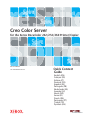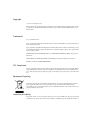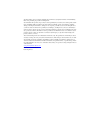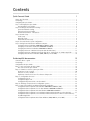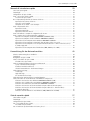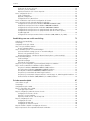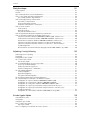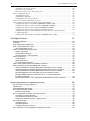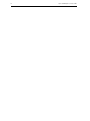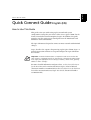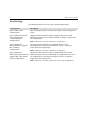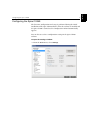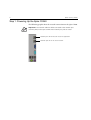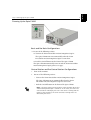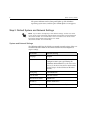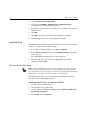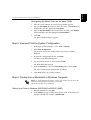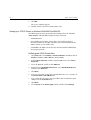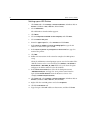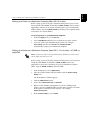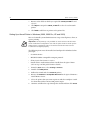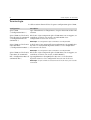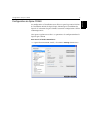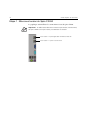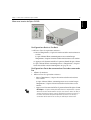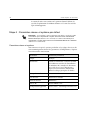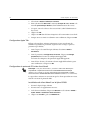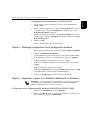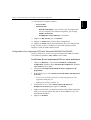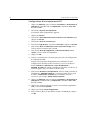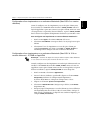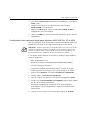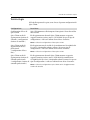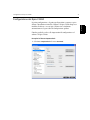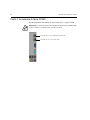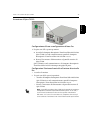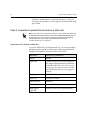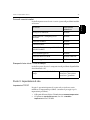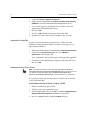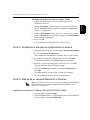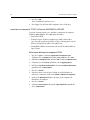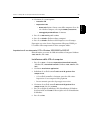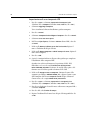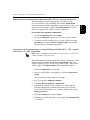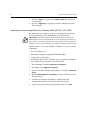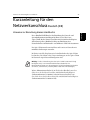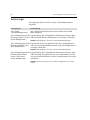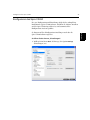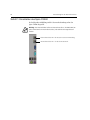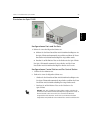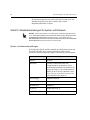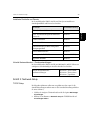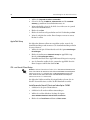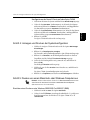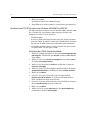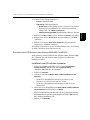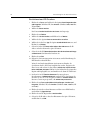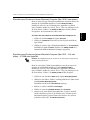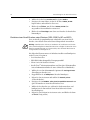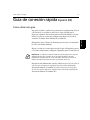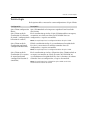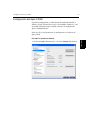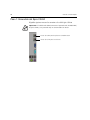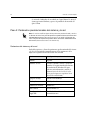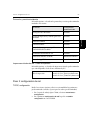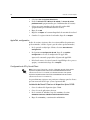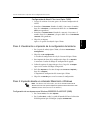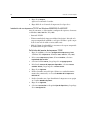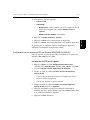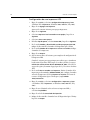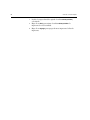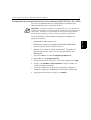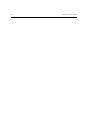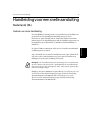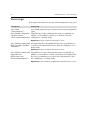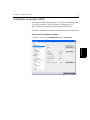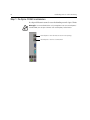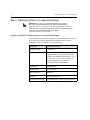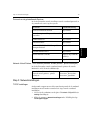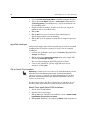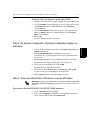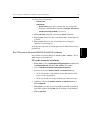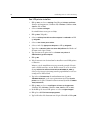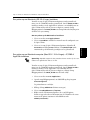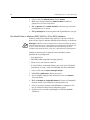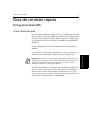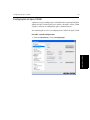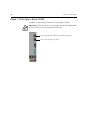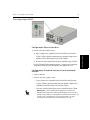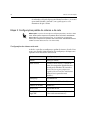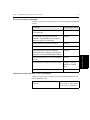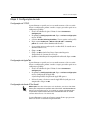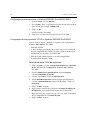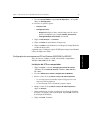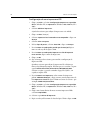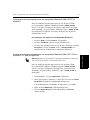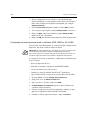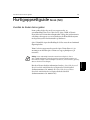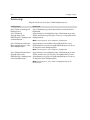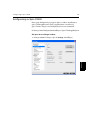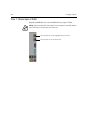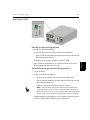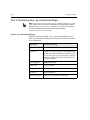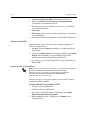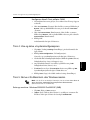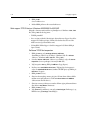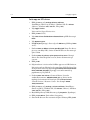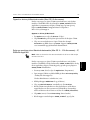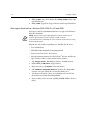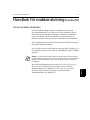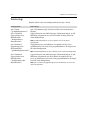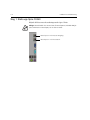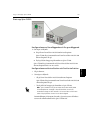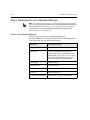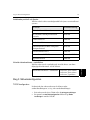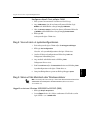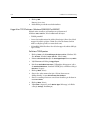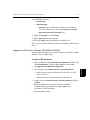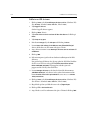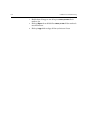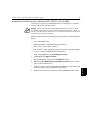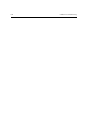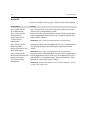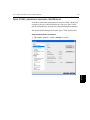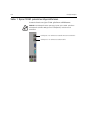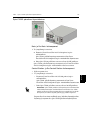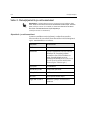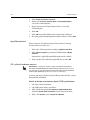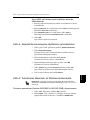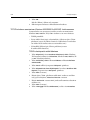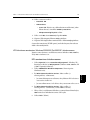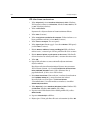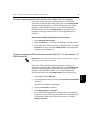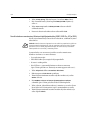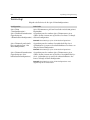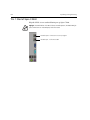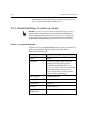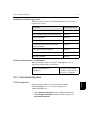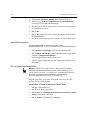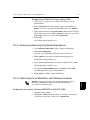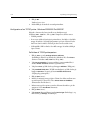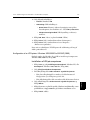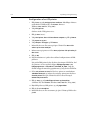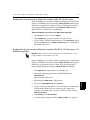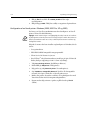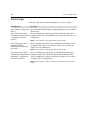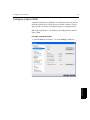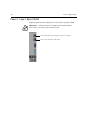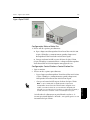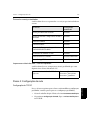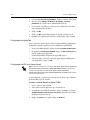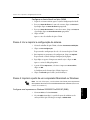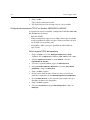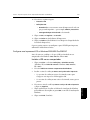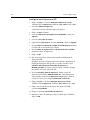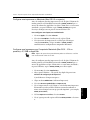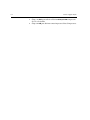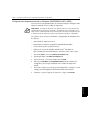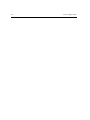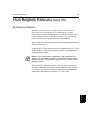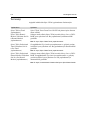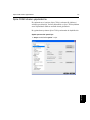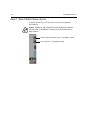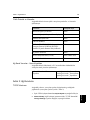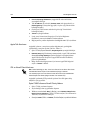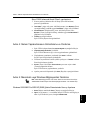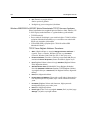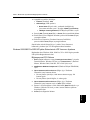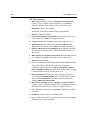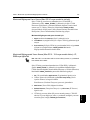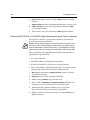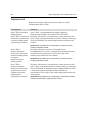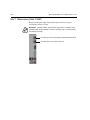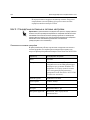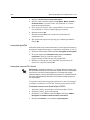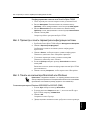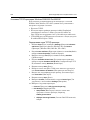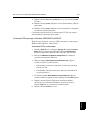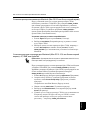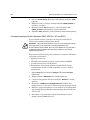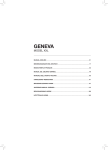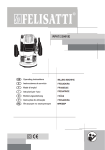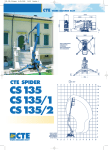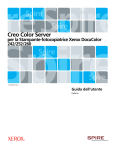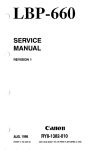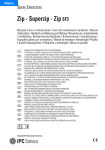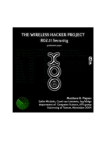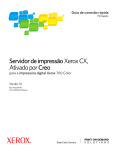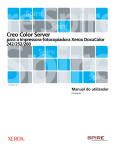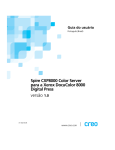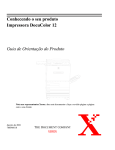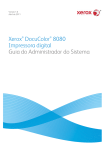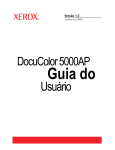Download Creo Color Server
Transcript
Creo Color Server for the Xerox DocuColor 242/252/260 Printer/Copier 653-01328B-MUL 731-00991B-MUL Internal Quick Connect Guide English (EN) Français (FR) Italiano (IT) Deutsch (DE) Español (ES) Português (PB) Nederlands (NL) Svenska (SV) Norsk (NO) Suomi (FI) Dansk (DA) Português (PT) Türkçe (TR) Pycckий (RU) Copyright © Creo, 2007. All rights reserved. This document is also distributed in Adobe Systems Incorporated's PDF (Portable Document Format). You may reproduce the document from the PDF file for internal use. Copies produced from the PDF file must be reproduced in whole. Trademarks Creo is a trademark of Creo. Adobe, Acrobat, Adobe Illustrator, Distiller, Photoshop, PostScript, and PageMaker are registered trademarks of Adobe Systems Incorporated. Apple, AppleShare, AppleTalk, iMac, ImageWriter, LaserWriter, Mac OS, Power Macintosh, and TrueType are registered trademarks of Apple Computer, Inc. Macintosh is a trademark of Apple Computer, Inc., registered in the U.S.A. and other countries. PANTONE, Hexachrome, PANTONE Hexachrome, and PANTONE MATCHING SYSTEM are the property of Pantone, Inc. PEARL, PEARLsetter, PEARLhdp, PEARLdry, and PEARLgold are registered trademarks of Presstek, Inc. XEROX is a trademark of XEROX CORPORATION. FCC Compliance Any Creo equipment referred to in this document complies with the requirements in part 15 of the FCC Rules for a Class A digital device. Operation of the Creo equipment in a residential area may cause unacceptable interference to radio and TV reception, requiring the operator to take whatever steps are necessary to correct the interference. Equipment Recycling In the European Union, this symbol indicates that when the last user wishes to discard this product, it must be sent to appropriate facilities for recovery and recycling. Contact your local Print On-Demand Solutions representative or refer to www.kodak.com/go/recycle/ for additional information on the collection and recovery programs available for this product. Limitation of Liability The product, software or services are being provided on an "as is" and "as available" basis. Except as may be stated specifically in your contract, Creo and its parents, subsidiaries, and affiliates expressly disclaim all warranties of any kind, whether express or implied, including, but not limited to, any implied warranties of merchantability, fitness for a particular purpose and non-infringement. You understand and agree that, except as may be stated specifically in your contract, Creo and its parents, subsidiaries, and affiliates shall not be liable for any direct, indirect, incidental, special, consequential or exemplary damages, including but not limited to, damages for loss of profits, goodwill, use, data or other intangible losses (even if Creo has been advised of the possibility of such damages), resulting from: (i) the use or the inability to use the product or software; (ii) the cost of procurement of substitute goods and services resulting from any products, goods, data, software, information or services purchased; (iii) unauthorized access to or alteration of your products, software or data; (iv) statements or conduct of any third party; (v) any other matter relating to the product, software, or services. The text and drawings herein are for illustration and reference only. The specifications on which they are based are subject to change. Creo may, at any time and without notice, make changes to this document. Creo, for itself and on behalf of its parents, subsidiaries, and affiliates, assumes no liability for technical or editorial errors or omissions made herein, and shall not be liable for incidental, consequential, indirect, or special damages, including, without limitation, loss of use, loss or alteration of data, delays, or lost profits or savings arising from the use of this document. www.printondemandsolutions.com Internal 731-00991B-EN Rev A Revised April 2007 Contents Quick Connect Guide 1 How to Use This Guide ................................................................................................................................... 1 Terminology ................................................................................................................................................... 2 Configuring the Spire CX260.......................................................................................................................... 3 Step 1: Powering Up the Spire CX260............................................................................................................. 4 Powering Up the Spire CX260.................................................................................................................. 5 Step 2: Default System and Network Settings ................................................................................................. 6 System and Network Settings................................................................................................................... 6 Protocols and Services Installed ................................................................................................................ 7 Network Virtual Printers - Print Queues .................................................................................................... 7 Step 3: Network Setup.................................................................................................................................... 7 TCP/IP Setup ............................................................................................................................................ 7 AppleTalk Setup....................................................................................................................................... 8 IPX and Novell Client Setup...................................................................................................................... 8 Step 4: View and Print the System Configuration ............................................................................................ 9 Step 5: Printing from a Macintosh or Windows Computer .............................................................................. 9 Setting Up a Printer in Windows 2000/2000 Pro/2003/XP (SMB) .............................................................. 9 Setting Up a TCP/IP Printer in Windows 2000/2000 Pro/2003/XP............................................................ 10 Setting Up an LPR Printer in Windows 2000/2000 Pro/2003/XP .............................................................. 11 Setting Up a Printer on a Macintosh Computer (Mac OS 9.0 or later) ..................................................... 13 Setting Up a Printer on a Macintosh Computer (Mac OS X - 10.4 or later)—IP, SMB, or AppleTalk ......... 13 Setting Up a Novell Printer in Windows (2000, 2000 Pro, XP and 2003) ................................................. 14 Guide simplifié de connexion Comment utiliser ce guide ............................................................................................................................ Terminologie ................................................................................................................................................ Configuration du Spire CX260...................................................................................................................... Etape 1 : Mise sous tension du Spire CX260 ................................................................................................. Mise sous tension du Spire CX260 ......................................................................................................... Étape 2 : Paramètres réseau et système par défaut........................................................................................ Paramètres réseau et système ................................................................................................................ Protocoles et services installés ................................................................................................................ Imprimantes virtuelles du réseau - Files d’attente d’impression ............................................................... Etape 3 : Configuration du réseau ................................................................................................................ Configuration TCP / IP............................................................................................................................ Configuration Apple Talk ....................................................................................................................... Configuration du protocole IPX et du client Novell ................................................................................. Etape 4 : Affichage et impression de la configuration système ...................................................................... Etape 5 : Impression à partir d’un ordinateur Macintosh ou Windows ........................................................... Configuration d’une imprimante dans Windows 2000/2000 Pro/2003/XP (SMB) .................................... Configuration d’une imprimante TCP / IP dans Windows 2000/2000 Pro/2003/XP.................................. Configuration d’une imprimante LPR dans Windows 2000/2000 Pro/2003/XP........................................ Configuration d’une imprimante sur un ordinateur Macintosh (Mac OS 9.0 ou version ultérieure).......... Configuration d’une imprimante sur un ordinateur Macintosh (Mac OS X à 10.4 ou version ultérieure) IP, SMB ou AppleTalk............................................................................................................................. Configuration d’une imprimante Novell dans Windows (2000, 2000 Pro, XP et 2003)............................ 15 15 16 17 18 19 20 20 21 21 21 21 22 22 23 23 23 24 25 27 27 28 Spire CX260 Quick Connect Guide 6 Manuale di introduzione rapida Come usare questa guida ............................................................................................................................. Terminologia ................................................................................................................................................ Configurazione del Spire CX260................................................................................................................... Punto 1: Accensione di Spire CX260............................................................................................................. Accensione di Spire CX260 .................................................................................................................... Fase 2: Impostazioni predefinite del sistema e della rete................................................................................ Impostazioni del sistema e della rete ...................................................................................................... Protocolli e servizi installati..................................................................................................................... Stampanti di rete virtuali – Code di stampa............................................................................................ Punto 3: Impostazioni di rete ........................................................................................................................ Impostazioni TCP/IP ............................................................................................................................... Impostazioni AppleTalk.......................................................................................................................... Impostazioni client IPX e Novell.............................................................................................................. Punto 4: Visualizzare e stampare la configurazione di sistema ....................................................................... Punto 5: Stampa da un computer Macintosh o Windows.............................................................................. Impostare una stampante in Windows 2000/2000 Pro/2003/XP (SMB) ................................................... Impostare una stampante TCP/IP in Windows 2000/2000 Pro/2003/XP .................................................. Impostazione di una stampante LPR in Windows 2000/2000 Pro/2003/XP.............................................. Impostazione di una stampante su Macintosh (Mac OS 9.0 o versione successiva) .................................. Impostazione di una stampante su un computer Macintosh (Mac OS X - 10.4 o versioni successive)— IP, SMB, o AppleTalk.............................................................................................................................. Impostazione di una stampante Novell in Windows (2000, 2000 Pro, XP e 2003)................................... Kurzanleitung für den Netzwerkanschluss Hinweise zur Benutzung dieses Handbuchs................................................................................................... Terminologie ................................................................................................................................................ Konfigurieren des Spire CX260..................................................................................................................... Schritt 1: Einschalten des Spire CX260 .......................................................................................................... Einschalten des Spire CX260.................................................................................................................. Schritt 2: Standardeinstellungen für System und Netzwerk ........................................................................... System- und Netzwerkeinstellungen ...................................................................................................... Installierte Protokolle und Dienste .......................................................................................................... Virtuelle Netzwerkdrucker – Druckwarteschlangen................................................................................. Schritt 3: Netzwerk-Setup............................................................................................................................. TCP/IP-Setup.......................................................................................................................................... AppleTalk Setup .................................................................................................................................... IPX- und Novell-Client-Setup.................................................................................................................. Schritt 4: Anzeigen und Drucken der Systemkonfiguration............................................................................ Schritt 5: Drucken von einem Macintosh- oder Windows-Computer aus ....................................................... Einrichten eines Druckers unter Windows 2000/2000 Pro/2003/XP (SMB) .............................................. Einrichten eines TCP/IP-Druckers unter Windows 2000/2000 Pro/2003/XP.............................................. Einrichten eines LPR-Druckers unter Windows 2000/2000 Pro/2003/XP.................................................. Einrichten eines Druckers auf einem Macintosh-Computer (Mac OS 9.0 oder später) ............................. Einrichten eines Druckers auf einem Macintosh-Computer (Mac OS X - 10.4 oder höher) – IP, SMB oder AppleTalk.......................................................................................................................... Einrichten eines Novell-Druckers unter Windows (2000, 2000 Pro/XP und 2003).................................... Guía de conexión rápida Cómo utilizar esta guía................................................................................................................................. Terminología ................................................................................................................................................ Configuración del Spire CX260..................................................................................................................... Paso 1: Encendido del Spire CX260 .............................................................................................................. Encendido del Spire CX260.................................................................................................................... Paso 2: Parámetros predeterminados del sistema y la red .............................................................................. 29 29 30 31 32 33 34 34 35 35 35 35 36 36 37 37 37 38 39 41 41 42 43 43 44 45 46 47 48 48 49 49 49 49 50 50 51 51 51 52 53 55 55 56 57 57 58 59 60 61 62 Contents Parámetros del sistema y de la red ......................................................................................................... Protocolos y servicios instalados ............................................................................................................. Impresoras virtuales de red - Colas de impresión .................................................................................... Paso 3: configuración de red......................................................................................................................... TCP/IP, configuración ............................................................................................................................. AppleTalk, configuración ....................................................................................................................... Configuración de IPX y Novell Client ...................................................................................................... Paso 4: Visualización e impresión de la configuración del sistema.................................................................. Paso 5: Impresión desde un ordenador Macintosh o Windows ...................................................................... Configuración de una impresora en Windows 2000/2000 Pro/2003/XP (SMB)........................................ Instalación de una impresora TCP/IP en Windows 2000/2000 Pro/2003/XP............................................. Configuración de una impresora LPR en Windows 2000/2000 Pro/2003/XP ........................................... Configuración de una impresora en un equipo Macintosh (Mac OS 9.0 o superior) ................................ Configuración de una impresora en un equipo Macintosh (Mac OS X -10.4 o superior): IP, SMB o AppleTalk............................................................................................................................... Configuración de una impresora Novell Printer en Windows (2000, 2000 Pro, XP y 2003)...................... Handleiding voor een snelle aansluiting Gebruik van deze handleiding....................................................................................................................... Terminologie ................................................................................................................................................ Configuratie van de Spire CX260.................................................................................................................. Stap 1: De Spire CX260 inschakelen ............................................................................................................. De Spire CX260 inschakelen .................................................................................................................. Stap 2: Standaard systeem- en netwerkinstellingen....................................................................................... System and Network Settings (Systeem- en netwerkinstellingen) ............................................................ Protocols en de geïnstalleerde Services................................................................................................... Network Virtual Printers - Print Queues (Netwerk virtuele printers - printer wachtrijen) ........................... Stap 3: Netwerkinstellingen .......................................................................................................................... TCP/IP instellingen.................................................................................................................................. AppleTalk instellingen ............................................................................................................................ IPX en Novell Client installatie ................................................................................................................ Stap 4: De System Configuration (Systeemconfiguratie) bekijken en afdrukken ............................................. Stap 5: Vanuit een Macintosh of Windows computer afdrukken ................................................................... Een printer in Windows 2000/2000 Pro/2003/XP (SMB) installeren ......................................................... Een TCP/IP-printer in Windows 2000/2000 Pro/2003/XP installeren ........................................................ Een LPR-printer in Windows 2000/2000 Pro/2003/XP installeren ............................................................ Een printer op een Macintosh (OS 9.0 of hoger) installeren .................................................................... Een printer op een Macintosh-computer (Mac OS X -10.4 of hoger)—IP, SMB of AppleTalk installeren .. Een Novell Printer in Windows (2000, 2000 Pro, XP en 2003) installeren ................................................ Guia de conexão rápida Como utilizar este guia ................................................................................................................................. Terminologia ................................................................................................................................................ Configuração do Spire CX260 ...................................................................................................................... Etapa 1: Como ligar o Spire CX260............................................................................................................... Como ligar o Spire CX260 ..................................................................................................................... Etapa 2: Configurações padrão do sistema e da rede .................................................................................... Configurações do sistema e da rede....................................................................................................... Protocolos e serviços instalados.............................................................................................................. Impressoras virtuais de rede - Filas de impressão .................................................................................... Etapa 3: Configuração de rede ..................................................................................................................... Configuração de TCP/IP ......................................................................................................................... Configuração de AppleTalk.................................................................................................................... Configuração de cliente IPX e Novell ...................................................................................................... Etapa 4: Visualizar e imprimir a configuração do sistema............................................................................... Etapa 5: Impressão de um computador Macintosh ou Windows ................................................................... 7 62 63 63 63 63 64 64 65 65 65 66 67 69 69 71 73 73 74 75 76 77 78 78 79 79 79 79 80 80 81 81 81 82 83 85 85 86 87 87 88 89 90 91 92 92 93 93 94 94 94 94 95 95 8 Spire CX260 Quick Connect Guide Configuração de uma impressora no Windows 2000/2000 Pro/2003/XP (SMB) ...................................... 96 Configuração de uma impressora TCP/IP no Windows 2000/2000 Pro/2003/XP ..................................... 96 Configuração de uma impressora LPR no Windows 2000/2000 Pro/2003/XP.......................................... 97 Configuração de uma impressora em um computador Macintosh (Mac OS 9.0 ou posterior) ................. 99 Configuração de uma impressora em um computador Macintosh (Mac OS X 10.4 ou posterior) – IP, SMB ou AppleTalk............................................................................................................................. 99 Configuração de uma impressora Novell no Windows (2000, 2000 Pro, XP e 2003)............................. 100 Hurtigoppsettguide Hvordan du bruker denne guiden ............................................................................................................... Terminologi ................................................................................................................................................ Konfigurering av Spire CX260 .................................................................................................................... Trinn 1: Starte Spire CX260 ........................................................................................................................ Starte Spire CX260 .............................................................................................................................. Trinn 2: Standard system- og nettverksinnstillinger ..................................................................................... System- og nettverksinnstillinger.......................................................................................................... Protokoller og tjenester som er installert .............................................................................................. Virtuelle skrivere i nettverket – utskriftskøer ......................................................................................... Trinn 3: Nettverksoppsett ........................................................................................................................... TCP/IP-oppsett ..................................................................................................................................... Oppsett av AppleTalk........................................................................................................................... Oppsett av IPX og Novell Client............................................................................................................ Trinn 4: Vise og skrive ut systemkonfigurasjonen ........................................................................................ Trinn 5: Skrive ut fra Macintosh- eller Windows-maskin .............................................................................. Sette opp en skriver i Windows 2000/2000 Pro/2003/XP (SMB)............................................................ Sette opp en TCP/IP-skriver i Windows 2000/2000 Pro/2003/XP ........................................................... Sette opp en LPR-skriver i Windows 2000/2000 Pro/2003/XP ............................................................... Oppsett av skriver på Macintosh-maskin (Mac OS 9.0 eller senere) ....................................................... Sette opp en skriver på en Macintosh-datamaskin (Mac OS X – 10.4 eller senere) – IP, SMB eller AppleTalk ........................................................................................................................ Sette opp en Novell-skriver i Windows (2000, 2000 Pro, XP and 2003) ................................................ Handbok för snabbanslutning Hur du använder handboken ...................................................................................................................... Terminologi ................................................................................................................................................ Konfigurera Spire CX260............................................................................................................................ Steg 1: Starta upp Spire CX260 .................................................................................................................. Starta upp Spire CX260 ....................................................................................................................... Steg 2: Standardsystem och nätverksinställningar ....................................................................................... System- och nätverksinställningar ........................................................................................................ Installerade protokoll och tjänster ........................................................................................................ Virtuella nätverksskrivare - utskriftsköer ............................................................................................... Steg 3: Nätverkskonfiguration .................................................................................................................... TCP/IP-konfiguration............................................................................................................................ AppleTalk-konfiguration ...................................................................................................................... Klientkonfigurering för IPX och Novell.................................................................................................. Steg 4: Visa och skriv ut systemkonfigurationen.......................................................................................... Steg 5: Skriva ut från Macintosh eller Windows-datorer .............................................................................. Lägga till en skrivare i Windows 2000/2000 Pro/2003/XP (SMB) ........................................................... Lägga till en TCP/IP-skrivare i Windows 2000/2000 Pro/2003/XP .......................................................... Lägga till en LPR-skrivare i Windows 2000/2000 Pro/2003/XP .............................................................. Konfiguration av en skrivare på en Macintosh-dator (Mac OS 9.0 eller senare) ..................................... Konfiguration av en skrivare på en Macintosh-dator (Mac OS X - 10.4 eller senare) – IP, SMB eller AppleTalk ........................................................................................................................ Konfigurera en Novell-skrivare i Windows (2000, 2000 Pro, XP och 2003) ........................................... 101 101 102 103 104 105 106 106 107 107 107 107 108 108 109 109 109 110 111 113 113 114 115 115 116 117 118 119 120 120 121 121 121 121 122 122 123 123 123 124 125 127 127 129 Contents Pikakytkentäopas Tietoja oppaasta ......................................................................................................................................... Termistö ..................................................................................................................................................... Spire CX260 -palvelimen asetusten määrittäminen...................................................................................... Vaihe 1: Spire CX260 -palvelimen käynnistäminen ...................................................................................... Spire CX260 -palvelimen käynnistäminen............................................................................................. Vaihe 2: Oletusjärjestelmä ja verkkoasetukset ............................................................................................. Järjestelmä- ja verkkoasetukset ............................................................................................................ Asennetut protokollat ja palvelut ......................................................................................................... Virtuaaliset verkkotulostimet - tulostusjonot......................................................................................... Vaihe 3: Verkon asetukset .......................................................................................................................... TCP/IP-asetukset .................................................................................................................................. AppleTalk-asetukset............................................................................................................................. IPX- ja Novell-asiakkaan asennus .......................................................................................................... Vaihe 4: Järjestelmän kokoonpanon näyttäminen ja tulostaminen ............................................................... Vaihe 5: Tulostaminen Macintosh- tai Windows-tietokoneesta .................................................................... Tulostimen asentaminen Windows 2000/2000 Pro/2003/XP (SMB) -tietokoneeseen ............................. TCP/IP-tulostimen asentaminen Windows 2000/2000 Pro/2003/XP -tietokoneeseen ............................. LPR-tulostimen asentaminen Windows 2000/2000 Pro/2003/XP -tietokoneeseen ................................. Tulostimen asentaminen Macintosh-tietokoneeseen (Mac OS 9.0 tai uudempi) .................................... Tulostimen asentaminen Macintosh-tietokoneeseen (Mac OS X - 10.4 tai uudempi) – IP, SMB tai AppleTalk ........................................................................................................................... Novell-tulostimen asentaminen Windows-käyttöjärjestelmään (2000, 2000 Pro, XP ja 2003) ................ Vejledning i hurtig tilslutning Sådan bruges denne vejledning .................................................................................................................. Terminologi ................................................................................................................................................ Konfiguration af Spire CX260 ..................................................................................................................... Trin 1: Start af Spire CX260 ........................................................................................................................ Start af Spire CX260 ............................................................................................................................ Trin 2: Standardindstillinger for system og netværk..................................................................................... System- og netværksindstillinger .......................................................................................................... Installerede protokoller og tjenester ..................................................................................................... Virtuelle netværksprintere – udskriftskøer ............................................................................................ Trin 3: Netværkskonfiguration .................................................................................................................... TCP/IP-konfiguration ............................................................................................................................ AppleTalk-konfiguration ...................................................................................................................... IPX- og Novell-klientkonfiguration........................................................................................................ Trin 4: Visning og udskrivning af systemkonfigurationen............................................................................. Trin 5: Udskrivning fra en Macintosh- eller Windows-computer................................................................... Konfiguration af en printer i Windows 2000/2000 Pro/2003/XP (SMB) ................................................. Konfiguration af en TCP/IP-printer i Windows 2000/2000 Pro/2003/XP ................................................ Konfiguration af en LPR-printer i Windows 2000/2000 Pro/2003/XP (SMB)........................................... Konfiguration af en printer på en Macintosh-computer (Mac OS 9.0 eller nyere) .................................. Konfiguration af en printer på en Macintosh-computer (Mac OS X -10.4 eller nyere) – IP, SMB eller AppleTalk ........................................................................................................................ Konfiguration af en Novell-printer i Windows (2000, 2000 Pro, XP og 2003)........................................ Guia de Ligação Rápido Como Utilizar Este Guia .............................................................................................................................. Terminologia .............................................................................................................................................. Configurar o Spire CX260........................................................................................................................... Passo 1: Ligar o Spire CX260 ...................................................................................................................... Ligar o Spire CX260 ............................................................................................................................. Passo 2: Configurações Predefinidas do Sistema e da Rede ......................................................................... 9 131 131 132 133 134 135 136 136 137 137 137 137 138 138 139 139 139 140 141 143 143 144 145 145 146 147 148 149 150 150 151 151 151 151 152 152 153 153 153 154 155 157 157 158 159 159 160 161 162 163 164 10 Spire CX260 Quick Connect Guide Configurações do Sistema e da Rede ................................................................................................... Protocolos e serviços instalados............................................................................................................ Impressoras virtuais de rede – Filas de impressão.................................................................................. Passo 3: Configuração da rede ................................................................................................................... Configuração do TCP/IP ....................................................................................................................... Configuração de AppleTalk.................................................................................................................. Configuração de IPX e do cliente Novell............................................................................................... Passo 4: Ver e imprimir a configuração do sistema ...................................................................................... Passo 5: Imprimir a partir de um computador Macintosh ou Windows ........................................................ Configurar uma Impressora no Windows 2000/2000 Pro/2003/XP (SMB) ............................................. Configurar uma Impressora TCP/IP no Windows 2000/2000 Pro/2003/XP ............................................ Configurar uma Impressora LPR no Windows 2000/2000 Pro/2003/XP................................................. Configurar uma impressora no Macintosh (Mac OS 9.0 ou superior) .................................................... Configurar uma Impressora num Computador Macintosh (Mac OS X - 10.4 ou posterior)— IP, SMB ou AppleTalk........................................................................................................................... Configurar uma Impressora Novell no Windows (2000/2000 Pro/XP e 2003)........................................ Hızlı Ba÷lantı Kılavuzu Bu Kılavuzun Kullanımı ............................................................................................................................. Terminoloji................................................................................................................................................. Spire CX260 cihazını yapılandırma........................................................................................................... Adım 1: Spire CX260 Cihazını Açma ........................................................................................................ Spire CX260 Cihazını Açma............................................................................................................... Adım 2: Varsayılan Sistem ve A÷ Ayarları ................................................................................................ Sistem ve A÷ Ayarları......................................................................................................................... Yüklü Protokol ve Hizmetler ............................................................................................................... A÷ Sanal Yazıcıları - Yazıcı Kuyrukları .............................................................................................. Adım 3: A÷ Kurulumu ................................................................................................................................ TCP/IP Kurulumu ............................................................................................................................... Apple Talk Kurulumu .......................................................................................................................... IPX ve Novell Client Kurulumu ........................................................................................................... Adım 4: Sistem Yapılandırmasını Görüntüleme ve Yazdırma................................................................... Adım 5: Macintosh veya Windows Bilgisayardan Yazdırma ..................................................................... Windows 2000/2000 Pro/2003/XP (SMB) øúletim Sistemlerinde Yazıcıyı Ayarlama .......................... Windows 2000/2000 Pro/2003/XP øúletim Sistemlerinde TCP/IP Yazıcısını Ayarlama...................... Windows 2000/2000 Pro/2003/XP øúletim Sistemlerinde LPR Yazıcısını Ayarlama .......................... Macintosh Bilgisayara Yazıcı Kurma (Mac OS 9.0 veya sonraki bir sürümü) .................................... Macintosh Bilgisayarında Yazıcı Kurma (Mac OS X - 10.4 veya sonraki sürüm)— IP, SMB veya AppleTalk..................................................................................................................... Windows (2000, 2000 Pro, XP ve 2003) øúletim Sistemlerinde Novell Yazıcısı Ayarlama ................. Ʉɪɚɬɤɨɟ ɪɭɤɨɜɨɞɫɬɜɨ ɩɨ ɩɨɞɤɥɸɱɟɧɢɸ ɤ ɫɟɬɢ Ʉɚɤ ɢɫɩɨɥɶɡɨɜɚɬɶ ɞɚɧɧɨɟ ɪɭɤɨɜɨɞɫɬɜɨ .................................................................................................. Ɍɟɪɦɢɧɨɥɨɝɢɹ .......................................................................................................................................... Ʉɨɧɮɢɝɭɪɢɪɨɜɚɧɢɟ Spire CX260............................................................................................................. ɒɚɝ 1. ȼɤɥɸɱɟɧɢɟ Spire CX260............................................................................................................... ȼɤɥɸɱɟɧɢɟ Spire CX260 ................................................................................................................... ɒɚɝ 2. ɋɬɚɧɞɚɪɬɧɵɟ ɫɢɫɬɟɦɧɵɟ ɢ ɫɟɬɟɜɵɟ ɧɚɫɬɪɨɣɤɢ......................................................................... ɋɢɫɬɟɦɧɵɟ ɢ ɫɟɬɟɜɵɟ ɧɚɫɬɪɨɣɤɢ .................................................................................................... ɍɫɬɚɧɨɜɥɟɧɧɵɟ ɩɪɨɬɨɤɨɥɵ ɢ ɫɥɭɠɛɵ ............................................................................................. ȼɢɪɬɭɚɥɶɧɵɟ ɫɟɬɟɜɵɟ ɩɪɢɧɬɟɪɵ - ɨɱɟɪɟɞɢ ɩɟɱɚɬɢ ....................................................................... ɒɚɝ 3. ɇɚɫɬɪɨɣɤɚ ɫɟɬɢ............................................................................................................................. ɧɚɫɬɪɨɣɤɚ TCP/IP.............................................................................................................................. ɇɚɫɬɪɨɣɤɚ AppleTalk......................................................................................................................... ɇɚɫɬɪɨɣɤɚ ɤɥɢɟɧɬɚ IPX ɢ Novell....................................................................................................... ɒɚɝ 4. ɉɪɨɫɦɨɬɪ ɢ ɩɟɱɚɬɶ ɩɚɪɚɦɟɬɪɨɜ ɤɨɧɮɢɝɭɪɚɰɢɢ ɫɢɫɬɟɦɵ.......................................................... 164 165 165 165 165 166 166 167 167 167 168 169 171 171 173 175 175 176 177 178 179 180 180 181 181 181 181 182 182 183 183 183 184 185 187 187 188 189 189 190 191 192 193 194 194 195 195 195 195 196 196 197 Contents ɒɚɝ 5. ɉɟɱɚɬɶ ɢɡ ɤɨɦɩɶɸɬɟɪɚ Macintosh ɢɥɢ Windows......................................................................... ɍɫɬɚɧɨɜɤɚ ɩɪɢɧɬɟɪɚ ɜ Windows 2000/2000 Pro/2003/XP (SMB)..................................................... ɍɫɬɚɧɨɜɤɚ TCP/IP-ɩɪɢɧɬɟɪɚ ɜ Windows 2000/2000 Pro/2003/XP ................................................... ɍɫɬɚɧɨɜɤɚ LPR-ɩɪɢɧɬɟɪɚ ɜ Windows 2000/2000 Pro/2003/XP........................................................ ɍɫɬɚɧɨɜɤɚ ɩɪɢɧɬɟɪɚ ɧɚ ɤɨɦɩɶɸɬɟɪɟ Macintosh (Mac OS 9.0 ɢɥɢ ɛɨɥɟɟ ɩɨɡɞɧɟɣ ɜɟɪɫɢɢ) .......... ɍɫɬɚɧɨɜɤɚ ɩɪɢɧɬɟɪɚ ɧɚ ɤɨɦɩɶɸɬɟɪɟ Macintosh (Mac OS X -10,4 ɢɥɢ ɛɨɥɟɟ ɩɨɡɞɧɟɣ ɜɟɪɫɢɢ)— IP, SMB, ɢɥɢ AppleTalk ..................................................................................................................... ɍɫɬɚɧɨɜɤɚ ɩɪɢɧɬɟɪɚ Novell ɜ Windows (2000, 2000 Pro, XP ɢɥɢ 2003) ......................................... 11 197 197 198 199 201 201 202 12 Spire CX260 Quick Connect Guide Quick Connect Guide English (EN) How to Use This Guide This guide assists you with setting up the network and system configuration settings for your Creo® Color Server (Spire CX260) for the Xerox® DocuColor 242/252/260 printer/copier. In addition, this guide provides steps for setting up a network printer on the Macintosh® and Windows® client workstations. The Spire CX260 was designed to connect to most networks with minimal changes. Step 1 describes the sequence for powering up the Spire CX260. Steps 2-5 provide instructions on how to setup and configure the Spire CX260 on the network. Important: A Network Administrator is required in order to ensure that the Spire CX260 is configured properly on the network. The Network Administrator must supply the appropriate TCP/IP settings (IP address, subnet mask, gateway address or DHCP settings). For more detailed information and procedures, see the Creo Color Server for the Xerox DocuColor 242/252/260 Printer/Copier Technical Manual (document number 731-01024A-EN) or the Creo Color Server for the Xerox DocuColor 242/252/260 Printer/Copier User Guide (document number 731-01023A-EN). English (EN) 1 English (EN) How to Use This Guide 2 Quick Connect Guide Terminology The following table lists the four Spire CX260 configurations: Configuration Description Spire CX260 (“Basic configuration”) Spire CX260 mounted on the Xerox DocuColor 242/252/260 printer/ copier. Spire CX260 with Control Station Upgrade Kit (“Control Station configuration”) Upgrade kit that includes the Spire CX260 mounted on a stand, monitor, keyboard, mouse, and DVD-ROM. A dongle is required for this configuration. Note: Prerequisite is the Spire CX260 Basic configuration. Spire CX260 with Professional Basic Upgrade Kit (“Pro Basic configuration”) Upgrade kit that includes the GretagMacbeth® Eye-One® spectrophotometer and advanced software features. A dongle is required for this configuration. Note: Prerequisite is the Spire CX260 Basic configuration. Spire CX260 with Professional Control Station Upgrade Kit (“Pro Control Station configuration”) Upgrade kit that includes the Spire CX260 mounted on a stand, monitor, keyboard, mouse, DVD-ROM, GretagMacbeth® Eye-One® spectrophotometer, and advanced software features. A dongle is required for this configuration. Note: Prerequisite is the Spire CX260 with Control Station Upgrade Kit. Configuring the Spire CX260 The first time configuration and setup is performed during the initial installation of the Spire CX260 software. After the software is installed and the Spire CX260 is turned on, the Configuration Wizard automatically appears. You can also access these configuration settings in the Spire CX260 software. To open the Settings window: ¾ From the Tools menu, select Settings. English (EN) 3 English (EN) Configuring the Spire CX260 4 Quick Connect Guide Step 1: Powering Up the Spire CX260 The following graphic shows the network connections on the Spire CX260. Important: The network cable should be connected to the network port (10/100/1,000) on the Spire CX260 and a network port, hub or router. Network port #2 for NetScan crossover application Network port #1 for the client network Powering Up the Spire CX260 Basic and Pro Basic Configurations ¾ Do one of the following actions: Turn on the Xerox DocuColor 242/252/260 printer/copier. The Spire CX260 turns on automatically when the Xerox DocuColor 242/252/260 printer/copier is turned on. Push the On/Off button on the front of the Spire CX260. The Spire CX260 automatically turns on and the Xerox DocuColor 242/252/260 printer/copier prints a test page. Control Station and Pro Control Station Configurations 1. Turn on the monitor. 2. Do one of the following actions: • Turn on the Xerox DocuColor 242/252/260 printer/copier. The Spire CX260 turns on automatically when the Xerox DocuColor 242/252/260 printer/copier is turned on. • Push the On/Off button on the front of the Spire CX260. Note: The Spire CX260 can be turned on when the Xerox DocuColor 242/252/260 printer/copier is turned off. In this state, the server runs until turned off manually by the user. If the server is running and the printer is then turned on, the server continues running and is not affected by this action. English (EN) 5 English (EN) Step 1: Powering Up the Spire CX260 6 Quick Connect Guide The power indicator on the front panel lights up. The Windows operating system starts, and the Spire CX260 splash screen appears. Step 2: Default System and Network Settings Note: If you need to change any of the default settings, see the Creo Color Server for the Xerox DocuColor 242/252/260 Printer/Copier Technical Manual (document number 731-01024A-EN) or the Creo Color Server for the Xerox DocuColor 242/252/260 Printer/Copier User Guide (document number 731-01023A-EN). System and Network Settings The following table lists the default system and network settings. These are automatically taken from the Xerox DocuColor 242/252/260 printer/ copier settings. Parameter Default Setting Language English Host name CX260 (the host name is taken from the Computer Name you typed during the Windows XP installation, see the Creo Color Server for the Xerox DocuColor 242/252/260 Printer/Copier Technical Manual for more details). Workgroup WORKGROUP Date & Time US and Canada Measurement Units Millimeters IP address Enable DHCP: Yes AppleTalk setup Enabled, Zone: Automatically detected Protocols and Services Installed The table below describes the default protocols and services installed on the system. Parameter Default Setting Client for Microsoft Networks Enabled File and Printer Sharing for Microsoft Networks Enabled NetBEUI Protocol Enabled NWLink BetBIOS Enabled NWLink IPX/SPX/NetBIOS Compatible Transport Protocol Enabled Network Monitor Driver Enabled Internet Protocol (TCP/IP) Enabled: DHCP Yes AppleTalk Protocol Enabled Network Virtual Printers - Print Queues The table below describes the default virtual printers which are available from the Macintosh and PC clients. Network Virtual Printers - Print Queues <hostname>_ProcessPrint <hostname>_ProcessStore <hostname>_SpoolStore Step 3: Network Setup TCP/IP Setup The following should only be performed if you need to change the default settings (see Step 2 for the default settings). 1. In the Spire CX260 workspace, select Tools > Settings. 2. In the Network Setup parameter, click Change Settings in the TCP/IP area. English (EN) 7 English (EN) Step 3: Network Setup 8 Quick Connect Guide 3. Select Use the following IP Address. 4. Type the new IP address, Subnet mask and Default gateway (according to the Network Administrator). 5. If required, enter the DNS server addresses (according to the Network Administrator). 6. Click OK. 7. Click OK in the Local Area Connections Properties window. 8. When prompted to restart your computer, click Yes. AppleTalk Setup The following should only be performed if you need to change the default settings (see Step 2 for the default settings). 1. In the Spire CX260 workspace, select Tools > Settings. 2. In the Network Setup parameter, click Change Settings in the Apple Talk setup area. The AppleTalk Protocol Properties window appears. 3. From the zone list, select the desired AppleTalk zone for your computer, and click OK. IPX and Novell Client Setup Note: For more detailed information, see the Creo Color Server for the Xerox DocuColor 242/252/260 Printer/Copier Technical Manual (document number 731-01024A-EN) or the Creo Color Server for the Xerox DocuColor 242/252/260 Printer/Copier User Guide (document number 731-01023A-EN). The following procedures are relevant for those customers who have a Novell® network running IPX protocol. Installing Novell Client on the Spire CX260 1. Close the Spire CX260 software. 2. Close all other open applications. 3. On the Windows desktop, click Start and select CX260 > CX260 Tools > Novell Client Installation. 4. Click Install; then click Reboot. 1. After the system reboots, the Novell Setup window appears. 2. Type the Tree Name. If you do not know the name, click Browse and then double-click the appropriate Tree Name. 3. Type the Context Name. If you do not know the name, click Browse and then double-click the appropriate Context Name. 4. Click OK. The Spire CX260 workspace appears. Step 4: View and Print the System Configuration 1. In the Spire CX260 workspace, select Tools > Settings. 2. Click View Configuration. The network and system configuration of your Spire CX260 is displayed. 3. To print the configuration details, click Print. The Page Setup dialog box appears. 4. Set the printing options as desired and click OK. The Print dialog box appears. 5. From the Printer list, select the ProcessPrint printer and click OK. The Spire CX260 system configuration is printed. 6. Click Save to close the Settings window. Step 5: Printing from a Macintosh or Windows Computer Note: For more detailed information, see the Creo Color Server for the Xerox DocuColor 242/252/260 Printer/Copier User Guide (document number 731-01023A-EN). Setting Up a Printer in Windows 2000/2000 Pro/2003/XP (SMB) 1. From the Start menu, select Run. 2. In the Open box, type \\ followed by the host name or IP address of the Spire CX260—for example, \\CX260-1234. English (EN) Configuring the Novell Client on the Spire CX260 9 English (EN) Step 4: View and Print the System Configuration 10 Quick Connect Guide 3. Click OK. The Server window appears. 4. Double-click the desired network printer icon. Setting Up a TCP/IP Printer in Windows 2000/2000 Pro/2003/XP The following items must be installed and configured on the Windows 2000, 2000 Pro, XP and 2003 computer before you begin: • TCP/IP Protocol • Latest Adobe® PostScript® printer driver (located in the shared D:\utilities folder on the Spire CX260 or you can download from the Adobe website at www.adobe.com) • CX260 PPD (the PPD is located in the shared D:\utilities\PPD folder on the Spire CX260) Defining the TCP/IP Printer Port 1. Click Start and select Settings > Printers and Faxes (Windows XP) or Printers (Windows 2000, 2000 Pro, XP and 2003). 2. In the Printer and Faxes window, from the File menu, select Server Properties. 3. Select the Port tab, and then click Add Port. 4. From the list of Available Printer Ports, select Standard TCP/IP Port, and then click New Port. 5. Click Next. Type the exact name of the Spire CX260 (this box is case-sensitive) in the Printer Name or IP Address box. 7. Type a name for the printer that you will be able to identify on your computer in the Port Name box. 8. Click Next. 9. Select Custom in the Device Type option, and then click Settings. 6. 10. Select the following options: • Protocol: LPR • LPR Settings: • Queue Name: type the exact name of the network printer to which you want to print—for example, CX2601_ProcessPrint • LPR Byte Counting Enabled: selected. 11. Click OK, Next and then Finish. 12. Click Close in the Printer Ports window. 13. Click Close in the Printer Server Properties window. The next step is to setup the TCP/IP port for printing using the Adobe Printer Driver. Setting Up an LPR Printer in Windows 2000/2000 Pro/2003/XP Before you begin, make sure that LPR is installed on your on the Windows 2000, 2000 Pro, XP and 2003 computer. Installing LPR on Your Computer 1. Click Start and select Settings > Control Panel (Windows XP) or Control Panel (Windows 2000, 2000 Pro, XP and 2003). 2. Select Add/Remove Windows Components. 3. Locate the Other Network and Print Services check box. • If this check box is selected, proceed to Setting up an LPR Printer on page 12. • If this check box is not selected, proceed to the next step 4. 4. Select the Other Network and Print Services check box, and click Next. 5. Click Browse and locate the desired Windows installation files, either on your hard disk, in the I386 folder, or on your Windows installation CD. 6. Click Finish. English (EN) 11 English (EN) Step 5: Printing from a Macintosh or Windows Computer 12 Quick Connect Guide Setting up an LPR Printer 1. Click Start and select Settings > Printers and Faxes (Windows XP) or Printers (Windows 2000, 2000 Pro, XP and 2003). 2. Select Add Printer. The Add Printer wizard window appears. 3. Click Next. 4. Select Local printer attached to this computer, and click Next. 5. Select Create a new port. 6. From the Type of port list, select LPR Port and click Next. 7. In the Name or address of server providing lpd box, type the IP address or name of the Spire CX260. 8. In the Name of printer or print queue on that server box, type the name of the printer. 9. Click OK. 10. Follow the instructions in the wizard to complete the LPR printer setup. When the Add Printer wizard prompts you to enter the location of the .INF file, browse to the server and locate the Utilities > PC utilities > Printer Driver > Win2000_XP_2003 folder. Select the desired region and paper size folder and then select the .INF file. 11. In the Name Your Printer box, delete the default printer name (AdobePS CX260_V2) and type the exact printer name from the Spire CX260 Virtual Printers list in the Resource Center—for example, CX260-1234_ProcessPrint. 12. Click Start and select Settings > Printers and Faxes (Windows XP) or Printers (Windows 2000, 2000 Pro, XP and 2003). 13. Right-click the new LPR printer and select Properties. 14. Click the Print Driver tab. 15. Type the Spire CX260 IP address or host name, and then click OK. Setting Up a Printer on a Macintosh Computer (Mac OS 9.0 or later) Before setting up one of the Spire CX260 network printers, you need to first install the CX260 PPD. To install the CX260_V2.PPD, connect via the AppleShare® software to your Spire CX260, log in as guest and from the Utilities folder, copy the CX260_V2.PPD to the Printer Descriptions folder in the Mac® OS® System Folder. To set up a printer on your Macintosh computer: 1. From the Apple menu, select Chooser. 2. Select LaserWriter and browse the network to your Spire CX260. 3. Select one of the Spire CX260network printers, for example, ProcessPrint and then click Create. The CX260_V2.PPD is automatically setup on your Macintosh computer. Setting Up a Printer on a Macintosh Computer (Mac OS X - 10.4 or later)—IP, SMB, or AppleTalk Note: Some of the steps in this procedure may be different if you are using a version older than Mac OS X 10.4. Before setting up one of the Spire CX260 network printers, you must first install the CX260 PPD. To install the CX260_V2.PPD, connect via AppleShare to your Spire CX260, log in as guest and from the Utilities folder, copy the CX260_V2.PPD to your hard disk. 1. From the Go menu, select Applications. 2. Open the Utilities folder and then double-click the Printer Setup Utility icon. The Print Browser window appears. 3. Click the Add Printer button. 4. Select either Default Browser or IP Printer. 5. Browse to the CX260 network printer (if you are defining an IP printer, enter the CX260 IP address or host name, and the exact name of the printer to which you want to print—for example, CX260_ProcessPrint). 6. In the Printer Using list, select Other. English (EN) 13 English (EN) Step 5: Printing from a Macintosh or Windows Computer 14 Quick Connect Guide 7. Browse to the folder to which you copied the CX260_V2.PPD file and select it. 8. Click Open to assign the CX260_V2.PPD file to the selected network printer. 9. Click Add to add the new printer to the printer list. Setting Up a Novell Printer in Windows (2000, 2000 Pro, XP and 2003) You need a Novell system administrator to setup a Novell printer, client, or queues printing. Important: Novell printing is only available at sites that have a Novell Printer Server installed and configured for use with the Spire CX260. A Novell System Administrator is required in order to ensure that the Novell Printer Server is installed and configured properly. The following items must be installed and configured in Windows before you begin: • Creo Print Driver • IPX/SPX/NetBios-compatible transport protocol • Client Service for Netware® services • Novell Client™ workstation software installed on the Spire CX260 (refer to Step 3 of this guide for more details). 1. From the Start menu, select Settings > Printers. 2. Double-click Add printer. 3. Follow the wizard and select Network printer. 4. Browse the NetWare or Compatible Network for the Spire CX260 or a Novell Printer Server. 5. Select the printer that you want to print to and then configure it with the Xerox DocuColor 242/252/260 printer/copier. 6. Continue to follow the steps through the wizard and then click Finish. Comment utiliser ce guide 15 Comment utiliser ce guide Ce guide vous assistera lors de la configuration du réseau et des réglages du système, pour votre Creo® Color Server (Spire CX260) pour l’imprimante / copieur Xerox® DocuColor 242/252/260. Ce guide vous explique aussi comment configurer une imprimante réseau sur des postes de travail clients Macintosh® et Windows®. Le Spire CX260 a été conçu pour pouvoir se connecter à la plupart des réseaux, avec un minimum de changements. L’étape 1 décrit la procédure à suivre pour mettre le Spire CX260 sous tension. Les étapes 2 à 5 expliquent comment installer et configurer le Spire CX260 sur le réseau. Important : il est nécessaire de faire appel à un administrateur réseau pour s’assurer que le Spire CX260 est correctement configuré sur le réseau. L’administrateur réseau doit fournir les paramètres TCP / IP appropriés (adresse IP, masque de sous-réseau, adresse de la passerelle ou paramètres DHCP). Pour des informations et des procédures plus détaillées, consultez le Creo Color Server pour l’Imprimante / Copieur Xerox DocuColor 242/252/260 Manuel technique (référence 731-01024A) ou le Creo Color Server pour l’Imprimante / Copieur Xerox DocuColor 242/252/260 Manuel de l’utilisateur (référence 731-01023A-FR). Français (FR) Guide simplifié de connexion Français (FR) 16 Guide simplifié de connexion Terminologie Le tableau suivant fournit la liste des quatre configurations Spire CX260 : Configuration Description Spire CX260 (« Configuration Basic ») Spire CX260 monté sur l’Imprimante / Copieur Xerox DocuColor 242/ 252/260. Spire CX260 avec kit de mise à jour du poste de commande (« Configuration Poste de commande ») Kit de mise à jour comprenant Spire CX260 monté sur un support, un contrôleur, un clavier, une souris et un DVD-ROM. Cette configuration nécessite une clé d’accès. Remarque : la configuration Spire CX260 Basic est indispensable. Spire CX260 avec kit de mise Le kit de mise à jour comprend le Spectrophotomètre GretagMacbeth® à jour Pro Basic Eye-One® et des fonctions logicielles avancées. Cette configuration (« Configuration Pro Basic ») nécessite une clé d’accès. Remarque : la configuration Spire CX260 Basic est indispensable. Spire CX260 avec kit de mise à jour Poste de commande Pro (« Configuration Poste de commande Pro ») Kit de mise à jour comprenant Spire CX260 monté sur un support, un contrôleur, un clavier, une souris, un DVD-ROM, le Spectrophotomètre GretagMacbeth® Eye-One® et des fonctions logicielles avancées. Cette configuration nécessite une clé d’accès. Remarque : le Spire CX260 est nécessaire avec le kit de mise à jour Poste de commande. Configuration du Spire CX260 17 La configuration et l’installation sont effectuées pour la première fois lors de l’installation initiale du logiciel Spire CX260. Après l’installation du logiciel et l’activation du Spire CX260, l’assistant de configuration s’affiche automatiquement. Vous pouvez également accéder à ces paramètres de configuration dans le logiciel Spire CX260. Pour ouvrir la fenêtre Paramètres : ¾ A partir du menu Tools (Outils), sélectionnez Settings (Paramètres). Français (FR) Configuration du Spire CX260 18 Guide simplifié de connexion Etape 1 : Mise sous tension du Spire CX260 Le graphique suivant illustre les connexions réseau du Spire CX260. Important : Le câble réseau doit être connecté au port réseau (10/100/1 000) du Spire CX260 et à un port réseau, concentrateur ou routeur. Port réseau n° 2 pour application simulatrice NetScan Port réseau n° 1 pour le réseau client Etape 1 : Mise sous tension du Spire CX260 19 Configurations Basic et Pro Basic ¾ Effectuez l’une des opérations suivantes : Mettez l’Imprimante / Copieur Xerox DocuColor 242/252/260 sous tension. Le Spire CX260 s’allume automatiquement sous tension lorsque l’Imprimante / Copieur Xerox DocuColor 242/252/260 est sous tension. Appuyez sur le bouton On/Off sur le panneau frontal du Spire CX260. Le Spire CX260 s’allume automatiquement et l’Imprimante / Copieur Xerox DocuColor 242/252/260 imprime une page de test. Configurations Poste de commande et Poste de commande Pro 1. Allumez le moniteur. 2. Effectuez l’une des opérations suivantes : • Mettez l’Imprimante / Copieur Xerox DocuColor 242/252/260 sous tension. Le Spire CX260 s’allume automatiquement sous tension lorsque l’Imprimante / Copieur Xerox DocuColor 242/252/260 est sous tension. • Appuyez sur le bouton On/Off sur le panneau frontal du Spire CX260. Remarque : Le Spire CX260 peut être allumé si l’Imprimante / Copieur Xerox DocuColor 242/252/260 n’est pas sous tension. Dans cet état, le serveur fonctionne jusqu’à ce que l’utilisateur le mette hors tension. Si le serveur fonctionne lorsque l’imprimante est mise sous tension, il continuera de fonctionner et ne sera pas affecté par cette action. Français (FR) Mise sous tension du Spire CX260 20 Guide simplifié de connexion Le voyant de mise sous tension sur le panneau frontal s’allume. Le système d’exploitation de Windows démarre et l’écran d’accueil du Spire CX260 apparaît. Étape 2 : Paramètres réseau et système par défaut Remarque : Pour modifier l’un des paramètres par défaut, consultez le Creo Color Server pour l’Imprimante / Copieur Xerox DocuColor 242/252/260 Manuel technique (référence 731-01024A) ou le Creo Color Server pour l’Imprimante / Copieur Xerox DocuColor 242/252/260 Manuel de l’utilisateur (référence 731-01023A-FR). Paramètres réseau et système Vous trouverez ci-après le système par défaut et les réglages du réseau. Ils sont automatiquement dérivés des paramètres de l’Imprimante / Copieur Xerox DocuColor 242/252/260. Paramètre Paramètre par défaut Langue Français Nom d’hôte CX260 (le nom d’hôte est dérivé du Nom de l’ordinateur saisi lors de l’installation de Windows XP ; consultez le document Creo Color Server pour l’Imprimante / Copieur Xerox DocuColor 242/252/260 Manuel technique pour plus de détails). Groupe de travail GROUPE DE TRAVAIL Date & heure États-Unis et Canada Unités de mesure Millimètres Adresse IP Activer DHCP : Oui Configuration AppleTalk Activée, Zone : automatiquement détectée Etape 3 : Configuration du réseau 21 Le tableau suivant décrit les protocoles et services par défaut installés sur le système. Paramètre Paramètre par défaut Client pour les réseaux Microsoft Activé Partage de fichiers et d’imprimantes pour les réseaux Microsoft Activé Protocole NetBEUI Activé NetBIOS NWLink Activé Protocole de transport compatible NWLink IPX/SPX/NetBIOS Activé Pilote du Moniteur réseau Activé Protocole Internet (TCP / IP) Activé : DHCP Oui Protocole AppleTalk Activé Imprimantes virtuelles du réseau - Files d’attente d’impression Le tableau suivant décrit les imprimantes virtuelles par défaut, disponibles à partir des clients PC et Macintosh. Imprimantes virtuelles du réseau - Files <nomdhôte>_ProcessPrint d’attente d’impression <nomdhôte>_ProcessStore <nomdhôte>_SpoolStore Etape 3 : Configuration du réseau Configuration TCP / IP Effectuez la procédure suivante uniquement si vous avez besoin de modifier les paramètres par défaut (reportez-vous à l’étape 2 pour les paramètres par défaut). 1. Dans l’espace de travail du Spire CX260, sélectionnez Outils > Paramètres. 2. Dans le paramètre Configuration du réseau, cliquez sur Changer paramètres dans la zone TCP / IP. Français (FR) Protocoles et services installés 22 Guide simplifié de connexion 3. Sélectionnez Utiliser l’adresse IP suivante. 4. Entrez la nouvelle adresse IP, le nouveau masque de sous- réseau et la nouvelle passerelle par défaut (selon l’administrateur du réseau). 5. Si requis, entrez les adresses du serveur DNS (selon l’administrateur du réseau). 6. Cliquez sur OK. 7. Cliquez sur OK dans la fenêtre Propriétés de la connexion réseau local. 8. Lorsque vous êtes invité à redémarrer votre ordinateur, cliquez sur Oui. Configuration Apple Talk Effectuez la procédure suivante uniquement si vous avez besoin de modifier les paramètres par défaut (reportez-vous à l’étape 2 pour les paramètres par défaut). 1. Dans l’espace de travail du Spire CX260, sélectionnez Outils > Paramètres. 2. Dans le paramètre Configuration du réseau, cliquez sur Changer paramètres dans la zone de configuration Apple Talk. La fenêtre des Propriétés du protocole AppleTalk apparaît. 3. Dans la liste de zone, sélectionnez la zone AppleTalk souhaitée pour votre ordinateur et cliquez sur OK. Configuration du protocole IPX et du client Novell Remarque : Pour plus d’informations, consultez le Creo Color Server pour l’Imprimante / Copieur Xerox DocuColor 242/252/260 Manuel technique (référence 731-01024A) ou le Creo Color Server pour l’Imprimante / Copieur Xerox DocuColor 242/252/260 Manuel de l’utilisateur (référence 731-01023A-FR). Les procédures suivantes ne concernent que les clients possédant un réseau Novell® exécutant le protocole IPX. Installation du client Novell sur le Spire CX260 1. Fermez le logiciel Spire CX260. 2. Fermez toutes les applications ouvertes. 3. Sur le bureau Windows, cliquez sur démarrer et sélectionnez CX260 > Outils CX260 > Installation de Novell Client. 4. Cliquez sur Installer ; puis sur Redémarrer. Etape 4 : Affichage et impression de la configuration système 23 1. Une fois que le système redémarre, la fenêtre de configuration de Novell s’affiche. 2. Entrez le nom de l’arborescence dans le champ Tree Name. Si vous ne le connaissez pas, cliquez sur Naviguer puis, double-cliquez sur le Nom de l’arborescence approprié. 3. Entrez le nom du contexte dans le champ Context Name. Si vous ne le connaissez pas, cliquez sur Naviguer, puis double-cliquez sur le Nom du contexte approprié. 4. Cliquez sur OK. L’espace de travail du Spire CX260 s’affiche. Etape 4 : Affichage et impression de la configuration système 1. Dans l’espace de travail du Spire CX260, sélectionnez Outils > Paramètres. 2. Cliquez sur Afficher la configuration. La configuration du système et du réseau de votre Spire CX260 s’affiche. 3. Pour imprimer les détails de la configuration, cliquez sur Imprimer. La boîte de dialogue Configuration de la page s’affiche. 4. Définissez les options d’impression à votre convenance, puis cliquez sur OK. La boîte de dialogue d’impression s’affiche. 5. Dans la liste Imprimante, sélectionnez ProcessPrint, puis cliquez sur OK. La configuration système du Spire CX260 s’imprime. 6. Cliquez sur Enregistrer pour fermer la fenêtre Paramètres. Etape 5 : Impression à partir d’un ordinateur Macintosh ou Windows Remarque : Pour des informations plus détaillées, consultez le document Creo Color Server pour l’Imprimante / Copieur Xerox DocuColor 242/252/260 Manuel de l’utilisateur (référence731-01023A-FR). Configuration d’une imprimante dans Windows 2000/2000 Pro/2003/XP (SMB) 1. Dans le menu Démarrer, sélectionnez Exécuter. 2. Dans la zone Ouvrir, entrez \\ suivi du nom d’hôte ou de l’adresse du Spire CX260, par exemple, \\CX260-1234. Français (FR) Configuration du client Novell sur le Spire CX260 24 Guide simplifié de connexion 3. Cliquez sur OK. La fenêtre Serveur apparaît. 4. Double-cliquez sur l’icône d’imprimante réseau appropriée. Configuration d’une imprimante TCP / IP dans Windows 2000/2000 Pro/2003/XP Les éléments suivants doivent être installés et configurés sur l’ordinateur Windows 2000, 2000 Pro, XP et 2003 avant de commencer : • Protocole TCP / IP • Le dernier pilote d’imprimante Adobe® PostScript® (qui se trouve dans le dossier partagé D:\utilities du Spire CX260 ou que vous pouvez télécharger à partir du site Web d’Adobe à l’adresse www.adobe.com) • CX260 PPD (le PPD se trouve dans le dossier partagé D:\utilities\PPD sur leSpire CX260) Définition du port d’imprimante TCP / IP 1. Cliquez sur démarrer, puis sélectionnez Paramètres > Imprimantes et télécopieurs (Windows XP) ou Imprimantes (Windows 2000, 2000 Pro, XP et 2003). 2. Dans la fenêtre Imprimantes et télécopieurs, à partir du menu Fichier, sélectionnez Propriétés du serveur. 3. Sélectionnez l’onglet Port, puis cliquez sur le bouton Ajouter un port. 4. Dans la liste Ports d’imprimante disponibles, sélectionnez Port TCP / IP standard et cliquez sur le bouton Nouveau port. 5. Cliquez sur Next (Suivant). 6. Entrez le nom exact du Spire CX260 dans la zone Nom d’imprimante ou adresse IP. Cette zone respecte la casse. 7. Dans la zone Nom du port, saisissez un nom pour l’imprimante que vous pourrez identifier sur votre ordinateur. 8. Cliquez sur Next (Suivant). 9. Sélectionnez Personnalisé dans l’option Type de périphérique, puis cliquez sur Paramètres. Etape 5 : Impression à partir d’un ordinateur Macintosh ou Windows 25 • Protocole LPR • Paramètres LPR : • Nom de file d’attente : entrez le nom exact de l’imprimante réseau sur laquelle vous souhaitez imprimer (par exemple : CX2601_ProcessPrint. • Comptage des octets LPR activé : sélectionné. 11. Cliquez sur OK, Suivant, puis sur Terminer. 12. Cliquez sur Fermer dans la fenêtre Ports d’imprimante. 13. Cliquez sur Fermer dans la fenêtre Propriétés du serveur d’impression. L’étape suivante consiste à configurer le port TCP / IP pour pouvoir imprimer à l’aide de Adobe Printer Driver. Configuration d’une imprimante LPR dans Windows 2000/2000 Pro/2003/XP Avant de commencer, assurez-vous qu’une imprimante LPR est installée sur l’ordinateur Windows 2000, 2000 Pro, XP et 2003. Installation d’une imprimante LPR sur votre ordinateur 1. Cliquez sur démarrer et sélectionnez Paramètres > Panneau de configuration (Windows XP) ou Panneau de configuration (Windows 2000, 2000 Pro, XP et 2003). 2. Sélectionnez le composant de Windows Ajout / Suppression de programmes. 3. Recherchez la case à cocher Autres services de fichiers et d’impression en réseau. • Si cette case est cochée, passez à la section Configuration d’une imprimante LPR page 26. • Sinon passez à l’étape suivante (4). 4. Sélectionnez la case à cocher Autres services de fichiers et d’impression en réseau, puis cliquez sur Suivant. 5. Cliquez sur Parcourir et recherchez les fichiers d’installation Windows voulus, soit sur votre disque dur dans le dossier I386, soit sur le CD d’installation Windows. 6. Cliquez sur Terminer. Français (FR) 10. Sélectionnez les options suivantes : 26 Guide simplifié de connexion Configuration d’une imprimante LPR 1. Cliquez sur démarrer, puis sélectionnez Paramètres > Imprimantes et télécopieurs (Windows XP) ou Imprimantes (Windows 2000, 2000 Pro, XP et 2003). 2. Sélectionnez Ajouter une imprimante. L’assistant d’Ajout d’imprimante apparaît. 3. Cliquez sur Suivant. 4. Sélectionnez Une imprimante locale connectée à cet ordinateur, puis cliquez sur Suivant. 5. Sélectionnez Créer un nouveau port. 6. Dans la liste Type de port, sélectionnez Port LPR et cliquez sur Suivant. 7. Dans la zone Nom ou adresse du serveur fournissant le lpd, entrez l’adresse IP ou le nom du Spire CX260. 8. Dans la zone Nom de l’imprimante ou de la file d’attente sur ce serveur, entrez le nom de l’imprimante. 9. Cliquez sur OK. 10. Suivez les instructions de l’assistant pour procéder à la configuration de l’imprimante LPR. Lorsque l’assistant Ajout d’imprimante vous demande de saisir l’emplacement du fichier .INF, recherchez le serveur et localisez le dossier Utilitaires > Utilitaires PC > Pilote d’imprimante > Win2000_XP_2003. Sélectionnez l’emplacement voulu et le dossier de format de papier, puis sélectionnez le fichier .INF. 11. Dans la zone Nommer votre imprimante, effacez le nom par défaut de l’imprimante (AdobePS CX260_V2) et entrez son nom exact à partir de la liste d’Imprimantes virtuelles Spire CX260 du centre de ressources, par exemple, CX260-1234_ProcessPrint. 12. Cliquez sur démarrer, puis sélectionnez Paramètres > Imprimantes et télécopieurs (Windows XP) ou Imprimantes (Windows 2000, 2000 Pro, XP et 2003). 13. Cliquez avec le bouton droit de la souris sur la nouvelle imprimante LPR et sélectionnez Propriétés. 14. Cliquez sur l’onglet Pilote d’imprimante. 15. Entrez l’adresse IP ou le nom d’hôte du Spire CX260 IP, puis cliquez sur OK. Etape 5 : Impression à partir d’un ordinateur Macintosh ou Windows 27 Avant de configurer une des imprimantes réseau du Spire CX260, vous devez installer le CX260 PPD. Pour installer le CX260_V2.PPD, utilisez le logiciel AppleShare® pour vous connecter au Spire CX260, connectez-vous en tant qu’invité et à partir du dossier Utilitaires, copiez le CX260_V2.PPD dans le dossier Descriptions d’imprimantes du dossier système Mac® OS®. Pour configurer une imprimante sur votre ordinateur Macintosh : 1. Dans le menu Apple, sélectionnez Chooser (Sélecteur). 2. Sélectionnez LaserWriter et naviguez dans le réseau jusqu’à votre Spire CX260. 3. Sélectionnez l’une des imprimantes réseau du Spire CX260, par exemple ProcessPrint, puis cliquez sur Créer. Le CX260_V2.PPD est automatiquement configuré sur votre ordinateur Macintosh. Configuration d’une imprimante sur un ordinateur Macintosh (Mac OS X à 10.4 ou version ultérieure) - IP, SMB ou AppleTalk Remarque : certaines des étapes de cette procédure risquent d’être différentes si vous utilisez une version plus ancienne de Mac OS X 10.4. Avant de configurer une des imprimantes réseau du Spire CX260, vous devez installer le CX260 PPD. Pour installer CX260_V2.PPD, connectez-vous via AppleShare à votre Spire CX260, connectez-vous en tant qu’invité et à partir du dossier Utilitaires, copiez le CX260_V2.PPD sur votre disque dur. 1. Dans le menu Go, sélectionnez Applications. 2. Ouvrez le dossier Utilitaires, puis double-cliquez sur l’icône Printer Setup Utility (Utilitaire de configuration d’imprimante). La fenêtre Print Browser (Navigateur d’impression) s’ouvre. 3. Cliquez sur le bouton Ajouter une imprimante. 4. Sélectionnez Default Browser (Navigateur par défaut) ou IP Printer (Imprimante IP). 5. Naviguez jusqu’à l’imprimante réseau du CX260 (ou si vous définissez une imprimante IP, entrez l’adresse IP ou le nom d’hôte, ainsi que le nom exact de l’imprimante sur laquelle vous souhaitez imprimer, par exemple CX260_ProcessPrint). Français (FR) Configuration d’une imprimante sur un ordinateur Macintosh (Mac OS 9.0 ou version ultérieure) 28 Guide simplifié de connexion 6. Dans la liste Printer Using (Utilisation de l’imprimante), sélectionnez Other (Autre). 7. Naviguez vers le dossier sur lequel vous avez copié le fichier CX260_V2.PPD et sélectionnez-le. 8. Cliquez sur Ouvrir pour assigner le fichier PPD CX260_V2.PPD à l’imprimante réseau sélectionnée. 9. Cliquez sur Add pour ajouter la nouvelle imprimante dans la liste des imprimantes. Configuration d’une imprimante Novell dans Windows (2000, 2000 Pro, XP et 2003) Vous devez disposer d’un administrateur système Novell pour définir une imprimante, un client ou une impressions de file d’attente Novell. Important : L’impression Novell n’est disponible que sur les sites où un serveur d’impression Novell est installé et configuré pour une utilisation avec le Spire CX260. Un administrateur système Novell est nécessaire afin de garantir la bonne installation et configuration du serveur d’impression Novell. Les éléments suivants doivent être installés et configurés dans Windows avant de commencer : • Pilote d’imprimante Creo • Protocole de transport compatible NWLink IPX/SPX/NetBIOS : • le Service client pour NetWare® • le logiciel de station de travail Novell Client™, installé sur le Spire CX260 (reportez-vous à l’étape 3 de ce guide pour plus de détails). 1. Dans le menu Démarrer, sélectionnez Paramètres > Imprimantes. 2. Double-cliquez sur Ajouter une imprimante. 3. Suivez les étapes de l’assistant et sélectionnez l’imprimante réseau. 4. Naviguez sur le Réseau NetWare ou compatible jusqu’au Spire CX260 ou un serveur d’impression Novell. 5. Sélectionnez l’imprimante sur laquelle vous voulez imprimer, puis configurez-la avec l’Imprimante / Copieur Xerox DocuColor 242/252/260. 6. Suivez le reste des étapes de l’assistant, puis cliquez sur Terminer. Come usare questa guida 29 Manuale di introduzione rapida Come usare questa guida Questo manuale fornisce il supporto per l’installazione della rete e le impostazioni di configurazione di sistema per il Creo® Color Server (Spire CX260) per la stampante-fotocopiatrice Xerox® DocuColor 242/252/260. Inoltre, il manuale fornisce le istruzioni per l’installazione di una stampante di rete su workstation client Macintosh® e Windows®. Spire CX260 è stato progettato per connettersi alla maggior parte delle reti implementando modifiche minime di impostazione. Nel passaggio 1 viene descritta la sequenza per l’accensione di Spire CX260. Dal passaggio 2 al -5 vengono fornite le istruzioni per l’installazione e la configurazione in rete di Spire CX260. Importante: È necessaria la verifica da parte di un amministratore di rete per assicurare che Spire CX260 sia configurato in rete correttamente. L’amministratore di rete deve fornire le impostazioni adeguate TCP/IP (indirizzo IP, subnet mask, indirizzo gateway o impostazioni DHCP). Per ulteriori informazioni e le procedure dettagliate, vedere il Creo Color Server per la stampante-fotocopiatrice Xerox DocuColor 242/252/260 Manuale tecnico (numero documento 731-01024A) oppure la Creo Color Server per la stampante-fotocopiatrice Xerox DocuColor 242/252/260 Guida dell’utente (numero documento 731-01023A-IT). Italiano (IT) Italiano (IT) 30 Manuale di introduzione rapida Terminologia Nella tabella riportata di seguito, sono elencate le quattro configurazioni di Spire CX260: Configurazione Descrizione Configurazione di base di Spire CX260 Spire CX260 montato sulla Stampante-fotocopiatrice Xerox DocuColor 242/252/260. Spire CX260 con kit di aggiornamento Stazione di controllo («configurazione Stazione di controllo») Kit di aggiornamento dotato di Spire CX260 montato su apposito supporto, monitor, tastiera, mouse e DVD-ROM. Per questo tipo di configurazione è richiesto l’utilizzo di una chiave elettronica. Spire CX260 con kit di aggiornamento di base professionale («configurazione di base Pro») Kit di aggiornamento che include lo Spettrofotometro GretagMacbeth® Eye-One® e funzionalità software avanzate. Per questo tipo di configurazione è richiesto l’utilizzo di una chiave elettronica. Spire CX260 con kit di aggiornamento Stazione di controllo professionale («configurazione Stazione di controllo professionale») Kit di aggiornamento dotato di Spire CX260 montato su apposito supporto, monitor, tastiera, mouse, DVD-ROM, Spettrofotometro GretagMacbeth® Eye-One® e funzionalità software avanzate. Per questo tipo di configurazione è richiesto l’utilizzo di una chiave elettronica. Nota: è richiesta la configurazione di base Spire CX260. Nota: è richiesta la configurazione di base Spire CX260. Nota: è richiesta la configurazione Spire CX260 con kit di aggiornamento Stazione di controllo. Configurazione del Spire CX260 31 Configurazione del Spire CX260 È inoltre possibile accedere alle impostazioni di configurazione nel software di Spire CX260. Per aprire la finestra Impostazioni: ¾ Selezionare Impostazioni nel menu Strumenti. Italiano (IT) La prima configurazione e la prima predisposizione vengono eseguite durante l’installazione iniziale del software di Spire CX260. Dopo aver installato il software e acceso Spire CX260, viene visualizzata automaticamente la procedura di Configurazione guidata. 32 Manuale di introduzione rapida Punto 1: Accensione di Spire CX260 Il grafico riportato sotto mostra le connessioni di rete su Spire CX260. Importante: il cavo di rete deve essere collegato alla porta di rete (10/100/1.000) su Spire CX260 e a una porta di rete, un hub o un router. Porta di rete n. 2 per l’applicazione NetScan Porta di rete n. 1 per la rete client Punto 1: Accensione di Spire CX260 33 Accensione di Spire CX260 Italiano (IT) Configurazione di base e configurazione di base Pro ¾ Eseguire una delle seguenti operazioni: Accendere la Stampante-fotocopiatrice Xerox DocuColor 242/252/260. Spire CX260 si accende automaticamente quando la Stampantefotocopiatrice Xerox DocuColor 242/252/260 è accesa. Premere l’interruttore di alimentazione sul pannello anteriore di Spire CX260. Spire CX260 si accende automaticamente e la Stampante-fotocopiatrice Xerox DocuColor 242/252/260 stampa una pagina di prova. Configurazioni Stazione di controllo e Stazione di controllo Pro 1. Accendere il monitor. 2. Eseguire una delle seguenti operazioni: • Accendere la Stampante-fotocopiatrice Xerox DocuColor 242/252/260. Spire CX260 si accende automaticamente quando la Stampantefotocopiatrice Xerox DocuColor 242/252/260 è accesa. • Premere l’interruttore di alimentazione sul pannello anteriore di Spire CX260. Nota: è possibile accendere Spire CX260 anche quando la Stampantefotocopiatrice Xerox DocuColor 242/252/260 è spenta. In tal caso, il server rimane funzionante finché non viene spento manualmente dall’utente. Se il server è in esecuzione e la stampante viene accesa, il server continua a funzionare e non viene influenzato da questa azione. 34 Manuale di introduzione rapida L’indicatore di alimentazione sul pannello anteriore si accende. Il sistema operativo Windows si avvia e appare la schermata iniziale dello Spire CX260. Fase 2: Impostazioni predefinite del sistema e della rete Nota: per modificare le impostazioni predefinite, vedere Creo Color Server per la stampante-fotocopiatrice Xerox DocuColor 242/252/260 Manuale tecnico (numero documento 731-01024A) o Creo Color Server per la stampantefotocopiatrice Xerox DocuColor 242/252/260 Guida dell’utente (numero documento 731-01023A-IT). Impostazioni del sistema e della rete La seguente tabella elenca le impostazioni di rete e di sistema predefinite. Tali impostazioni vengono prese direttamente dalle impostazioni della Stampante-fotocopiatrice Xerox DocuColor 242/252/260. Parametro Impostazione predefinita Lingua Italiano Nome host CX260 (il nome host viene preso dal Nome del computer digitato durante l’installazione di Windows XP, vedere Creo Color Server per la stampante-fotocopiatrice Xerox DocuColor 242/252/260 Manuale tecnico per maggiori dettagli). Workgroup WORKGROUP Data & ora Stati Uniti e Canada Unità di misura: Millimetri Indirizzo IP Attiva DHCP: Sì Impostazioni AppleTalk Abilitato, Zona: rilevata automaticamente Punto 3: Impostazioni di rete 35 Protocolli e servizi installati La tabella riportata sotto descrive i servizi e i protocolli predefiniti installati sul sistema. Impostazione predefinita Client per reti Microsoft Abilitato Condivisione file e stampanti per reti Microsoft Abilitato Protocollo NetBEUI Abilitato NWLink BetBIOS Abilitato Protocollo di trasporto compatibile NWLink IPX/SPX/NetBIOS Abilitato Driver monitoraggio rete Abilitato Protocollo Internet TCP/IP Abilitato: DHCP Sì Protocollo Appletalk Abilitato Stampanti di rete virtuali – Code di stampa La tabella seguente descrive le stampanti virtuali predefinite disponibili dai client Macintosh e PC. Stampanti di rete virtuali – Code di stampa <nomehost>_ProcessPrint <nomehost>_ProcessStore <nomehost>_SpoolStore Punto 3: Impostazioni di rete Impostazioni TCP/IP Eseguire le operazioni riportate di seguito solo se risulta necessario modificare le impostazioni predefinite (consultare il passaggio 2 per le impostazioni predefinite). 1. Nello spazio di lavoro di Spire CX260selezionare Strumenti>Impostazioni. 2. Nel parametro Configurazione rete , fare clic su Modifica impostazioni nell’area TCP/IP. Italiano (IT) Parametro 36 Manuale di introduzione rapida 3. Selezionare Utilizza il seguente indirizzo IP. 4. Digitare le nuove impostazioni per Indirizzo IP, Subnet mask e Gateway predefinito (in base alle informazioni dell’amministratore di rete). 5. Se necessario, immettere gli indirizzi del server DNS (in base alle informazioni dell’amministratore di rete) 6. Fare clic su OK. 7. Fare clic su OK nella finestra Proprietà connessione LAN. 8. Quando viene richiesto di riavviare il computer, fare clic su Sì. Impostazioni AppleTalk Eseguire le operazioni riportate di seguito solo se risulta necessario modificare le impostazioni predefinite (consultare il passaggio 2 per le impostazioni predefinite). 1. Nello spazio di lavoro di Spire CX260selezionare Strumenti>Impostazioni. 2. Nel parametro Configurazione rete , fare clic su Modifica impostazioni nell’area Apple Talk. Viene visualizzata la finestra delle proprietà del protocollo AppleTalk. 3. Selezionare la zona AppleTalk per il computer nell’elenco delle zone e fare clic su OK. Impostazioni client IPX e Novell Nota: Per ulteriori informazioni, vedere Creo Color Server per la stampantefotocopiatrice Xerox DocuColor 242/252/260 Manuale tecnico (numero documento 731-01024A) o Creo Color Server per la stampante-fotocopiatrice Xerox DocuColor 242/252/260 Guida dell’utente (numero documento 731-01023A-IT). Le seguenti procedure sono rilevanti solo per i clienti la cui rete Novell® esegue il protocollo IPX. Installazione del client Novell su Spire CX260 1. Chiudere il software di Spire CX260. 2. Chiudere tutte le altre applicazioni aperte. 3. Sul desktop di Windows, fare clic su Start e selezionare CX260>Strumenti CX260>Novell Client Installation (Installazione client Novell). 4. Fare clic su Install (Installa); quindi su Reboot (Riavvia). Punto 4: Visualizzare e stampare la configurazione di sistema 37 Configurazione del client Novell su Spire CX260 Dopo il riavvio del sistema, viene visualizzata la finestra di installazione di Novell. 2. Digitare il Tree Name (Nome struttura). Se non si conosce il nome, fare clic su Browse (Sfoglia), quindi fare doppio clic sul Tree Name (Nome Tree) appropriato. 3. Digitare il Context Name (Nome contesto). Se non si conosce il nome, fare clic su Browse (Sfoglia), quindi fare doppio clic sul Context Name (Nome Context) appropriato. 4. Fare clic su OK. Viene visualizzato lo spazio di lavoro del Spire CX260. Punto 4: Visualizzare e stampare la configurazione di sistema 1. Nello spazio di lavoro di Spire CX260selezionare Strumenti>Impostazioni. 2. Fare clic su Visualizza configurazione. Viene visualizzata la configurazione di sistema e di rete di Spire CX260. 3. Per stampare i dettagli della configurazione, fare clic su Stampa. Viene visualizzata la finestra di dialogo Impostazione Pagina. 4. Impostare le opzioni di stampa come desiderato e fare clic su OK. Viene visualizzata la finestra di dialogo Stampa. 5. Nell’elenco Stampante, selezionare la stampante ProcessPrint e fare clic su OK. La configurazione di sistema di Spire CX260 viene stampata. 6. Fare clic su Salva per chiudere la finestra Impostazioni. Punto 5: Stampa da un computer Macintosh o Windows Nota: Per ulteriori informazioni, vedere la Creo Color Server per la stampantefotocopiatrice Xerox DocuColor 242/252/260 Guida dell’utente (numero documento 731-01023A-IT). Impostare una stampante in Windows 2000/2000 Pro/2003/XP (SMB) 1. Dal menu Start, selezionare Esegui. 2. Nella casella Apri, digitare \\ seguito dal nome host o dall’indirizzo IP di Spire CX260, ad esempio \\CX260-1234. Italiano (IT) 1. 38 Manuale di introduzione rapida 3. Fare clic su OK. Viene visualizzata la finestra Server. 4. Fare doppio clic sull’icona della stampante di rete desiderata. Impostare una stampante TCP/IP in Windows 2000/2000 Pro/2003/XP I seguenti elementi devono essere installati e configurati sul computer Windows 2000, 2000 Pro, XP e 2003 prima di iniziare: • Protocollo TCP/IP • L’ultima versione del driver stampante per Adobe® PostScript® (presente nella cartella in D:\utilities su Spire CX260 oppure scaricare il driver dal sito Web di Adobe: www.adobe.com) • CX260 PPD (il PPD è memorizzato nella cartella D:\utilities\PPD su Spire CX260) Definizione della porta stampante TCP/IP 1. Fare clic su Start e selezionare Impostazioni>Stampanti e fax (Windows XP) o Stampanti (Windows 2000, 2000 Pro, XP e 2003). 2. Nella finestra Stampanti e fax, dal menu File selezionare Proprietà server. 3. Selezionare la scheda Porte, quindi fare clic su Aggiungi porta. 4. Dall’elenco Tipi di porte disponibili, selezionareStandard TCP/IP Port, quindi fare clic su Nuova porta. 5. Fare clic su Avanti. Digitare il nome esatto del Spire CX260 (la casella distingue tra maiuscole e minuscole) nella casella Nome o indirizzo IP stampante. 7. Nella casella Nome porta digitare un nome per la stampante da identificare sul computer. 8. Fare clic su Avanti. 9. Selezionare Personalizza nell’opzione Tipo di periferica, quindi fare clic su Impostazioni. 6. Punto 5: Stampa da un computer Macintosh o Windows 39 10. Selezionare le seguenti opzioni: Protocollo: LPR • Impostazioni LPR: • Nome coda: digitare il nome esatto della stampante di rete da cui si desidera stampare, ad esempio CX2601_ProcessPrint. • Conteggio byte LPR abilitato: selezionato. 11. Fare clic su OK, Avanti quindi su Fine. 12. Fare clic su Chiudi nella finestra Porte stampanti. 13. Fare clic su Chiudi nella finestra delle Proprietà server di stampa. Il passaggio successivo descrive l’impostazione della porta TCP/IP per l’esecuzione della stampa tramite il driver stampante Adobe. Impostazione di una stampante LPR in Windows 2000/2000 Pro/2003/XP Prima di iniziare, accertarsi che LPR sia installata sul computer Windows 2000, 2000 Pro, XP e 2003. Installazione della LPR sul computer 1. Fare clic su Start e selezionare Impostazioni>Pannello di controllo (Windows XP) o Pannello di controllo (Windows 2000, 2000 Pro, XP e 2003). 2. Selezionare Installazione applicazioni. 3. Individuare la casella di controllo Altri servizi di gestione file e stampa su rete. • Se la casella di controllo è selezionata, procedere alla sezione Impostazione di una stampante LPR a pagina 40. • In caso contrario, procedere al passaggio 4 successivo. 4. Selezionare la casella di controllo Altri servizi di gestione file e stampa su rete e fare clic su Avanti. 5. Fare clic su Sfoglia ed individuare i file di installazione di Windows desiderati nella cartella I386 del disco rigido o nel CD di installazione di Windows. 6. Fare clic su Fine. Italiano (IT) • 40 Manuale di introduzione rapida Impostazione di una stampante LPR 1. Fare clic su Start e selezionare Impostazioni>Stampanti e fax (Windows XP) o Stampanti (Windows 2000, 2000 Pro, XP e 2003). 2. Selezionare Aggiungi stampante. Viene visualizzata la finestra Installazione guidata stampante. 3. Fare clic su Avanti. 4. Selezionare Stampante locale collegata al computer e fare clic su Avanti. 5. Selezionare Crea una nuova porta. 6. Dall’elenco Tipo di porta, selezionare LPR Port (Porta LPR) e fare clic su Avanti. 7. Nella casella Nome o indirizzo server che fornisce LPD, digitare il nome o l’indirizzo IP di Spire CX260. 8. Nella casella Nome stampante o coda di stampa sul server, digitare il nome della stampante. 9. Fare clic su OK. 10. Seguire le istruzioni indicate nella procedura guidata per completare l’installazione della stampante LPR. Quando viene richiesto di immettere la posizione del file .INF, individuare nel server la cartella Utilities>PC utilities>Printer Driver>Win2000_XP_2003. Selezionare la cartella della regione e del formato carta desiderato, quindi selezionare il file .INF. 11. Nella casella Assegna nome a stampante, eliminare il nome della stampante predefinita (AdobePS CX260_V2) e digitare il nome esatto della stampante dall’elenco Stampanti virtuali di Spire CX260 nel Centro risorse, ad esempio CX260-1234_ProcessPrint. 12. Fare clic su Start e selezionare Impostazioni > Stampanti e fax (Windows XP) o Stampanti (Windows 2000, 2000 Pro, XP e 2003). 13. Fare clic con il pulsante destro del mouse sulla nuova stampante LPR e selezionare Proprietà. 14. Fare clic sulla scheda Driver di stampa. 15. Digitare l’indirizzo IP o il nome host di Spire CX260, quindi fare clic su OK. Punto 5: Stampa da un computer Macintosh o Windows 41 Impostazione di una stampante su Macintosh (Mac OS 9.0 o versione successiva) Per installare una stampante su Macintosh: 1. Selezionare Scelta Risorse nel menu Apple. 2. Selezionare LaserWriter e tramite la rete accedere al Spire CX260. 3. Selezionare una delle stampanti di rete di Spire CX260, ad esempio ProcessPrint e fare clic su Crea Il file CX260_V2.PPD viene installato automaticamente sul computer Macintosh. Impostazione di una stampante su un computer Macintosh (Mac OS X - 10.4 o versioni successive)—IP, SMB, o AppleTalk Nota: alcuni passaggi della procedura possono essere diversi se si utilizza una versione precedente a Mac OS X 10.4. Prima di installare una delle stampanti di rete di Spire CX260, è necessario installare il file CX260 PPD. Per installare CX260_V2.PPD, connettersi tramite AppleShare a Spire CX260, accedere come Ospite e dalla cartella Utilities, copiare il file CX260_V2.PPD sul disco rigido del computer. 1. Selezionare Applicazioni nel menu Vai. 2. Aprire la cartella Utilities e fare doppio clic sull’icona Utility Centro stampa. Viene visualizzata la finestra Browser di stampa. 3. Fare clic sul pulsante Aggiungi stampante. 4. Selezionare Browser di default o Stampante IP. 5. Individuare la stampante di rete CX260 (se si sta definendo una stampante IP, immettere l’indirizzo IP o il nome host di CX260 e l’esatto nome della stampante che si desidera utilizzare, ad esempio CX260_ProcessPrint). 6. Nell’elenco Stampa con, selezionare Altro. 7. Individuare la cartella nella quale è stato copiato il file CX260_V2.PPD e selezionarlo. Italiano (IT) Prima di installare una delle stampanti di rete del Spire CX260, è necessario installare il file CX260 PPD. Per installare CX260_V2.PPD, connettersi tramite il software AppleShare® a Spire CX260, accedere come Ospite alla cartella Utilities, copiare il file CX260_V2.PPD nella cartella Printer Descriptions nella cartella di sistema di Mac® OS®. 42 Manuale di introduzione rapida 8. Fare clic su Apri per assegnare il file CX260_V2.PPD alla stampate di rete selezionata. 9. Fare clic su Aggiungi per aggiungere la nuova stampante all’elenco delle stampanti. Impostazione di una stampante Novell in Windows (2000, 2000 Pro, XP e 2003) Per configurare una stampante, un client o una stampa di code Novell è necessario l’intervento di un amministratore di sistema Novell. Importante: È possibile eseguire la stampa mediante Novell solo sui siti che dispongono di un server di stampa Novell che siano configurati per l’utilizzo con Spire CX260. È necessario l’intervento di un amministratore di sistema Novell per garantire che il server di stampa Novell sia installato e configurato correttamente. Prima di iniziare, è necessario installare e configurare i seguenti elementi in Windows: • Driver di stampa Creo • Protocollo di trasporto compatibile IPX/SPX/NetBios • Servizio client per NetWare® • Workstation client Novell ™ installata su Spire CX260 (fare riferimento al passaggio 3 di questa guida per ulteriori dettagli). 1. Dal menu Start, selezionare Impostazioni>Stampanti. 2. Fare doppio clic su Aggiungi stampante. 3. Seguire le istruzioni della procedura guidata e selezionare Stampante di rete. 4. Esplorare Rete NetWare o compatibile per il Spire CX260 o un server di stampa Novell. 5. Selezionare la stampante da utilizzare e configurarla con la Stampante-fotocopiatrice Xerox DocuColor 242/252/260. 6. Seguire le procedure della procedura guidata e fare clic su Fine. Hinweise zur Benutzung dieses Handbuchs 43 Kurzanleitung für den Netzwerkanschluss Deutsch (DE) Dieses Handbuch hilft Ihnen bei der Einrichtung der Netzwerk- und Systemkonfigurationseinstellungen für Ihren Creo® Color Server (Spire CX260) für den Xerox® DocuColor 242/252/260 Drucker/Kopierer. Außerdem zeigt dieses Handbuch Schritte zur Einrichtung eines Netzwerkdruckers auf Macintosh®- und Windows®-Client-Arbeitsstationen. Der Spire CX260 wurde zum Anschluss an die meisten Netzwerke mit minimalen Änderungen entworfen. In Schritt 1 wird die Vorgehensweise beim Einschalten des Spire CX260 beschrieben. Die Schritte 2 bis 5 bieten Anleitungen, wie der Spire CX260 im Netzwerk eingerichtet und konfiguriert wird. Wichtig: Für die Sicherstellung, dass der Spire CX260 im Netzwerk richtig konfiguriert wird, ist ein Netzwerkadministrator erforderlich. Der Netzwerkadministrator muss die geeigneten TCP/IP-Einstellungen bereitstellen (IP-Adresse, Subnetzmaske, Gateway-Adresse oder DHCP-Einstellungen). Weitere Informationen finden Sie im Technischen Handbuch zum Creo Color Server für den Xerox DocuColor 242/252/260 Drucker/Kopierer (Dokumentnummer 731-01024A) oder im Benutzerhandbuch zum Creo Color Server für den Xerox DocuColor 242/252/260 Drucker/Kopierer (Dokumentnummer 731-01023A-DE). Deutsch (DE) Hinweise zur Benutzung dieses Handbuchs 44 Kurzanleitung für den Netzwerkanschluss Terminologie In der folgenden Tabelle sind die vier Spire CX260-Konfigurationen aufgeführt: Konfiguration Beschreibung Spire CX260 („Standardkonfiguration“) Spire CX260 verbunden mit dem Xerox DocuColor 242/252/260 Drucker/Kopierer. Spire CX260 mit Upgrade-Kit Upgrade-Kit mit Spire CX260 inklusive Fuß, Monitor, Tastatur, Maus für Control Station („Control und DVD-ROM. Für diese Konfiguration ist ein Dongle erforderlich. Station-Konfiguration“) Hinweis: Vorbedingung ist die Spire CX260-Standardkonfiguration. Spire CX260 mit Upgrade-Kit Upgrade-Kit, das das GretagMacbeth® Eye-One®-Spektralfotometer für Professional Basic („Pro und erweiterte Softwarefunktionen umfasst. Für diese Konfiguration ist Basic-Konfiguration“) ein Dongle erforderlich. Hinweis: Vorbedingung ist die Spire CX260-Standardkonfiguration. Spire CX260 mit Upgrade-Kit für Professional Control Station („Pro Control Station-Konfiguration“) Upgrade-Kit mit Spire CX260 inklusive Fuß, Monitor, Tastatur, Maus und DVD-ROM, GretagMacbeth® Eye-One®-Spektralfotometer und erweiterten Softwarefunktionen. Für diese Konfiguration ist ein Dongle erforderlich. Hinweis: Voraussetzung ist der Spire CX260 mit Upgrade-Kit für Control Station. Konfigurieren des Spire CX260 45 Konfigurieren des Spire CX260 Die erste Konfiguration und Einrichtung erfolgt bei der anfänglichen Installation der Spire CX260-Software. Nachdem die Software installiert und der Spire CX260 eingeschaltet ist, wird automatisch der Konfigurations-Assistent geöffnet. So öffnen Sie das Fenster „Einstellungen“: ¾ Wählen Sie im Menü Tools (Werkzeuge) die Option Settings (Einstellungen) aus. Deutsch (DE) Sie können auf diese Konfigurationseinstellungen auch über die Spire CX260-Software zugreifen. 46 Kurzanleitung für den Netzwerkanschluss Schritt 1: Einschalten des Spire CX260 In der folgenden Abbildung sind die Netzwerkverbindungen für den Spire CX260 dargestellt. Wichtig: Das Netzwerkkabel sollte am Netzwerkanschluss (10/100/1.000) am Spire CX260 sowie am Netzwerkanschluss, Hub oder Router angeschlossen werden. Netzwerkanschluss Nr. 2 für NetScan-Crossover-Anwendung Netzwerkanschluss Nr. 1 für das Client-Netzwerk Schritt 1: Einschalten des Spire CX260 47 Einschalten des Spire CX260 Deutsch (DE) Konfigurationen Basic und Pro Basic ¾ Führen Sie einen der folgenden Schritte aus: Schalten Sie den Xerox DocuColor 242/252/260 Drucker/Kopierer ein. Der Spire CX260 wird automatisch eingeschaltet, nachdem der Xerox DocuColor 242/252/260 Drucker/Kopierer eingeschaltet wurde. Drücken Sie auf die Ein/Aus-Taste an der Vorderseite des Spire CX260. Der Spire CX260 wird automatisch eingeschaltet, und der Xerox DocuColor 242/252/260 Drucker/Kopierer druckt eine Testseite. Konfigurationen Control Station und Pro Control Station 1. Schalten Sie den Monitor ein. 2. Führen Sie einen der folgenden Schritte aus: • Schalten Sie den Xerox DocuColor 242/252/260 Drucker/Kopierer ein. Der Spire CX260 wird automatisch eingeschaltet, nachdem der Xerox DocuColor 242/252/260 Drucker/Kopierer eingeschaltet wurde. • Drücken Sie auf die Ein/Aus-Taste an der Vorderseite des Spire CX260. Hinweis: Der Spire CX260 kann eingeschaltet werden, nachdem der Xerox DocuColor 242/252/260 Drucker/Kopierer ausgeschaltet wurde. In diesem Zustand ist der Server aktiv, bis er manuell vom Benutzer ausgeschaltet wird. Wenn der Server aktiv ist und der Drucker dann eingeschaltet wird, bleibt der Server unbeeinflusst von dieser Aktion aktiv. 48 Kurzanleitung für den Netzwerkanschluss Die Stromversorgungsanzeige auf der Vorderseite leuchtet auf. Das Windows-Betriebssystem startet, und der Spire CX260Begrüßungsbildschirm erscheint. Schritt 2: Standardeinstellungen für System und Netzwerk Hinweis: Weitere Informationen zur Änderung der Standardeinstellungen finden Sie im Technischen Handbuch zum Creo Color Server für den Xerox DocuColor 242/252/260 Drucker/Kopierer (Dokumentnummer 731-01024A) oder im Benutzerhandbuch zum Creo Color Server für den Xerox DocuColor 242/252/260 Drucker/Kopierer (Dokumentnummer 731-01023A-DE). System- und Netzwerkeinstellungen In der folgenden Tabelle sind die Standardeinstellungen für System und Netzwerk aufgeführt. Diese werden automatisch von den Xerox DocuColor 242/252/260 Drucker/Kopierer-Einstellungen übernommen. Parameter Standardeinstellung Sprache Deutsch Hostname CX260 (der Hostname wird dem Computernamen entnommen, den Sie während der Installation von Windows XP eingegeben haben (weitere Informationen finden Sie im Technischen Handbuch zum Creo Color Server für den Xerox DocuColor 242/252/260 Drucker/Kopierer). Arbeitsgruppe ARBEITSGRUPPE Datum und Uhrzeit Westeuropa Maßeinheiten Millimeter IP-Adresse DHCP aktivieren: Ja AppleTalk-Setup Aktiviert, Zone: Automatische Erkennung Schritt 3: Netzwerk-Setup 49 Installierte Protokolle und Dienste In der nachfolgenden Tabelle sind die auf dem System installierten Standardprotokolle und Dienste beschrieben. Standardeinstellung Client für Microsoft-Netzwerke Aktiviert Datei- und Druckerfreigabe für MicrosoftNetzwerke Aktiviert NetBEUI-Protokoll Aktiviert NWLink BetBIOS Aktiviert NWLink IPX/SPX/NetBIOS-kompatibles Transportprotokoll Aktiviert Netzwerkmonitortreiber Aktiviert Internetprotokoll (TCP/IP) Aktiviert: DHCP Ja AppleTalk-Protokoll Aktiviert Virtuelle Netzwerkdrucker – Druckwarteschlangen In der nachfolgenden Tabelle sind die von Macintosh- und PC-Clients aus verfügbaren standardmäßigen virtuellen Drucker beschrieben: Virtuelle Netzwerkdrucker – Druckwarteschlangen <Hostname>_ProcessPrint <Hostname>_ProcessStore <Hostname>_SpoolStore Schritt 3: Netzwerk-Setup TCP/IP-Setup Die folgenden Aktionen sollten nur ausgeführt werden, wenn Sie die Standardeinstellungen ändern müssen (die Standardeinstellungen finden Sie unter Schritt 2). 1. Wählen Sie im Spire CX260-Arbeitsbereich die Option Werkzeuge> Einstellungen. 2. Klicken Sie im Parameter Netzwerk-Setup im TCP/IP-Bereich auf Einstellungen ändern. Deutsch (DE) Parameter 50 Kurzanleitung für den Netzwerkanschluss 3. 4. 5. 6. 7. 8. Wählen Sie Folgende IP-Adresse verwenden. Geben Sie die neue IP-Adresse, Subnetzmaske und das StandardGateway (gemäß dem Netzwerkadministrator) ein. Wenn erforderlich, geben Sie die DNS-Server-Adressen ein (gemäß dem Netzwerkadministrator). Klicken Sie auf OK. Klicken Sie im Fenster Eigenschaften von LAN-Verbindung auf OK. Wenn Sie aufgefordert werden, Ihren Computer erneut zu starten, klicken Sie auf Ja. AppleTalk Setup Die folgenden Aktionen sollten nur ausgeführt werden, wenn Sie die Standardeinstellungen ändern müssen (die Standardeinstellungen finden Sie unter Schritt 2). 1. Wählen Sie im Spire CX260-Arbeitsbereich die Option Werkzeuge> Einstellungen. 2. Klicken Sie im Parameter Netzwerk-Setup im AppleTalk-SetupBereich auf Einstellungen ändern. Daraufhin wird das Fenster AppleTalk Protocol Properties angezeigt. 3. Aus der Zonenliste wählen Sie die gewünschte AppleTalk-Zone für Ihren Computer und klicken dann auf OK. IPX- und Novell-Client-Setup Hinweis: Weitere Informationen finden Sie im Technischen Handbuch zum Creo Color Server für den Xerox DocuColor 242/252/260 Drucker/Kopierer (Dokumentnummer 731-01024A) oder im Benutzerhandbuch zum Creo Color Server für den Xerox DocuColor 242/252/260 Drucker/Kopierer (Dokumentnummer 731-01023A-DE). Die folgenden Verfahren sind für diejenigen Kunden relevant, die ein Novell®-Netzwerk besitzen, welches das IPX-Protokoll verwendet. Installieren des Novell-Clients auf dem Spire CX260 1. Schließen Sie die Spire CX260-Software. 2. Schließen Sie alle anderen offenen Anwendungen. 3. Wählen Sie auf dem Windows-Desktop die Option Start>CX260>CX260 Tools>Novell Client Installation. 4. Klicken Sie auf Installieren und dann auf Neu starten. Schritt 4: Anzeigen und Drucken der Systemkonfiguration 51 Konfigurieren des Novell-Clients auf dem Spire CX260 Nach einem Neustart des Systems wird das Fenster Novell Setup angezeigt. 2. Geben Sie den Tree Name (Strukturnamen) ein. Wenn Sie den Namen nicht wissen, klicken Sie auf Browse (Durchsuchen), und doppelklicken Sie dann auf den geeigneten Tree Name (Strukturnamen). 3. Geben Sie den Context Name (Kontextnamen) ein. Wenn Sie den Namen nicht wissen, klicken Sie auf Browse (Durchsuchen), und doppelklicken Sie dann auf den geeigneten Context Name (Kontextnamen). 4. Klicken Sie auf OK. Der Spire CX260-Arbeitsbereich wird angezeigt. 1. 1. 2. 3. 4. 5. 6. Wählen Sie im Spire CX260-Arbeitsbereich die Option Werkzeuge> Einstellungen. Klicken Sie auf Konfiguration anzeigen. Die Netzwerk- und Systemkonfiguration des Spire CX260 wird angezeigt. Klicken Sie auf Drucken, um die Konfigurationsdetails zu drucken. Daraufhin wird das Dialogfeld Seiteneinrichtung angezeigt. Stellen Sie die Druckoptionen wie gewünscht ein, und klicken Sie dann auf OK. Das Dialogfeld Drucken wird angezeigt. Wählen Sie aus der Liste Drucker einen Drucker aus, und klicken Sie dann auf OK. Die Spire CX260-Systemkonfiguration wird gedruckt. Klicken Sie auf Speichern, um das Fenster Einstellungen zu schließen. Schritt 5: Drucken von einem Macintosh- oder Windows-Computer aus Hinweis: Weitere Informationen finden Sie im Benutzerhandbuch zum Creo Color Server für den Xerox DocuColor 242/252/260 Drucker/Kopierer (Dokumentnummer 731-01023A-DE). Einrichten eines Druckers unter Windows 2000/2000 Pro/2003/XP (SMB) Wählen Sie im Menü Start die Option Ausführen. 2. Geben Sie im Feld Öffnen einen doppelten Backslash (\\) gefolgt von dem Hostnamen bzw. der IP-Adresse des Spire CX260 ein, z. B. \\CX260-1234. 1. Deutsch (DE) Schritt 4: Anzeigen und Drucken der Systemkonfiguration 52 Kurzanleitung für den Netzwerkanschluss 3. Klicken Sie auf OK. Daraufhin wird das Fenster Server angezeigt. 4. Doppelklicken Sie auf das Symbol des gewünschten Netzwerkdruckers. Einrichten eines TCP/IP-Druckers unter Windows 2000/2000 Pro/2003/XP Die folgenden Elemente müssen auf dem Windows 2000-, Windows 2000 Pro-, Windows XP-, und Windows 2003-Computer installiert und konfiguriert werden, bevor Sie beginnen: • TCP/IP-Protokoll • Der neueste Adobe® PostScript®-Druckertreiber (der sich im gemeinsam benutzten Ordner „D:\utilities“ auf dem Spire CX260 befindet. Sie können ihn auch von der Adobe-Website unter www.adobe.com herunterladen) • CX260 PPD (die PPD befindet sich im gemeinsam benutzten Ordner „D:\utilities\PPD“ auf dem Spire CX260) Definieren des TCP/IP-Druckeranschlusses 1. 2. 3. 4. 5. 6. 7. 8. 9. Klicken Sie auf Start, und wählen Sie die Option Einstellungen>Drucker und Faxgeräte (Windows XP) bzw. Drucker (Windows 2000, 2000 Pro, XP und 2003). Wählen Sie im Fenster Drucker und Faxgeräte aus dem Menü Datei die Option Servereigenschaften. Wählen Sie die Registerkarte Anschluss, und klicken Sie dann auf Anschluss hinzufügen. Wählen Sie aus der Liste der verfügbaren Druckeranschlüsse die Option Standard-TCP/IP-Anschluss, und klicken Sie dann auf Neuer Anschluss. Klicken Sie auf Weiter. Geben Sie den genauen Namen des Spire CX260 in das Feld Druckername oder IP-Adresse ein (in diesem Feld wird zwischen Groß- und Kleinschreibung unterschieden). Geben Sie einen Namen für den Drucker ein, der auf Ihrem Computer im Feld Anschlussname angezeigt werden soll. Klicken Sie auf Weiter. Wählen Sie für die Option Gerätetyp den Wert Benutzerdefiniert, und klicken Sie dann auf Einstellungen. Schritt 5: Drucken von einem Macintosh- oder Windows-Computer aus 53 10. Wählen Sie die folgenden Optionen: • • Protocol (Protokoll): LPR LPR Settings (LPR-Einstellungen): • Einrichten eines LPR-Druckers unter Windows 2000/2000 Pro/2003/XP Vor Beginn muss zunächst LPR auf dem Windows 2000-, Windows 2000 Pro-, Windows XP- und Windows 2003-Computer installiert und konfiguriert werden: Installieren von LPR auf dem Computer 1. 2. 3. 4. 5. 6. Klicken Sie auf Start, und wählen Sie die Option Einstellungen> Systemsteuerung (Windows XP) bzw. Systemsteuerung (Windows 2000, 2000 Pro, XP und 2003). Wählen Sie Software. Suchen Sie den Eintrag Weitere Datei- und Druckdienste für das Netzwerk. • Wenn dieses Kontrollkästchen aktiviert ist, fahren Sie mit Einrichten eines LPR-Druckers auf Seite 54 fort. • Wenn dieses Kontrollkästchen deaktiviert ist, fahren Sie mit Schritt 4 fort. Aktivieren Sie das Kontrollkästchen Weitere Datei- und Druckdienste für das Netzwerk, und klicken Sie auf Weiter. Klicken Sie auf Durchsuchen, und suchen Sie die gewünschten WindowsInstallationsdateien entweder auf der Festplatte im Ordner I386 oder auf Ihrer Windows-Installations-CD. Klicken Sie auf Beenden. Deutsch (DE) Queue Name (Warteschlangenname): Geben Sie den genauen Namen des Netzwerkdruckers ein, auf dem der Ausdruck erfolgen soll, z. B. CX2601_ProcessPrint. • LPR Byte Counting Enabled (LPR-Bytezählung aktiviert): aktiviert 11. Klicken Sie auf OK, auf Next (Weiter) und dann auf Finish (Fertig stellen). 12. Klicken Sie im Fenster Printer Ports (Druckeranschlüsse) auf Close (Schließen). 13. Klicken Sie im Fenster Print Server Properties (Eigenschaften des Druckservers) auf Close (Schließen). Im nächsten Schritt richten Sie den TCP/IP-Anschluss unter Verwendung des Adobe-Druckertreibers zum Drucken ein. 54 Kurzanleitung für den Netzwerkanschluss Einrichten eines LPR-Druckers 1. Klicken Sie auf Start, und wählen Sie die Option Einstellungen>Drucker und Faxgeräte (Windows XP) bzw. Drucker (Windows 2000, 2000 Pro, XP und 2003). 2. Wählen Sie Neuer Drucker. Das Fenster Druckerinstallations-Assistent wird angezeigt. 3. Klicken Sie auf Weiter. 4. Wählen Sie Lokaler Drucker, und klicken Sie auf Weiter. 5. Wählen Sie die Option Einen neuen Anschluss erstellen. 6. Wählen Sie in der Liste Typ die Option Standard-TCP/IP Port aus, und klicken Sie auf Weiter. 7. Geben Sie in das Feld Name oder Adresse des LPD-Servers die IPAdresse oder den Namen des Spire CX260 ein. 8. Geben Sie in das Feld Name des Druckers oder der Druckwarteschlange auf dem Server den Namen des Druckers ein. 9. Klicken Sie auf OK. 10. Folgen Sie den Anweisungen im Assistenten, um die Einrichtung des LPR-Druckers abzuschließen. Wenn Sie im Druckerinstallations-Assistenten zur Eingabe des Speicherorts für die .INF-Datei aufgefordert werden, navigieren Sie zum Server, und suchen Sie den Ordner Utilities>PC utilities>Printer Driver>Win2000_XP_2003. Wählen Sie den Ordner für die gewünschte Region und Papiergröße aus, und markieren Sie dann die .INF-Datei. 11. Löschen Sie im Feld Drucker benennen den vorgegebenen Druckernamen (AdobePS CX260_V2), und geben Sie den Namen des Druckers so ein, wie er in der Spire CX260-Liste Virtuelle Drucker im Resource Center angezeigt wird, z. B. CX260-1234_ProcessPrint. 12. Klicken Sie auf Start, und wählen Sie Einstellungen > Drucker und Faxgeräte (Windows XP) oder Drucker (Windows 2000, 2000 Pro, XP und 2003). 13. Klicken Sie mit der rechten Maustaste auf den neuen LPR-Drucker, und wählen Sie Eigenschaften. 14. Klicken Sie auf die Registerkarte Druckertreiber. 15. Geben Sie die IP-Adresse bzw. den Hostnamen des Spire CX260 ein, und klicken Sie auf OK. Schritt 5: Drucken von einem Macintosh- oder Windows-Computer aus 55 Einrichten eines Druckers auf einem Macintosh-Computer (Mac OS 9.0 oder später) Bevor Sie einen der Spire CX260-Netzwerkdrucker einrichten, müssen Sie zunächst die CX260-PPD installieren. Um die CX260_V2.PPD zu installieren, stellen Sie eine Verbindung über AppleShare® zu Ihrem Spire CX260 her, melden Sie sich als „Guest“ (Gast) an, und kopieren Sie aus dem Ordner „Utilities“ die CX260_V2.PPD in den Ordner „Printer Descriptions“ im Systemordner des Mac® OS®. 1. Wählen Sie im Menü Apple die Option Auswahl. 2. Wählen Sie LaserWriter, und suchen Sie im Netzwerk nach Ihrem Spire CX260. 3. Wählen Sie einen der Spire CX260-Netzwerkdrucker (z. B. ProcessPrint), und klicken Sie dann auf Create (Erstellen). Die CX260_V2.PPD wird automatisch auf Ihrem Macintosh-Computer eingerichtet. Einrichten eines Druckers auf einem Macintosh-Computer (Mac OS X - 10.4 oder höher) – IP, SMB oder AppleTalk Hinweis: Bei Vorgängerversionen von Mac OS X 10.4 können einige Schritte dieser Anleitung abweichen. Bevor Sie einen Spire CX260-Netzwerkdrucker einrichten, müssen Sie zunächst die CX260-PPD installieren. Um die CX260_V2.PPD zu installieren, stellen Sie eine Verbindung über AppleShare mit Ihrem Spire CX260 her, melden Sie sich als „Guest“ (Gast) an, und kopieren Sie aus dem Ordner „Utilities“ die CX260_V2.PPD auf Ihre Festplatte. 1. Wählen Sie aus dem Menü Gehe zu die Option Dienstprogramme. 2. Öffnen Sie den Ordner „Utilities“, und doppelklicken Sie dann auf das Symbol Drucker-Dienstprogramm. Daraufhin wird das Fenster Druckerliste angezeigt. 3. Klicken Sie auf die Schaltfläche Hinzufügen. 4. Wählen Sie entweder Standard-Browser oder IP-Drucker. 5. Navigieren Sie zum CX260-Netzwerkdrucker (wenn Sie einen IPDrucker definieren, geben Sie die IP-Adresse des CX260 oder den Hostnamen und den genauen Namen des Druckers ein, auf dem gedruckt werden soll, z. B. CX260_ProcessPrint). Deutsch (DE) So richten Sie einen Drucker auf Ihrem Macintosh-Computer ein: 56 Kurzanleitung für den Netzwerkanschluss 6. Wählen Sie in der Liste Drucken mit die Option Andere. 7. Navigieren Sie zum Ordner, in den Sie die Datei CX260_V2.PPD kopiert haben, und wählen Sie diesen aus. 8. Klicken Sie auf Öffnen, um die Datei CX260_V2.PPD dem ausgewählten Netzwerkdrucker zuzuweisen. 9. Klicken Sie auf Hinzufügen, um den neuen Drucker der Druckerliste hinzuzufügen. Einrichten eines Novell-Druckers unter Windows (2000, 2000 Pro/XP und 2003) Es ist ein Novell-Systemadministrator erforderlich, um einen NovellDrucker, einen Novell-Client oder Warteschlangendruck einzurichten. Wichtig: Novell-Drucker sind nur an Standorten mit installiertem und für den Spire CX260 konfiguriertem Novell-Druckerserver verfügbar. Sie brauchen einen Novell-Systemadministrator, um sicherzustellen, dass der Novell-Druckerserver richtig installiert und konfiguriert ist. Die folgenden Elemente müssen in Windows installiert und konfiguriert werden, bevor Sie beginnen: • • • • Creo-Druckertreiber IPX/SPX/NetBios-kompatibles Transportprotokoll Client Service für NetWare®-Dienste Novell Client™-Arbeitsstationssoftware auf dem Spire CX260 installiert (weitere Informationen finden Sie unter Schritt 3 dieses Handbuchs). 1. Wählen Sie aus dem Menü Start die Optionsreihe Settings>Printers (Einstellungen>Drucker) aus. 2. Doppelklicken Sie auf Add printer (Drucker hinzufügen). 3. Folgen Sie dem Assistenten und wählen Sie Network printer (Netzwerkdrucker). 4. Navigieren Sie im NetWare- oder einem kompatiblen Netzwerk zum Spire CX260 oder zu einem Novell-Druckerserver. 5. Wählen Sie den Drucker aus, auf dem Sie drucken möchten, und konfigurieren Sie ihn mit dem Xerox DocuColor 242/252/260 Drucker/Kopierer. 6. Folgen Sie den Schritten im Assistenten weiter, und klicken Sie dann auf Finish (Fertig stellen). Cómo utilizar esta guía 57 Guía de conexión rápida Español (ES) Cómo utilizar esta guía Esta guía le ayudará a establecer los parámetros de configuración de la red y del sistema de su Servidor de color Creo® (Spire CX260) para la impresora-copiadora Xerox® DocuColor 242/252/260 Además, esta guía incluye los pasos necesarios para configurar una impresora de red en estaciones de trabajo cliente Macintosh® y Windows®. El paso 1 describe la secuencia para encender el Spire CX260. En los pasos 2 a 5 se indica cómo instalar y configurar el dispositivo Spire CX260 en la red. Importante: Se requiere un Administrador de red para garantizar la correcta configuración del Spire CX260 en la red. El Administrador de red debe proporcionar los parámetros de TCP/IP adecuados (dirección IP, máscara de subred, dirección de la puerta de enlace o parámetros de DHCP). Para obtener más información, consulte el Manual técnico de la Servidor de color Creo para la impresora-copiadora Xerox DocuColor 242/252/260 (documento número 731-01024A) o la Guía del usuario de la Servidor de color Creo para la impresora-copiadora Xerox DocuColor 242/252/260 (documento número 731-01023A-ES). Español (ES) El dispositivo Spire CX260 se ha diseñado para conectarse a la mayoría de las redes con cambios mínimos. 58 Guía de conexión rápida Terminología En la siguiente tabla se muestran las cuatro configuraciones de Spire CX260: Configuración Descripción Spire CX260 (configuración Básica) Spire CX260instalado en la impresora-copiadora Xerox DocuColor 242/252/260 Spire CX260 con kit de actualización de la Estación de control (“configuración de la Estación de control”) Kit de actualización que incluye el Spire CX260 instalado en un soporte, un monitor, un teclado, un ratón y un DVD-ROM. Para esta configuración, se requiere una mochila. Spire CX260 con kit de actualización profesional (configuración Básica Pro) El kit de actualización incluye el espectrofotómetro GretagMacbeth® Eye-One® y características de software avanzadas. Para esta configuración, se requiere una mochila. Nota: Un requisito previo es la configuración Básica de Spire CX260. Nota: Un requisito previo es la configuración Básica de Spire CX260. Spire CX260 con kit de actualización de la estación de control profesional (configuración Estación de control Pro) Kit de actualización que incluye el dispositivo Spire CX260 instalado en un soporte, un monitor, un teclado, un ratón, un DVD-ROM, un espectrofotómetro GretagMacbeth® Eye-One® y funciones de software avanzadas. Para esta configuración, se requiere una mochila. Nota: Un requisito previo es el dispositivo Spire CX260 con el kit de actualización de estación de control. Configuración del Spire CX260 59 Configuración del Spire CX260 La primera configuración se realiza durante la instalación inicial del software de Spire CX260. Una vez que se ha instalado el software y se ha encendido el dispositivo Spire CX260, el asistente de configuración aparece automáticamente. Puede acceder a estos parámetros de configuración en el software de Spire CX260. Para abrir la ventana Parámetros: Español (ES) ¾ En el menú Tools (Herramientas), seleccione Settings (Parámetros). 60 Guía de conexión rápida Paso 1: Encendido del Spire CX260 El gráfico siguiente muestra las conexiones de red del Spire CX260. Importante: El cable de red deberá conectarse al puerto de red (10/100/1.000) de Spire CX260 y a un puerto de red, un concentrador o un router. Puerto de red #2 para la aplicación cruzada NetScan Puerto de red #1 para la red cliente Paso 1: Encendido del Spire CX260 61 Encendido del Spire CX260 Español (ES) Configuraciones Básica y Básica Pro ¾ Realice una de las siguientes acciones: Encienda la impresora-copiadora Xerox DocuColor 242/252/260 El Spire CX260 se enciende automáticamente cuando la impresoracopiadora Xerox DocuColor 242/252/260 se enciende. Presione el botón On/Off del panel frontal del dispositivo Spire CX260. El Spire CX260 se enciende automáticamente y la impresora-copiadora Xerox DocuColor 242/252/260 imprime una página de prueba. Configuraciones Estación de control y Estación de control Pro 1. Encienda el monitor. 2. Realice una de las siguientes acciones: • Encienda la impresora-copiadora Xerox DocuColor 242/252/260 El Spire CX260 se enciende automáticamente cuando la impresoracopiadora Xerox DocuColor 242/252/260 se enciende. • Presione el botón On/Off del panel frontal del dispositivo Spire CX260. Nota: El Spire CX260 puede encenderse cuando la impresoracopiadora Xerox DocuColor 242/252/260 está apagada. En este estado, el servidor funciona hasta que el usuario lo apaga manualmente. Si el servidor está funcionando y se apaga la impresora, el servidor continúa funcionando, no afectándole esta acción. 62 Guía de conexión rápida Se enciende el indicador de encendido en el panel frontal. Se inicia el sistema operativo Windows y aparece la pantalla de bienvenida del Spire CX260. Paso 2: Parámetros predeterminados del sistema y la red Nota: Si necesita modificar alguno de los parámetros predeterminados, consulte el Servidor de color Creo para la impresora-copiadora Xerox DocuColor 242/ 252/260 Manual técnico (documento número 731-01024A) o la Servidor de color Creo para la impresora-copiadora Xerox DocuColor 242/252/260 Guía del usuario (documento número 731-01023A-ES). Parámetros del sistema y de la red En la tabla siguiente, se listan los parámetros predeterminados del sistema y de la red. Son tomados automáticamente de los parámetros de la impresora-copiadora Xerox DocuColor 242/252/260. Parámetro Configuración predeterminada Idioma Español Nombre de host CX260 (el nombre de host se toma del nombre del equipo introducido durante la instalación de Windows XP; para obtener más información, consulte el Manual técnico de la Servidor de color Creo para la impresora-copiadora Xerox DocuColor 242/252/260). grupo de trabajo GRUPO DE TRABAJO Fecha y hora EEUU y Canadá Unidades de medida Milímetros Dirección IP Activar DHCP: Sí Configuración de AppleTalk Habilitada, Zona: Detectada automáticamente Paso 3: configuración de red 63 Protocolos y servicios instalados En la tabla siguiente, se describen los protocolos y servicios predeterminados instalados en el sistema. Configuración predeterminada Client para redes Microsoft Activado Compartir impresoras y archivos para redes Microsoft Activado Protocolo NetBEUI Activado NWLink BetBIOS Activado Protocolo de transporte compatible con NWLink IPX/SPX/NetBIOS Activado Controlador del monitor de red Activado Protocolo de Internet (TCP/IP) Habilitado: DHCP Sí Protocolo AppleTalk Activado Impresoras virtuales de red - Colas de impresión En la tabla siguiente, se describen las impresoras virtuales predeterminadas que están disponibles desde clientes Macintosh y PC. Impresoras virtuales de red - <nombre de host>_Procesar e imprimir Colas de impresión <nombre de host>_Procesar y almacenar <nombre de host>_Transferir y almacenar Paso 3: configuración de red TCP/IP, configuración Realice las acciones siguientes sólo si necesita modificar los parámetros predeterminados (consulte el paso 2 para los valores predeterminados) 1. En el espacio de trabajo Spire CX260, seleccione Herramientas> Configuración. 2. En el parámetro Configuración de red, haga clic en Cambiar configuración en el área TCP/IP. Español (ES) Parámetro 64 Guía de conexión rápida 3. 4. 5. 6. 7. 8. Seleccione Usar la siguiente dirección IP. Escriba la Dirección IP, la Máscara de subred y la Puerta de enlace predeterminada (proporcionadas por el Administrador del sistema) Si fuera necesario, introduzca la dirección del servidor DNS (proporcionada por el Administrador del sistema) Haga clic en OK. Haga clic en Aceptar en la ventana Propiedades de conexión de área local. Cuando se le sugiera reiniciar el ordenador, haga clic en Aceptar. AppleTalk, configuración Realice las acciones siguientes sólo si necesita modificar los parámetros predeterminados (consulte el paso 2 para los valores predeterminados) 1. En el espacio de trabajo Spire CX260, seleccione Herramientas> Configuración. 2. En el parámetro Configuración de red, haga clic en Cambiar configuración en el área de configuración de Apple Talk. Aparecerá la ventana de propiedades del protocolo AppleTalk. 3. En la lista de zonas, seleccione la zona de AppleTalk que desee para su equipo y, a continuación, haga clic en Aceptar. Configuración de IPX y Novell Client Nota: Para mayor información, consulte el Servidor de color Creo para la impresora-copiadora Xerox DocuColor 242/252/260 Manual técnico (documento número 731-01024A) o la Servidor de color Creo para la impresora-copiadora Xerox DocuColor 242/252/260 Guía del usuario (documento número 731-01023A-ES). Los procedimientos siguientes son pertinentes solamente para los clientes que tienen una red Novell® que ejecuta el protocolo IPX. Instalación de Novell Client en el dispositivo Spire CX260 1. Cierre el software del dispositivo Spire CX260. 2. Cierre el resto de aplicaciones abiertas. 3. En el escritorio de Windows, haga clic en Inicio y seleccione CX260>Herramientas CX260>Instalación de Novell Client. 4. Haga clic en Instalar; y a continuación en Reiniciar. Paso 4: Visualización e impresión de la configuración del sistema 65 Configuración de Novell Client en el Spire CX260 Después de reiniciar el sistema, aparece la ventana Configuración de Novell. 2. Introduzca el Tree Name (Nombre de árbol). Si no conoce el nombre, haga clic en Examinar y a continuación doble clic en el Nombre del árbol correspondiente. 3. Introduzca el Context Name (Nombre de contexto). Si no conoce el nombre, haga clic en Examinar) y después doble clic en el Nombre de contexto correspondiente. 4. Haga clic en Aceptar. Aparece el espacio de trabajo de Spire CX260. Paso 4: Visualización e impresión de la configuración del sistema 1. En el espacio de trabajo Spire CX260, seleccione Herramientas> Configuración. 2. Haga clic en Ver configuración. Se visualiza la configuración de red y del sistema del Spire CX260. 3. Para imprimir los datos de la configuración, haga clic en Imprimir. Se mostrará el cuadro de diálogo de configuración de página. 4. Defina las opciones de impresión que desee y haga clic en Aceptar. Aparecerá el cuadro de diálogo de impresión. 5. En la lista Impresora, seleccione la impresora Procesar e imprimir y haga clic en Aceptar. Se imprimirá la configuración del sistema Spire CX260. 6. Haga clic en Guardar para cerrar la ventana de configuración. Paso 5: Impresión desde un ordenador Macintosh o Windows Nota: Para obtener más información, consulte la Guía del usuario de la Servidor de color Creo para la impresora-copiadora Xerox DocuColor 242/ 252/260 (número de documento 731-01023A-ES). Configuración de una impresora en Windows 2000/2000 Pro/2003/XP (SMB) 1. En el menú Inicio, seleccione Ejecutar. 2. En el cuadro Abrir, escriba \\ seguido del nombre del host o la dirección IP del dispositivo Spire CX260; por ejemplo, \\CX260-1234. Español (ES) 1. 66 Guía de conexión rápida 3. Haga clic en Aceptar. Aparecerá la ventana del servidor. 4. Haga doble clic en el icono de la impresora de red que desee. Instalación de una impresora TCP/IP en Windows 2000/2000 Pro/2003/XP Antes de comenzar, se deben instalar y configurar los siguientes elementos en Windows 2000, 2000 Pro, XP y 2003: • Protocolo TCP/IP • Último controlador de impresora Adobe® PostScript® (ubicado en la carpeta compartida D:\utilidades, en el Spire CX260 o se puede cargar desde el sitio web de Adobe en www.adobe.com) • PPD de CX260 (el archivo PPD se encuentra en la carpeta compartida D:\utilities\PPD de Spire CX260) Definición del puerto de impresora TCP/IP 1. Haga clic en Inicio y seleccione Configuración>Impresoras y faxes (Windows XP) o Impresoras (Windows 2000, 2000 Pro, XP y 2003) 2. En la ventana Impresoras y faxes, del menú Archivo, seleccione Propiedades del servidor. 3. Seleccione la ficha Puerto, y luego haga clic en Agregar puerto. 4. En la lista de Puertos de impresora disponibles, seleccione Puerto estándar TCP/IP, y luego haga clic en Puerto nuevo. 5. Haga clic en Siguiente. 6. Escriba el nombre exacto del Spire CX260 (este cuadro discrimina mayúsculas y minúsculas) en el cuadro Nombre de la impresora o Dirección IP. 7. Escriba el nombre con el que identificará a la impresora en su equipo en el cuadro Nombre de puerto. 8. Haga clic en Siguiente. 9. Seleccione Personalizar en la opción Tipo de dispositivo, y luego haga clic en Configuración. Paso 5: Impresión desde un ordenador Macintosh o Windows 67 10. Seleccione las siguientes opciones: • Protocolo: LPR • LPR Settings: • Queue Name: escriba el nombre exacto de la impresora de red donde desea imprimir; por ejemplo, CX2601_Procesar e imprimir. • Habilitar Conteo LPR Byte: seleccionado. 11. Haga clic en Aceptar, Siguiente y Finalizar. 13. Haga clic en Cerrar en la ventana Propiedades del servidor de impresión. El siguiente paso es configurar el puerto TCP/IP para la impresión, utilizando el Controlador de impresora de Adobe. Configuración de una impresora LPR en Windows 2000/2000 Pro/2003/XP Antes de empezar, asegúrese de que LPR está instalado en el equipo con Windows 2000, 2000 Pro, XP o 2003. Instalación de LPR en el equipo 1. Haga clic en Inicio y seleccione Configuración>Panel de control (Windows XP) o Panel de control (Windows 2000, 2000 Pro, XP y 2003). 2. Seleccione Agregar o quitar componentes de Windows. 3. Localice la casilla de verificación Otros servicios de impresión y archivo de red. • Si esta casilla está marcada, continúe en Configuración de una impresora LPR en la página 68. • Si no lo está, continúe en paso 4 siguiente. 4. Marque la casilla de verificación Otros servicios de impresión y archivo de red y haga clic en Siguiente. 5. Haga clic en Examinar y localice los archivos de instalación de Windows que desee. Pueden hallarse en la carpeta I386 del disco duro o en el CD de instalación de Windows. 6. Haga clic en Finish (Finalizar). Español (ES) 12. Haga clic en Cerrar en la ventana Puertos de impresora. 68 Guía de conexión rápida Configuración de una impresora LPR 1. Haga clic en Inicio y seleccione Configuración>Impresoras y faxes (Windows XP) o Impresoras (Windows 2000, 2000 Pro, XP y 2003) 2. Haga clic en Agregar una impresora. Aparecerá la ventana Asistente para agregar impresoras. 3. Haga clic en Siguiente. 4. Seleccione Impresora local conectada a este equipo y haga clic en Siguiente. 5. Seleccione Crear nuevo puerto. 6. En la lista Tipo de puerto, seleccione Puerto LPR y haga clic en Siguiente. 7. En el cuadro Nombre y dirección del servidor que proporciona LPD, indique la dirección IP o el nombre del dispositivo Spire CX260. 8. En el cuadro Nombre de la impresora o cola en ese servidor, indique el nombre de la impresora. 9. Haga clic en Aceptar. 10. Siga las instrucciones del asistente para completar la configuración de la impresora LPR. Cuando el asistente para agregar impresora solicite que se introduzca la ubicación del archivo .INF, busque el servidor y localice la carpeta Utilities>PC utilities>Printer Driver>Win2000_XP_2003. Seleccione la carpeta de región y el tamaño de papel que desee y seleccione el archivo .INF. 11. En el cuadro Dar un nombre a su impresora, elimine el nombre de la impresora predeterminada (AdobePS CX260_V2) e indique el nombre exacto de la impresora de la lista Impresoras virtuales del Centro de recursos del dispositivo Spire CX260; por ejemplo CX2601234_ProcessPrint. 12. Haga clic en Inicio y seleccione Configuración > Impresoras y faxes (en Windows XP) o Impresoras (en Windows 2000, 2000 Pro, XP y 2003). 13. Haga clic con el botón derecho en la nueva impresora LPR y seleccione Propiedades. 14. Haga clic en la ficha Controlador de impresión. 15. Indique la dirección IP o el nombre host del dispositivo Spire CX260 y haga clic en Aceptar. Paso 5: Impresión desde un ordenador Macintosh o Windows 69 Configuración de una impresora en un equipo Macintosh (Mac OS 9.0 o superior) Antes de configurar una de las impresoras de red de Spire CX260, se debe instalar el archivo PPD de CX260. Para instalar el archivo CX260_V2.PPD, conéctese mediante el software AppleShare® a su Spire CX260, inicie la sesión como invitado y, en la carpeta de utilidades, copie el archivo CX260_V2.PPD a la carpeta de descripciones de la impresora de la carpeta de sistema de Mac® OS®. Para configurar una impresora en un equipo Macintosh: En el menú Apple, seleccione Selector. 2. Seleccione LaserWriter y desplácese por la red hasta el Spire CX260. 3. Seleccione una de las impresoras de red del Spire CX260; por ejemplo, Procesar e imprimir y haga clic en Crear. El archivo CX260_V2.PPD se instalará automáticamente en el equipo Macintosh. 1. Nota: Algunos de los pasos de este procedimiento pueden ser distintos si se utiliza una versión anterior a Mac OS X 10.4. Antes de configurar una de las impresoras de red de Spire CX260, se debe instalar el archivo PPD de CX260. Para instalar el archivo CX260_V2.PPD, conéctese mediante AppleShare al dispositivo Spire CX260, inicie la sesión como invitado, y en la carpeta de utilidades, copie el archivo CX260_V2.PPD en el disco duro. 1. 2. En el menú Ir seleccione Aplicaciones. Abra la carpeta de utilidades y haga doble clic en el icono Utilidad Configuración Impresoras. Aparecerá la ventana de búsqueda de impresoras. 3. Haga clic en el botón Agregar impresora. 4. Seleccione Navegador por omisión o Impresora IP. 5. Localice la impresora de red CX260 (si está definiendo una impresora IP, introduzca la dirección IP o el nombre de host del dispositivo CX260 y el nombre exacto de la impresora en la que desea imprimir, por ejemplo, CX260_Procesar e imprimir). 6. En la lista Imprimir con, seleccione Otros. Español (ES) Configuración de una impresora en un equipo Macintosh (Mac OS X -10.4 o superior): IP, SMB o AppleTalk 70 Guía de conexión rápida 7. Localice la carpeta donde ha copiado el archivo CX260_V2.PPD y selecciónelo. 8. Haga clic en Abrir para asignar el archivo CX260_V2.PPD a la impresora de red seleccionada. 9. Haga clic en Agregar para agregar la nueva impresora a la lista de impresoras. Paso 5: Impresión desde un ordenador Macintosh o Windows 71 Configuración de una impresora Novell Printer en Windows (2000, 2000 Pro, XP y 2003) Necesitará un administrador de sistema Novell para configurar una impresora Novell, cliente, o impresión de cola. Importante: La impresión Novell sólo está disponible en los sitios donde esté instalado y configurado un servidor de impresora Novell, para ser utilizado con el Spire CX260. Se requiere un administrador de sistema Novell para garantizar que el servidor de impresora Novell se instala y configura correctamente. Antes de comenzar, se deben instalar y configurar en Windows los siguientes elementos: • Protocolo de transporte compatible-NWLink IPX/SPX/NetBios • Servicio al cliente para los servicios Netware® • Software de la estación de trabajo Novell Client™ instalado en el Spire CX260 (consulte el paso 3 de esta guía para obtener más información) 1. En el menú Inicio, seleccione Configuración>Impresoras 2. Haga doble clic en Agregar impresora. 3. Siga las instrucciones del asistente y seleccione la impresora de Red. 4. Localice en la NetWare o Red Compatible o el Spire CX260 o un Servidor de impresora Novell. 5. Seleccione la impresora en la que desea imprimir y configúrela mediante la impresora-copiadora Xerox DocuColor 242/252/260. 6. Siga los pasos del asistente y haga clic en Finalizar. Español (ES) • Controlador de impresión de Creo 72 Guía de conexión rápida Gebruik van deze handleiding 73 Handleiding voor een snelle aansluiting Nederlands (NL) Gebruik van deze handleiding Deze handleiding is ontworpen om u te begeleiden met de installatie van uw netwerk en systeemconfiguratieinstellingen voor de Creo® kleurenserver (Spire CX260) voor de Xerox® DocuColor 242/252/260 printer/copier. Deze handleiding bevat ook de benodigde stappen om een netwerkprinter op de Macintosh® en Windows® cliëntwerkstations te installeren. Stap 1 beschrijft de reeks voor het inschakelen van de Spire CX260. In de stap 2 tot en met 5 worden instructies gegeven voor het installeren en configureren van de Spire CX260 op het netwerk. Belangrijk: Een netwerkbeheerder moet aanwezig zijn om te controleren dat de Spire CX260 juist op het netwerk is geconfigureerd. De netwerkbeheerder moet voor de juiste TCP/IP-instellingen (IP-adres, subnet masker, gateway adres of DHCP-instellingen) zorgen. Raadpleeg voor meer informatie en procedures de Creo kleurenserver voor de Xerox DocuColor 242/252/260 printer/copier Technische handleiding (documentnummer 731-01024A) of de Creo kleurenserver voor de Xerox DocuColor 242/252/260 printer/copier Gebruikershandleiding (documentnummer 731-01023A-NL). Nederlands (NL) De Spire CX260 was ontworpen om de meeste netwerken met minimale veranderingen aan te sluiten. 74 Handleiding voor een snelle aansluiting Terminologie In de volgende tabel worden de vier Spire CX260-configuraties weergegeven: Configuratie Beschrijving Spire CX260 („basisconfiguratie”) Spire CX260 gemonteerd op de Xerox DocuColor 242/252/260 printer/ copier. Spire CX260 met Upgradekit Upgradekit met de Spire CX260 gemonteerd op een standaard, een voor Beheerstation monitor, een toetsenbord, een muis en een dvd-rom. Voor deze („Beheerstationconfiguratieh) configuratie is een dongle nodig. Opmerking: de Spire CX260 basisconfiguratie is vereist. Spire CX260 met Professional Een Upgradekit die de GretagMacbeth® Eye-One® spectrofotometer Basis Upgradekit („Pro Basis en geavanceerde softwarefuncties bevat. Voor deze configuratie is een configuratie”) dongle nodig. Opmerking: de Spire CX260 basisconfiguratie is vereist. Spire CX260 met Professional Upgradekit voor Beheerstation („Pro Beheerstationconfiguratie”) Upgradekit met de Spire CX260 gemonteerd op een standaard, een monitor, een toetsenbord, een muis, een dvd-rom de GretagMacbeth® Eye-One® spectrofotometer en geavanceerde softwarefuncties. Voor deze configuratie is een dongle nodig. Opmerking: de Spire CX260 met de Upgradekit voor Beheerstation is vereist. Configuratie van de Spire CX260 75 Configuratie van de Spire CX260 De configuratie wordt uitgevoerd wanneer u de Spire CX260 software voor de eerste keer installeert. Nadat de software is geïnstalleerd en de Spire CX260 is ingeschakeld, verschijnt de wizard Configuratie. U kunt deze configuratie-instellingen ook vinden in de Spire CX260-software. Om het venster Instellingen te openen: ¾ Selecteer van het menu Hulpmiddelen de optie Instellingen. Nederlands (NL) 76 Handleiding voor een snelle aansluiting Stap 1: De Spire CX260 inschakelen De volgende illustratie toont de netwerkverbindingen van de Spire CX260. Belangrijk: De netwerkkabel dient te zijn aangesloten aan een netwerkpoort / 10/100/1.000) van de Spire CX260 en een netwerkpoort, hub of router. Netwerkpoort 2 voor de NetScan crossover toepassing Netwerkpoort 1 voor het clientnetwerk Stap 1: De Spire CX260 inschakelen 77 De Spire CX260 inschakelen ¾ Voer een van de volgende bewerkingen uit: Zet de Xerox DocuColor 242/252/260 printer/copier aan. De Spire CX260 schakelt automatisch aan als de Xerox DocuColor 242/252/260 printer/copier wordt aangezet. Druk op de groene Aan/Uit-knop op de voorkant van de Spire CX260. De Spire CX260 schakelt automatisch aan en de Xerox DocuColor 242/252/260 printer/copier drukt een testpagina af. De configuraties Beheerstation en Pro-beheerstation 1. Zet het beeldscherm aan. 2. Voer een van de volgende bewerkingen uit: • Zet de Xerox DocuColor 242/252/260 printer/copier aan. De Spire CX260 schakelt automatisch aan als de Xerox DocuColor 242/252/260 printer/copier wordt aangezet. • Druk op de groene Aan/Uit-knop op de voorkant van de Spire CX260. Opmerking: De Spire CX260 kan worden aangezet als de Xerox DocuColor 242/252/260 printer/copier uit staat. In deze status blijft de server aan staan tot hij handmatig door de gebruiker wordt uitgezet. Als de server aan staat en daarna de printer wordt aangezet, wordt de server daardoor niet beïnvloed en blijft aan staan. De vermogen indicator op het voorpaneel licht op. Het Windows besturingssysteem wordt gestart en het opstartscherm van de Spire CX260 verschijnt. Nederlands (NL) De basisconfiguratie en de pro-basisconfiguratie 78 Handleiding voor een snelle aansluiting Stap 2: Standaard systeem- en netwerkinstellingen Opmerking: Raadpleeg de Creo kleurenserver voor de Xerox DocuColor 242/252/260 printer/copier Technische handleiding (documentnummer 731-01024A) of de Creo kleurenserver voor de Xerox DocuColor 242/252/260 printer/copier Gebruikershandleiding als u iets aan de standaardinstellingen moet wijzigen. (documentnummer 731-01023A-NL). System and Network Settings (Systeem- en netwerkinstellingen) In de tabel hieronder staan de instellingen voor het standaard systeem en het netwerk. Zij worden automatisch overgenomen van de Xerox DocuColor 242/252/260 printer/copier instellingen. Parameter Standaardinstelling Language (Taal) Nederlands Hostnaam CX260 (de hostnaam wordt van de computernaam overgenomen die tijdens de installatie van Windows XP is ingetypt - zie de Creo kleurenserver voor de Xerox DocuColor 242/252/260 printer/copier Technische handleiding voor meer informatie). Workgroup WERKGROEP Datum en tijd USA en Canada Meeteenheden Millimeters IP-adres DHCP inschakelen: Ja AppleTalk instellingen Ingeschakeld, zone: Automatisch gedetecteerd Stap 3: Netwerkinstellingen 79 Protocols en de geïnstalleerde Services In de tabel hieronder staan de instellingen voor de standaard protocols en de geïnstalleerde services op het systeem. Standaardinstelling Client voor Microsoft netwerk Ingeschakeld Bestands- en printerdeling voor Microsoftnetwerken Ingeschakeld NetBEUI Protocol Ingeschakeld NWLink BetBIOS Ingeschakeld NWLink IPX/SPX/NetBIOS Compatible Transport Protocol Ingeschakeld Network Monitor Driver Ingeschakeld Internet Protocol (TCP/IP) Enabled: (Ingeschakeld:) DCHP Ja AppleTalk Protocol Ingeschakeld Network Virtual Printers - Print Queues (Netwerk virtuele printers - printer wachtrijen) In de tabel hieronder staan de standaard virtuele printers die voor de Macintosh- en PC clients beschikbaar zijn. Network Virtual Printers - Print Queues <hostnaam>_ProcessPrint (Netwerk virtuele printers - printer <hostnaam>_ProcessStore wachtrijen) <hostnaam>_SpoolStore Stap 3: Netwerkinstellingen TCP/IP instellingen Onderstaande stappen moeten alleen worden uitgevoerd als de standaard instellingen moeten worden veranderd (zie Stap 2 voor de standaard instellingen). 1. Selecteer in de werkruimte van de Spire CX260 Tools (Hulpmiddelen)> Settings (Instellingen). 2. Klik in de parameter Netwerkinstellingen in het TCP/IP-gebied op Instellingen wijzigen. Nederlands (NL) Parameter 80 Handleiding voor een snelle aansluiting 3. 4. 5. 6. 7. 8. Selecteer Use the following IP Address (Gebruik het volgende IP-adres). Typ het nieuwe IP address (IP-adres), Subnet mask (Subnetmasker) en Default gateway (Standaardgateway) (volgens de informatie van de netwerkbeheerder). Definieer, indien dit nodig is, de DNS server adressen (volgens de informatie van de netwerkbeheerder). Klik op OK. Klik op OK in het venster Local Area Connection Properties (Eigenschappen lokale netwerkverbinding). Klik op Yes (Ja) als de prompt verschijnt om de computer opnieuw te starten. AppleTalk instellingen Onderstaande stappen moeten alleen worden uitgevoerd als de standaard instellingen moeten worden veranderd (zie Stap 2 voor de standaard instellingen). 1. Selecteer in de werkruimte van de Spire CX260 Tools (Hulpmiddelen)> Settings (Instellingen). 2. Klik in de parameter Netwerkinstellingen in het gebied Apple Talk instellen op Instellingen wijzigen. Het venster Eigenschappen AppleTalk-protocol verschijnt. 3. Selecteer in de zonelijst de gewenste AppleTalk-zone voor de computer, en klik op OK. IPX en Novell Client installatie Opmerking: Raadpleeg voor meer informatie de Creo kleurenserver voor de Xerox DocuColor 242/252/260 printer/copier Technische handleiding (document nummer 731-01024A) of de Creo kleurenserver voor de Xerox DocuColor 242/252/260 printer/copier Gebruikershandleiding (document nummer 731-01023A-NL). De volgende procedures zijn alleen relevant voor de gebruikers die een Novell® netwerk hebben dat met het IPX protocol wordt uitgevoerd. Novell Client op de Spire CX260 installeren Sluit de Spire CX260-software. 2. Sluit alle andere toepassingen. 3. Klik op Start op het Windows-bureaublad en selecteer CX260>CX260hulpmiddelen>Novell Client installeren. 4. Klik op Install (Installeren); en vervolgens op Reboot (Opnieuw opstarten). 1. Stap 4: De System Configuration (Systeemconfiguratie) bekijken en afdrukken 81 De Novell client configureren op de Spire CX260 Nadat het systeem opnieuw is gestart, verschijnt het venster Novell Setup. 2. Geef de Tree Name (Structuurnaam) op. Als u de naam niet kent klikt u op Browse (Bladeren) en dubbelklik op de juiste Tree Name (Structuurnaam). 3. Geef de Context Name (Naam context) op. Als u de naam niet kent klikt u op Browse (Bladeren) en dubbelklik op de juiste Context Name (Contextnaam). 4. Klik op OK. De Spire CX260-werkruimte verschijnt. 1. Stap 4: De System Configuration (Systeemconfiguratie) bekijken en afdrukken Selecteer in de werkruimte van de Spire CX260 Tools (Hulpmiddelen)> Settings (Instellingen). 2. 3. 4. 5. 6. Klik op View Configuration (Configuratie Weergeven). De netwerk- en systeemconfiguratie van de Spire CX260 wordt hier weergegeven. Klik op Print (Afdrukken) om de configuratiedetails af te drukken. Het dialoogvenster Pagina-instellingen wordt weergegeven. Stel de gewenste afdrukopties in en klik op OK. Het dialoogvenster Afdrukken verschijnt. Selecteer in de lijst Printers de printer ProcessPrint en klik op OK. De Spire CX260-systeemconfiguratie wordt afgedrukt. Klik op Opslaan om het venster Instellingen te sluiten. Stap 5: Vanuit een Macintosh of Windows computer afdrukken Opmerking: Raadpleeg Creo kleurenserver voor de Xerox DocuColor 242/252/260 printer/copier Gebruikershandleiding (documentnummer 731-01023A-NL) voor meer informatie. Een printer in Windows 2000/2000 Pro/2003/XP (SMB) installeren Selecteer Uitvoeren in het menu Start. 2. Typ \\ in het vak Openen gevolgd door de hostnaam of het IP-adres van de Spire CX260, bijvoorbeeld \\CX260-1234. 1. Nederlands (NL) 1. 82 Handleiding voor een snelle aansluiting 3. Klik op OK. Het servervenster verschijnt. 4. Dubbelklik op het pictogram van de gewenste netwerkprinter. Een TCP/IP-printer in Windows 2000/2000 Pro/2003/XP installeren Voordat u begint moeten de volgende onderdelen op de Windows 2000, 2000 Pro, XP en 2003 computer worden geïnstalleerd en geconfigureerd: • TCP/IP Protocol • De nieuwste Adobe® PostScript® printer driver (de locatie is in de gedeelde D:\utilities map op de Spire CX260 of kan worden gedownload van de Adobe website op www.adobe.com) • CX260 PPD (de locatie van de PPD is de gedeelde map D:\utilities\PPD op de Spire CX260) De TCP/IP Printer Port (Printerpoort) definiëren 1. Klik op Start en selecteer Settings (Instellingen)>Printers and Faxes (Printers en faxapparaten) (Windows XP) of Printers (Windows 2000, 2000 Pro, XP en 2003) 2. Selecteer Server Properties (Servereigenschappen) in het venster Printers and Faxes (Printers en faxapparaten) van het menu File (Bestand). 3. Selecteer het tabblad Port (Poort) en klik op de knop Add Port (Poort Toevoegen). 4. Selecteer Standard TCP/IP Port (Standaard TCP/IP Poort) en klik op de knop New Port (Nieuwe Poort) van de lijst van Available Printer Ports (Beschikbare Printerpoorten). 5. Klik op Next (Volgende). Typ de juiste naam van de Spire CX260 (dit veld is hoofdlettergevoelig) in het vakje Printer Name or IP Address (Printernaam of IP-adres). 7. Typ een naam voor de printer die vanuit uw computer kan worden herkend, in het vakje Port Name (Naam van de poort). 8. Klik op Next (Volgende). 9. Selecteer Custom (Aangepast) in de optie Device Type (Apparaattype) en klik op Settings (Instellingen). 6. Stap 5: Vanuit een Macintosh of Windows computer afdrukken 83 10. Selecteer de gewenste opties. • • Protocol: LPR LPR Settings: • Queue Name: typ de exacte naam in van de netwerkprinter waarnaar u wilt afdrukken, bijvoorbeeld CX2601_ProcessPrint. • LPR Byte Counting Enabled: geselecteerd. 11. Klik op OK, Next (Volgende) en daarna op Finish (Voltooien). 12. Klik op Close (Sluiten) om het venster Printer Ports (Printerpoorten) te sluiten. 13. Klik op Close (Sluiten) in het venster Printer Server Properties (Printserver-eigenschappen). Een LPR-printer in Windows 2000/2000 Pro/2003/XP installeren Zorg voordat u begint dat LPR op de Windows 2000-, 2000 Pro-, XP- en 2003-computer is geïnstalleerd. LPR op de computer installeren 1. Klik op Start en selecteer Instellingen>Configuratiescherm (Windows XP) of Configuratiescherm (Windows 2000, 2000 Pro, XP en 2003). 2. Selecteer Windows-onderdelen toevoegen/verwijderen. 3. Zoek het selectievakje Andere netwerk- en afdrukservices op. • Als dit selectievakjes is ingeschakeld, gaat u door naar Een LPRprinter instellen op pagina 84. • Als dit selectievakje niet is ingeschakeld, gaat u door naar stap 4. 4. Schakel het selectievakje Andere netwerk- en afdrukservices in en klik op Volgende. 5. Klik op Bladeren en zoek de gewenste Windows-installatiebestanden op, op de harde schijf, in de map I386 of op de installatie-cd van Windows. 6. Klik op Voltooien. Nederlands (NL) In de volgende stap wordt de TCP/IP-poort met de Adobe Printer Driver geïnstalleerd. 84 Handleiding voor een snelle aansluiting Een LPR-printer instellen 1. Klik op Start en selecteer Settings (Instellingen)>Printers and Faxes (Printers en faxapparaten) (Windows XP) of Printers (Windows 2000, 2000 Pro, XP en 2003) 2. Selecteer Printer toevoegen. De wizard Printer toevoegen verschijnt. 3. Klik op Next (Volgende). 4. Selecteer Lokale printer die met deze computer is verbonden en klik op Volgende. 5. Selecteer Een nieuwe poort maken. 6. Selecteer in de lijst Type poort LPR-poort en klik op Volgende. 7. Typ in het van Naam of adres van server die lpd levert het IP-adres of de naam van de Spire CX260. 8. Typ de naam van de printer in het vak Naam van printer of afdrukwachtrij op die computer. 9. Klik op OK. 10. Volg de instructies in de wizard om het installeren van de LPR-printer te voltooien. Wanneer u in de wizard Printer toevoegen wordt gevraagd de locatie van het .INF-bestand in te voeren, bladert u naar de server en zoekt u de map Utilities>PC utilities>Printer Driver>Win2000_XP_2003 op. Selecteer de gewenste regio en map voor het papierformaat en selecteer vervolgens het .INF-bestand. 11. Typ in het vak Printernaam de standaardnaam van de printer (AdobePS CX260_V2) en de exacte printernaam uit de lijst Virtuele printers van de Spire CX260 in het broncentrum, bijvoorbeeld CX2601234_ProcessPrint. 12. Klik op Start en selecteer Instellingen > Printers en faxapparaten (Windows XP) of Printers (Windows 2000, 2000 Pro, XP en 2003). 13. Rechtsklik op de nieuwe LPR-printer en selecteer Eigenschappen. 14. Klik op het tabblad Printerstuurprogramma. 15. Typ het IP-adres of de hostnaam van de Spire CX260 IP en klik op OK. Stap 5: Vanuit een Macintosh of Windows computer afdrukken 85 Een printer op een Macintosh (OS 9.0 of hoger) installeren Voordat een van de Spire CX260 netwerkprinters wordt geïnstalleerd, moet eerst de CX260 PPD worden geïnstalleerd. Om de CX260_V2.PPD te installeren, maakt u via de AppleShare®-software een verbinding met uw Spire CX260, meld u zich als gast aan en kopieert u vanuit de map Hulpprogramma's de CX260_V2.PPD naar de map Printerbeschrijvingen in de Mac® OS®-systeemmap. Om een printer op de Macintosh te installeren: Selecteer van het menu Apple, Chooser. 2. Selecteer LaserWriter en blader het netwerk naar de configuratie van de Spire CX260. 3. Selecteer één van de Spire CX260 netwerkprinters, bijvoorbeeld ProcessPrint en klik op Create (Maken). De CX260_V2.PPD wordt automatisch op de Macintosh geconfigureerd en geïnstalleerd. Een printer op een Macintosh-computer (Mac OS X -10.4 of hoger)—IP, SMB of AppleTalk installeren Opmerking: Bepaalde stappen in deze procedure kunnen anders zijn als u een oudere versie gebruikt dan Mac OS X 10.4. Voordat een van de Spire CX260 netwerkprinters wordt geïnstalleerd, moet eerst de CX260 PPD worden geïnstalleerd. Om de CX260_V2.PPD te installeren, maakt u via de AppleShare een verbinding met uw Spire CX260, meld u zich als gast aan en kopieert u vanuit de map Hulpprogramma's de CX260_V2.PPD naar de harde schijf. 1. Selecteer van het menu Go, Applications. 2. Open de map Hulpprogramma's en dubbelklik op het pictogram Printerconfiguratie. De printerbrowser verschijnt. 3. Klik op de knop Add Printer (Printer toevoegen). 4. Selecteer Standaardbrowser of IP-printer. 5. Blader naar de CX260-netwerkprinter (als u een LPR-printer definieert typt u het adres of hostnaam van de CX260 IP en de exacte naam van de printer waarnaar u wilt afdrukken, zoals CXP260_ProcessPrint). Nederlands (NL) 1. 86 Handleiding voor een snelle aansluiting 6. Selecteer in de lijst Gebruik printer de optie Andere. 7. Blader naar de map waarin u het CX260_V2.PPD-bestand hebt gekopieerd en selecteer het bestand. 8. Klik op Openen om het CX260_V2.PPD-bestand aan de geselecteerde netwerkprinter toe te wijzen. 9. Klik op Toevoegen om de nieuwe printer aan de printerlijst toe te voegen. Een Novell Printer in Windows (2000, 2000 Pro, XP en 2003) installeren Er dient een Novell systeembeheerder aanwezig te zijn om een Novell printer, client, of queues printing (afdrukken uit wachtrijen) te installeren. Belangrijk: Afdrukken vanaf een Novell-printer is alleen beschikbaar op locaties waar een Novell-printserver is geïnstalleerd en geconfigureerd voor gebruik met de Spire CX260. Een Novell systeembeheerder moet aanwezig zijn om te controleren dat de Novell Printer Server juist is geïnstalleerd en geconfigureerd. Voordat u begint moeten de volgende items in Windows worden geïnstalleerd en geconfigureerd: • Creo Print Driver • IPX/SPX/NetBios-compatibel transport protocol • Client Service voor Netware® diensten • De Novell Client? werkstation software moet op de Spire CX260 zijn geïnstalleerd (zie Stap 3 van deze handleiding voor meer informatie). 1. Selecteer in het menu Start Instellingen>Printers. 2. Dubbelklik op Add printer (Printer toevoegen). 3. Voer de volgende stappen van de wizard uit en selecteer Network (Netwerk) printer. 4. Blader in NetWare or Compatible Network (Netware of Compatibel Netwerk) naar de Spire CX260 of een Novell-printserver. 5. Selecteer de printer waarnaar u wilt afdrukken en configureer deze met de Xerox DocuColor 242/252/260 printer/copier. 6. Ga door met de resterende wizardstappen en klik dan op Finish (Voltooien). Como utilizar este guia 87 Guia de conexão rápida Português do Brasil (PB) Como utilizar este guia Este guia ajuda a configurar as opções de rede e de configuração de sistema do Creo® Color Server (Spire CX260) para a impressora-copiadora Xerox® DocuColor 242/252/260. Além disso, fornece etapas para a configuração de uma impressora de rede em estações de trabalho cliente Macintosh® e Windows®. O Spire CX260 pode ser conectado à maioria das redes com alterações mínimas. Importante: É preciso um administrador de rede para que o Spire CX260 seja configurado corretamente na rede. O administrador de rede deve fornecer as configurações apropriadas de TCP/IP (endereço IP, máscara de sub-rede, endereço do gateway ou configurações de DHCP). Para obter procedimentos e informações mais detalhadas, consulte o Creo Color Server para a impressora-copiadora Xerox DocuColor 242/252/260 Manual técnico (número do documento: 731-01024A) ou o Creo Color Server para a impressora-copiadora Xerox DocuColor 242/252/260 Guia do usuário (número do documento: 731-01023A-PB). Português do Brasil (PB) A etapa 1 descreve como ligar o Spire CX260. As etapas 2-5 fornecem instruções sobre como instalar e configurar o Spire CX260 na rede. 88 Guia de conexão rápida Terminologia A tabela a seguir lista as quatro configurações do Spire CX260: Configuração Descrição Spire CX260 (“configuração Básica”) Spire CX260 montado na Impressora-copiadora Xerox DocuColor 242/ 252/260. Spire CX260 com Kit de atualização de Estação de controle (“configuração Estação de controle”) Kit de atualização que inclui o Spire CX260 instalado em um suporte, monitor, teclado, mouse e DVD-ROM. Esta configuração exige um dongle. Spire CX260 com Kit de atualização profissional básica (“configuração Pro básica”) Kit de atualização que inclui o Espectrofotômetro Eye-One® da GretagMacbeth® e recursos avançados do software. Esta configuração exige um dongle. Spire CX260 com Kit de atualização profissional de estação de controle (“configuração Pro de estação de controle”) Kit de atualização que inclui o Spire CX260 instalado em um suporte, monitor, teclado, mouse, DVD-ROM, Espectrofotômetro Eye-One® da GretagMacbeth® e recursos avançados do software. Esta configuração exige um dongle. Nota: O pré-requisito é a configuração Básica do Spire CX260. Nota: O pré-requisito é a configuração Básica do Spire CX260. Nota: O pré-requisito é o Spire CX260 com Kit de atualização de Estação de controle. Configuração do Spire CX260 89 Configuração do Spire CX260 A primeira vez que a configuração é realizada durante a instalação inicial do software do Spire CX260. Depois que o software é instalado e o Spire CX260 é ligado, o Assistente de configuração aparece automaticamente. Você também pode acessar essas configurações no software do Spire CX260. Para abrir a janela Configurações: ¾ No menu Ferramentas, selecione Configurações. Português do Brasil (PB) 90 Guia de conexão rápida Etapa 1: Como ligar o Spire CX260 O gráfico a seguir mostra as conexões de rede do Spire CX260. Importante: O cabo da rede deve ser conectado à porta de rede (10/100/1000) do Spire CX260 e a um hub, roteador ou porta de rede. Porta 2 da rede para aplicativo de cruzamento NetScan Porta 1 da rede para rede cliente Etapa 1: Como ligar o Spire CX260 91 Como ligar o Spire CX260 Configurações Básica e Pro básica ¾ Execute uma das seguintes ações: Ligue a Impressora-copiadora Xerox DocuColor 242/252/260. Pressione o botão Liga/Desliga na parte frontal do Spire CX260. O Spire CX260 é ligado automaticamente e a Impressora-copiadora Xerox DocuColor 242/252/260 imprime uma página de teste. Configurações Estação de controle e Pro de estação de controle 1. Ligue o monitor. 2. Execute uma das seguintes ações: • Ligue a Impressora-copiadora Xerox DocuColor 242/252/260. O Spire CX260 é ligado automaticamente quando a Impressoracopiadora Xerox DocuColor 242/252/260 é ligada. • Pressione o botão Liga/Desliga na parte frontal do Spire CX260. Observação: O Spire CX260 pode ser ligado com a Impressoracopiadora Xerox DocuColor 242/252/260 desligada. Nesse estado, o servidor é executado até ser desligado manualmente pelo usuário. Se o servidor estiver funcionando e a impressor for ligada, o servidor continuará funcionando e não será afetado por essa ação. Português do Brasil (PB) O Spire CX260 é ligado automaticamente quando a Impressoracopiadora Xerox DocuColor 242/252/260 é ligada. 92 Guia de conexão rápida Os indicadores de liga/desliga no painel frontal acendem-se. O sistema operacional Windows é iniciado e, em seguida, aparece a tela instantânea do Spire CX260. Etapa 2: Configurações padrão do sistema e da rede Observação: Se precisar alterar alguma configuração padrão, consulte o Creo Color Server para a impressora-copiadora Xerox DocuColor 242/252/260 Manual técnico (número do documento: 731-01024A) ou o Creo Color Server para a impressora-copiadora Xerox DocuColor 242/252/260 Guia do usuário (número do documento: 731-01023A-PB). Configurações do sistema e da rede A tabela a seguir lista as configurações padrão do sistema e da rede. Essas opções são extraídas automaticamente das configurações da Impressoracopiadora Xerox DocuColor 242/252/260. Parâmetro Configuração padrão Idioma Português (Brasil) Nome do host CX260 (o nome do host é extraído do nome do computador digitado durante a instalação do Windows XP; consulte o Creo Color Server para a impressoracopiadora Xerox DocuColor 242/252/260 Manual técnico para obter mais detalhes). Workgroup WORKGROUP Data e hora US and Canada (EUA e Canadá) Unidade de medida: Milímetros Endereço IP Ativar DHCP: Sim Configuração do AppleTalk Ativada, Zona: Automatically detected (Detectada automaticamente) Etapa 2: Configurações padrão do sistema e da rede 93 Protocolos e serviços instalados A tabela a seguir descreve os protocolos e os serviços padrão instalados no sistema. Configuração padrão Client for Microsoft Networks (Cliente para redes Microsoft) Ativado File and Printer Sharing for Microsoft Networks (Compartilhamento de arquivo e impressora para redes Microsoft) Ativado NetBEUI Protocol (Protocolo NetBEUI) Ativado NWLink NetBIOS Ativado NWLink IPX/SPX/NetBIOS Compatible Transport Protocol (Protocolo de transporte compatível com NWLink IPX/SPX/NetBIOS) Ativado Network Monitor Driver (Driver do monitor de rede) Ativado Internet Protocol (TCP/IP) (Protocolo TCP/IP) Enabled: (Ativado) DHCP Yes (DHCP Sim) AppleTalk Protocol (Protocolo AppleTalk) Ativado Impressoras virtuais de rede - Filas de impressão A tabela a seguir descreve as impressoras virtuais padrão disponíveis em clientes Macintosh e PC. Impressoras virtuais de rede - Filas de impressão <nome do host>_ProcessPrint <nome do host>_ProcessStore <nome do host>_SpoolStore Português do Brasil (PB) Parâmetro 94 Guia de conexão rápida Etapa 3: Configuração de rede Configuração de TCP/IP O procedimento a seguir deverá ser executado somente se for necessário alterar as configurações padrão (consulte a etapa 2 para saber quais são as configurações padrão). 1. Na área de trabalho do Spire CX260, selecione Ferramentas> Configurações. 2. No parâmetro Configuração de rede, clique em Alterar configurações na área TCP/IP. 3. Selecione Use the following IP Address (Usar o seguinte endereço IP). 4. Digite o novo Endereço IP, a Máscara de sub-rede e o Gateway padrão (de acordo com o administrador da rede). 5. Se necessário, insira os endereços de servidor DNS (de acordo com o administrador da rede). 6. Clique em OK. 7. Clique em OK na janela Local Area Connection Properties (Propriedades de conexão de rede local). 8. Quando a reinicialização do computador for solicitada, clique em Sim. Configuração de AppleTalk O procedimento a seguir deverá ser executado somente se for necessário alterar as configurações padrão (consulte a etapa 2 para saber quais são as configurações padrão). 1. Na área de trabalho do Spire CX260, selecione Ferramentas> Configurações. 2. No parâmetro Configuração de rede, clique em Alterar configurações na área Configuração do AppleTalk. A janela Propriedades do protocolo AppleTalk aparece. 3. Na lista de zonas, selecione a zona do AppleTalk desejada para o seu computador e clique em OK. Configuração de cliente IPX e Novell Observação: Para obter informações mais detalhadas, consulte o Creo Color Server para a impressora-copiadora Xerox DocuColor 242/252/260 Manual técnico (número do documento: 731-01024A) ou o Creo Color Server para a impressora-copiadora Xerox DocuColor 242/252/260 Guia do usuário (número do documento: 731-01023A-PB). Os procedimentos a seguir são relevantes para os clientes que possuem uma rede Novell® executando um protocolo IPX. Etapa 4: Visualizar e imprimir a configuração do sistema 95 Instalação do Novell Client no Spire CX260 Feche o software do Spire CX260. Feche todas as outras aplicações abertas. 3. Na área de trabalho do Windows, clique em Iniciar e selecione CX260> Ferramentas do CX260> Instalação do Novell Client. 4. Clique em Instalar e, em seguida, clique em Reinicializar. 1. 2. Configuração do Novell Client no Spire CX260 Após a reinicialização do sistema, aparecerá a janela Novell Setup (Configuração do Novell). 2. Digite o Nome da árvore. Se não souber o nome, clique em Browse (Procurar) e clique duas vezes no Tree Name (Nome da árvore) apropriado. 3. Digite o Nome do contexto. Se não souber o nome, clique em Browse (Procurar) e clique duas vezes no Context Name (Nome do contexto) apropriado. 4. Clique em OK. Será exibida a área de trabalho do Spire CX260. 1. 1. Na área de trabalho do Spire CX260, selecione Ferramentas> Configurações. 2. 3. 4. 5. 6. Clique em Visualizar configuração. A configuração do sistema e da rede do Spire CX260 será exibida. Para imprimir os detalhes da configuração, clique em Imprimir. Aparece a caixa de diálogo de configuração de página. Especifique as opções de impressão conforme desejar e clique em OK. A caixa de diálogo Imprimir é exibida. Na lista Impressoras, selecione a impressora ProcessPrint e clique em OK. A configuração do sistema do Spire CX260 será impressa. Clique em Salvar para fechar a janela Configurações. Etapa 5: Impressão de um computador Macintosh ou Windows Observação: Para obter informações mais detalhadas, consulte o Creo Color Server para a impressora-copiadora Xerox DocuColor 242/252/260 Guia do usuário (número do documento: 731-01023A-PB). Português do Brasil (PB) Etapa 4: Visualizar e imprimir a configuração do sistema 96 Guia de conexão rápida Configuração de uma impressora no Windows 2000/2000 Pro/2003/XP (SMB) 1. No menu Iniciar, selecione Executar. 2. Na caixa Abrir, digite \\ seguido pelo nome do host ou endereço IP do Spire CX260 - por exemplo, \\CX260-1234. 3. Clique em OK. A janela Servidor será exibida. 4. Clique duas vezes no ícone da impressora de rede desejada. Configuração de uma impressora TCP/IP no Windows 2000/2000 Pro/2003/XP Antes de começar, instale e configure os seguintes itens (computadores Windows 2000, 2000 Pro, XP e 2003): • Protocolo TCP/IP. • O driver de impressora Adobe® PostScript® mais recente (localizado na pasta compartilhada D:\utilities do Spire CX260 ou obtenível por download no site da Adobe, www.adobe.com) • PPD do CX260 (o PPD encontra-se na pasta compartilhada D:\utilities\PPD do Spire CX260) Definição da porta TCP/IP da impressora 1. Clique em Iniciar e selecione Configurações>Impressoras e aparelhos de fax (Windows XP) ou Impressoras (Windows 2000, 2000 Pro, XP e 2003). 2. Na janela Impressoras e aparelhos de fax, no menu Arquivo, selecione Propriedades do servidor. 3. Selecione a guia Porta e clique em Adicionar porta. 4. Na lista Available Printer Ports (Portas de impressora disponíveis), selecione Standard TCP/IP Port (Porta TCP/IP padrão) e clique em Nova porta. 5. Clique em Next (Avançar). Digite o nome exato do Spire CX260 na caixa Nome ou endereço IP da impressora (essa caixa diferencia maiúsculas de minúsculas). 7. Digite um nome para a impressora que você será capaz de identificar em seu computador na caixa Nome da porta. 8. Clique em Next (Avançar). 6. Etapa 5: Impressão de um computador Macintosh ou Windows 97 Selecione Personalizado na opção Tipo de dispositivo e, em seguida, clique em Configurações. 10. Selecione as seguintes opções: 9. • Protocolo: LPR • Configurações LPR: • Nome na fila: digite o nome exato da impressora de rede na qual deseja imprimir (por exemplo, CX2601_ProcessPrint). • Contagem de bytes LPR ativada: selecionado. 11. Clique em OK, Avançar e em Concluir. 12. Clique em Fechar na janela Portas de impressora. 13. Clique em Fechar na janela Printer Server Properties (Propriedades do servidor da impressora). A próxima etapa é configurar a porta TCP/IP para a impressão utilizando o driver da impressora Adobe. Antes de começar, verifique se o LPR está instalado (computadores Windows 2000, 2000 Pro, XP e 2003). Instalação do LPR no computador 1. Clique em Iniciar e selecione Configurações>Painel de controle (Windows XP) ou Painel de controle (Windows 2000, 2000 Pro, XP e 2003). 2. Selecione Adicionar ou remover componentes do Windows. 3. Procure a caixa de seleção Outros serviços de rede e impressão. • Se essa caixa estiver selecionada, vá para Configuração de uma impressora LPR na página 98. • Se essa caixa não estiver selecionada, vá para a etapa 4. 4. Marque a caixa de seleção Outros serviços de rede e impressão e clique em Avançar. 5. Clique em Procurar e localize os arquivos de instalação do Windows desejados (eles podem estar no disco rígido, na pasta I386, ou no CD de instalação do Windows). 6. Clique em Finish (Concluir). Português do Brasil (PB) Configuração de uma impressora LPR no Windows 2000/2000 Pro/2003/XP 98 Guia de conexão rápida Configuração de uma impressora LPR 1. Clique em Iniciar e selecione Configurações>Impressoras e aparelhos de fax (Windows XP) ou Impressoras (Windows 2000, 2000 Pro, XP e 2003). 2. Selecione Adicionar impressora. A janela do assistente para adição de impressoras será exibido. 3. Clique em Next (Avançar). 4. Selecione Impressora local conectada a este computador e clique em Avançar. 5. Selecione Criar nova porta. 6. Na lista Tipos de portas, selecione Porta LPR e clique em Avançar. 7. Na caixa Nome ou endereço do servidor que fornece lpd, digite o nome ou endereço IP do Spire CX260. 8. Na caixa Nome ou endereço da impressora ou fila de impressão nesse servidor, digite o nome da impressora. 9. Clique em OK. 10. Siga as instruções do assistente para concluir a configuração da impressora LPR. Quando o assistente para adição de impressoras lhe solicitar que forneça a localização do arquivo .INF, navegue até o servidor e vá para a pasta Utilities>PC utilities>Printer Driver>Win2000_XP_2003. Selecione a região e a pasta de tamanho de papel desejadas e, em seguida, o arquivo .INF. 11. Na caixa Nomeie sua impressora, exclua o nome da impressora padrão (AdobePS CX260_V2) e digite o nome exato da impressora da lista Impressoras virtuais do Spire CX260 no Centro de recursos - por exemplo, CX260-1234_ProcessPrint. 12. Clique em Iniciar e selecione Configurações>Impressoras e aparelhos de Fax (Windows XP) ou Impressoras (Windows 2000, 2000 Pro, XP e 2003). 13. Clique com o botão direito do mouse na nova impressora LPR e selecione Propriedades. 14. Selecione a guia Driver de impressão. 15. Digite o endereço IP ou nome de host do Spire CX260 e clique em OK. Etapa 5: Impressão de um computador Macintosh ou Windows 99 Configuração de uma impressora em um computador Macintosh (Mac OS 9.0 ou posterior) Antes de configurar uma das impressoras de rede do Spire CX260, é necessário instalar o PPD do CX260. Para instalar o CX260_V2.PPD, conecte-se ao Spire CX260 através do software AppleShare®, faça logon como convidado e, da pasta Utilities (Utilitários), copie o CX260_V2.PPD na pasta Printer Descriptions (Descrições da impressora) da pasta de sistema do Mac® OS®. Para configurar uma impressora no computador Macintosh: 1. No menu Apple, selecione Chooser (Selecionador). 2. Selecione LaserWriter e procure o Spire CX260 na rede. 3. Selecione uma das impressoras de rede do Spire CX260 (por exemplo, ProcessPrint) e clique em Create (Criar). O CX260_V2.PPD será automaticamente configurado no computador Macintosh. Observação: Algumas das etapas deste procedimento poderão ser diferentes, caso sua versão seja anterior à versão 10.4 do Mac OS X. Antes de configurar uma das impressoras de rede do Spire CX260, é necessário instalar o PPD do CX260. Para instalar o CX260_V2.PPD, conecte-se ao Spire CX260 através do AppleShare, faça logon como convidado e, da pasta Utilities (Utilitários), copie o CX260_V2.PPD no disco rígido. 1. No menu Go (Ir), selecione Applications (Aplicativos). 2. Abra a pasta Utilities (Utilitários) e clique duas vezes no ícone Printer Setup Utility (Utilitário de configuração de impressão). A janela Print Browser (Localizador de impressoras) será exibida. 3. Clique no botão Add Printer (Adicionar impressora). 4. Selecione Default Browser (Localizador padrão) ou IP Printer (Impressora IP). Português do Brasil (PB) Configuração de uma impressora em um computador Macintosh (Mac OS X 10.4 ou posterior) – IP, SMB ou AppleTalk 100 Guia de conexão rápida 5. Procure a impressora de rede CX260 (se estiver definindo uma impressora IP, digite o endereço IP ou o nome do host do CX260 e o nome exato da impressora na qual deseja imprimir, por exemplo, CX260_ProcessPrint). 6. Na lista Printer Using (Imprimir usando) selecione Other (Outro). 7. Vá até a pasta na qual copiou o arquivo CX260_V2.PPD e selecione-o. 8. Clique em Open (Abrir) para atribuir o arquivo CX260_V2.PPD à impressora de rede selecionada. 9. Clique em Add para adicionar a nova impressora à lista de impressoras. Configuração de uma impressora Novell no Windows (2000, 2000 Pro, XP e 2003) Você precisa de um administrador de sistema Novell para configurar uma impressora, um cliente ou filas de impressão Novell. Importante: A impressão Novell só está disponível nos locais que possuem um servidor de impressão Novell instalado e configurado para uso com o Spire CX260. É preciso um administrador de sistema Novell para verificar se o servidor de impressora Novell está instalado e configurado corretamente. Os seguintes itens devem ser instalados e configurados no Windows antes de você começar: • Driver de impressão da Creo • Protocolo de transporte compatível com IPX/SPX/NetBios • Serviços do Client Service for Netware®. • Software de estação de trabalho Novell Client™ instalado no Spire CX260 (consulte a etapa 3 deste guia para obter mais detalhes). 1. No menu Iniciar, selecione Configurações>Impressoras. 2. Clique duas vezes em Adicionar impressora. 3. Siga o assistente e selecione a impressora Rede. 4. Em Rede NetWare ou compatível, procure o Spire CX260 ou um servidor de impressão Novell. 5. Selecione a impressora na qual deseja imprimir e configure-a com a Impressora-copiadora Xerox DocuColor 242/252/260. 6. Continue as demais etapas do assistente e clique em Concluir. Hvordan du bruker denne guiden 101 Hurtigoppsettguide Norsk (NO) Hvordan du bruker denne guiden Denne guiden hjelper deg med å sette opp nettverks- og systeminnstillinger for Creo® Color Server (Spire CX260) til Xerox® DocuColor 242/252/260 skriver/kopimaskin. I tillegg har guiden trinnvise veiledninger for oppsett av en nettverksskriver for klientarbeidsstasjoner med operativsystemer fra Macintosh® og Windows®. Spire CX260 ble designet for tilkobling til de fleste nettverk med minimalt tilpasningsbehov. Trinn 1 beskriver oppstartssekvensen for Spire CX260. Trinn 2–5 gir anvisninger om hvordan Spire CX260 settes opp og konfigureres på nettverket. Hvis du vil ha mer detaljert informasjon, kan du se Creo Color Server til Xerox DocuColor 242/252/260 skriver/kopimaskin Teknisk håndbok (dokumentnummer 731-01024A) eller Creo Color Server til Xerox DocuColor 242/252/260 skriver/kopimaskin Brukerhåndbok (dokumentnummer 731-01023A-NO). Norsk (NO) Viktig: Det er nødvendig å kontakte nettverksansvarlig for å sikre at Spire CX260 konfigureres riktig på nettverket. Nettverksadministratoren må fremskaffe de riktige TCP/IP-innstillingene (IP-adresse, nettverksmaske, gatewayadresse eller DHCP-innstillinger). 102 Hurtigoppsettguide Terminologi Følgende tabell viser de fire Spire CX260-konfigurasjonene: Konfigurasjon Beskrivelse Spire CX260 («grunnleggende konfigurasjon») Spire CX260 montert på Xerox DocuColor 242/252/260 skriver/ kopimaskin. Spire CX260 med oppgraderingssett for kontrollstasjon (“konfigurasjon av kontrollstasjon”) Oppgraderingssett som inkluderer Spire CX260 montert på stativ, skjerm, tastatur, mus og DVD-plate. Det kreves en dongel for denne konfigurasjonen. Spire CX260 med profesjonelt Basic-oppgraderingssett («Pro Basic-konfigurasjon») Oppgraderingssett som omfatter GretagMacbeth® Eye-One® spektrofotometer og avanserte applikasjonsfunksjoner. Det kreves en dongel for denne konfigurasjonen. Merk: Forutsetningen er Spire CX260 Basic-konfigurasjon. Merk: Forutsetningen er Spire CX260 Basic-konfigurasjon. Spire CX260 med Professionaloppgraderingssett for kontrollstasjon («konfigurasjon av Pro-kontrollstasjon») Oppgraderingssett som inkluderer Spire CX260 montert på stativ, skjerm, tastatur, mus og DVD-plate, GretagMacbeth® Eye-One® spektrofotometer og avanserte applikasjonsfunksjoner. Det kreves en dongel for denne konfigurasjonen. Merk: Forutsetningen er Spire CX260 med oppgraderingssett for kontrollstasjon. Konfigurering av Spire CX260 103 Konfigurering av Spire CX260 Første gangs konfigurering og oppsett utføres ved første installasjon av Spire CX260-applikasjonen. Etter at applikasjonen er installert og Spire CX260 er slått på, vises konfigurasjonsveiviseren automatisk. Du kan også endre konfigurasjonsinnstillingene i Spire CX260-applikasjonen. Slik åpner du Innstillinger-vinduet: ¾ På menyen Tools (Verktøy) velger du Settings (Innstillinger). Norsk (NO) 104 Hurtigoppsettguide Trinn 1: Starte Spire CX260 Følgende grafikkbilde viser nettverksforbindelsene på Spire CX260. Viktig: Nettverkskabelen bør være koblet til nettverksporten (10/100/1.000) på Spire CX260 og en nettverksport, hub eller ruter. Nettverksport #2 for kryssingsapplikasjonen NetScan Nettverksport #1 for klientnettverket Trinn 1: Starte Spire CX260 105 Starte Spire CX260 Basic og Pro Basic-konfigurasjoner ¾ Foreta en av følgende handlinger: Slå på Xerox DocuColor 242/252/260 skriver/kopimaskin. Spire CX260 slås automatisk på når Xerox DocuColor 242/252/260 skriver/kopimaskin slås på. Trykk på av/på-knappen på fronten av Spire CX260. Kontrollstasjon og pro kontroll-konfigurasjoner 1. Slå på skjermen. 2. Foreta en av følgende handlinger: • Slå på Xerox DocuColor 242/252/260 skriver/kopimaskin. Spire CX260 slås automatisk på når Xerox DocuColor 242/252/260 skriver/kopimaskin slås på. • Trykk på av/på-knappen på fronten av Spire CX260. Merk: Spire CX260 kan slås på når Xerox DocuColor 242/252/260 skriver/kopimaskin er slått av. I denne tilstanden kjører serveren inntil bruker slår den av manuelt. Hvis serveren kjører og skriveren deretter blir slått på, forsetter serveren å kjøre og påvirkes ikke av denne handlingen. Strømindikatoren på frontpanelet tennes. Windows-operativsystemet starter, og velkomstskjermbildet for Spire CX260 vises. Norsk (NO) Spire CX260 slås automatisk på, og Xerox DocuColor 242/252/260 skriver/kopimaskin skriver ut en testside. 106 Hurtigoppsettguide Trinn 2: Standard system- og nettverksinnstillinger Merk: Hvis du har behov for å endre noen av standardinnstillingene, se Creo Color Server til Xerox DocuColor 242/252/260 skriver/kopimaskin Teknisk håndbok (dokumentnummer 731-01024A) eller Creo Color Server til Xerox DocuColor 242/252/260 skriver/kopimaskin Brukerhåndbok (dokumentnummer 731-01023A-NO). System- og nettverksinnstillinger Følgende tabell viser standard system- og nettverksinnstillinger. Disse hentes automatisk fra innstillingene for Xerox DocuColor 242/252/260 skriver/kopimaskin. Parameter Standardinnstilling Språk Norsk Vertsnavn CX260 (vertsnavnet hentes fra datamaskinnavnet du skrev inn under installeringen av Windows XP, se Creo Color Server til Xerox DocuColor 242/252/ 260 skriver/kopimaskin Teknisk håndbok hvis du vil ha flere detaljer). Arbeidsgruppe ARBEIDSGRUPPE Dato & Tid USA og Canada Målenheter Millimeter IP-adresse Aktiver DHCP: Ja AppleTalk-oppsett Aktivert, Sone: Registreres automatisk Trinn 3: Nettverksoppsett 107 Protokoller og tjenester som er installert Tabellen nedenfor beskriver standard protokoller og tjenester som er installert i systemet. Parameter Standardinnstilling Klient for Microsoft-nettverk Aktivert Deling av filer og skrivere i Microsoftnettverk Aktivert NetBEUI-protokoll Aktivert NWLink BetBIOS Aktivert NWLink IPX/SPX/NetBIOS-kompatibel transportprotokoll Aktivert Driver for Network Monitor Aktivert Internett-protokoll (TCP/IP) Aktivert: DHCP Ja AppleTalk-protokoll Aktivert Tabellen nedenfor beskriver standard virtuelle skrivere som er tilgjengelige fra Macintosh- og PC-klienter. Virtuelle skrivere i nettverket – utskriftskøer <vertsnavn>_ProcessPrint <vertsnavn>_ProcessStore <vertsnavn>_SpoolStore Trinn 3: Nettverksoppsett TCP/IP-oppsett Følgende skal kun utføres hvis du må endre standardinnstillingene (se trinn 2 for standardverdier). 1. Velg Tools (Verktøy)>Settings (Innstillinger) på arbeidsområdet for Spire CX260. 2. I parameteren Network Setup (Nettverksoppsett) klikker du på Change Settings (Endre innstillinger) i TCP/IP-området. Norsk (NO) Virtuelle skrivere i nettverket – utskriftskøer 108 Hurtigoppsettguide 3. Velg Use the following IP Address (Bruk følgende IP-adresse). 4. Skriv inn ny IP-adresse, nettverksmaske og standard gateway (i henhold til nettverksadministratoren). 5. Hvis nødvendig, legger du inn DNS-serveradressene (i henhold til nettverksadministratoren). 6. Klikk på OK. 7. Klikk på OK i vinduet Local Area Connections Properties (Egenskaper for Lokal tilkobling). 8. Når du blir bedt om å starte datamaskinen på nytt, klikker du på Yes (Ja). Oppsett av AppleTalk Følgende skal kun utføres hvis du må endre standardinnstillingene (se trinn 2 for standardverdier). 1. Velg Tools (Verktøy)>Settings (Innstillinger) på arbeidsområdet for Spire CX260. 2. I parameteren Network Setup (Nettverksoppsett) klikker du på Change Settings (Endre innstillinger) i oppsettområdet for Apple Talk. Vinduet med protokollegenskaper for AppleTalk vises. 3. Fra sonelisten velger du ønsket AppleTalk-sone for datamaskinen og klikker på OK. Oppsett av IPX og Novell Client Merk: Hvis du vil ha mer detaljert informasjon, se Creo Color Server til Xerox DocuColor 242/252/260 skriver/kopimaskin Teknisk håndbok (dokumentnummer 731-01024A) eller Creo Color Server til Xerox DocuColor 242/252/260 skriver/kopimaskin Brukerhåndbok (dokumentnummer 731-01023A-NO). Følgende prosedyrer er relevante for kunder som har Novell®-nettverk som kjører med IPX-protokoll. Installere Novell Client på Spire CX260 1. Lukk Spire CX260-applikasjonen. 2. Lukk alle andre åpne applikasjoner. 3. På Windows-skrivebordet klikker du på Start og velger CX260> CX260-verktøy>Novell klientinstallasjon. 4. Klikk på Install (Installer), og klikk deretter på Reboot (Start maskinen på nytt). Trinn 4: Vise og skrive ut systemkonfigurasjonen 109 Konfigurere Novell Client på Spire CX260 Når maskinen har startet på nytt, vises vinduet Novell Setup (Oppsett av Novell). 2. Skriv inn Tree Name (Trenavn). Hvis du ikke vet navnet, klikker du på Browse (Søk) og dobbeltklikker deretter på det aktuelle Tree Name (Trenavn). 3. Skriv inn Context Name (Kontekstnavn). Hvis du ikke vet navnet, klikker du på Browse (Søk) og dobbeltklikker deretter på det aktuelle Context Name (Kontekstnavn). 4. Klikk på OK. Arbeidsområdet for Spire CX260 vises. 1. Trinn 4: Vise og skrive ut systemkonfigurasjonen 1. 2. 3. 5. 6. Trinn 5: Skrive ut fra Macintosh- eller Windows-maskin Merk: Hvis du vil ha mer detaljert informasjon, kan du se Creo Color Server til Xerox DocuColor 242/252/260 skriver/kopimaskin Brukerhåndbok (dokumentnummer 731-01023A-NO). Sette opp en skriver i Windows 2000/2000 Pro/2003/XP (SMB) 1. Velg Run (Kjør) på Start-menyen. 2. I Open (Åpne)-boksen skriver du inn \\, etterfulgt av vertsnavn eller IP-adressen for Spire CX260 - for eksempel \\CX260-1234. Norsk (NO) 4. Velg Tools (Verktøy)>Settings (Innstillinger) på arbeidsområdet for Spire CX260. Klikk på View Configuration (Vis konfigurasjon). Nettverks- og systemkonfigurasjonen for din Spire CX260 vises. Når du skal skrive ut konfigurasjonsdetaljene, klikker du på Print (Skriv ut). Dialogboksen Page Setup (sideoppsett) vises. Angi utskriftsalternativer etter ønske, og klikk deretter på OK. Dialogboksen Print (skriv ut) vises. På Skriver-listen velger du ProcessPrint-skriveren og klikker på OK. Systemkonfigurasjonen for Spire CX260 skrives ut. Klikk på Save (Lagre) for å lukke vinduet Settings (Innstillinger). 110 Hurtigoppsettguide 3. Klikk på OK. Server-vinduet vises. 4. Dobbeltklikk på ikonet til nettverksskriveren. Sette opp en TCP/IP-skriver i Windows 2000/2000 Pro/2003/XP Følgende elementer må installeres og konfigureres i Windows 2000, 2000 Pro, XP og 2003 før du begynner: • TCP/IP-protokoll • Siste versjon av Adobe® PostScript®-skriverdriveren (ligger i den delte mappen D:\Utilities på Spire CX260, eller du kan laste den ned fra Adobes nettsted på www.adobe.com) • CX260 PPD (PPDen ligger i den delte mappen D:\Utilities\PPD på Spire CX260) Definere TCP/IP-skriverporten 1. Klikk på Start og velg Settings>Printers and Faxes (Innstillinger>Skrivere og telefakser) (Windows XP) eller Printers (Skrivere) (Windows 2000, 2000 Pro, XP og 2003).. 2. I vinduet Printer and Faxes (Skrivere og telefakser) velger du Server Properties (Serveregenskaper) fra menyen File (Fil). 3. Velg kategorien Port og klikk på Add Port (Legg til port). 4. Fra listen over Available Printer Ports (Tilgjengelige skriverporter) velger du Standard TCP/IP Port (Standard TCP/IP-port) og klikker på New Port (Ny port). 5. Klikk på Next (Neste). Skriv inn det nøyaktige navnet på Spire CX260 (denne boksen skiller mellom store/små bokstaver) i boksen Printer Name or IP Address (Skrivernavn eller IP-adresse). 7. Skriv inn et navn på skriveren, som du vil finne igjen på datamaskinen din i boksen Port Name (Portnavn). 8. Klikk på Next (Neste). 9. Velg Custom (Egendefinert) som valg av Device Type (Enhetstype), og klikk deretter på Settings (Innstillinger). 6. Trinn 5: Skrive ut fra Macintosh- eller Windows-maskin 111 10. Velg følgende alternativer: • Protocol (Protokoll): LPR • LPR Settings (LPR-innstillinger): • Queue Name (Kønavn): skriv inn eksakt navn på nettverksskriveren du vil skrive ut til, for eksempel CX2601_ProcessPrint. • LPR Byte Counting Enabled (Telling av LPR-byte aktivert): skal være valgt 11. Klikk på OK, Next (Neste) og deretter Finish (Fullfør). 12. Klikk på Close (Lukk) i vinduet Printer Ports (Skriverporter). 13. Klikk på Close (Lukk) i vinduet Printer Server Properties (Egenskaper for utskriftsserver). Neste trinn er oppsett av TCP/IP-porten for utskrift med Adobe Printer Driver. Sette opp en LPR-skriver i Windows 2000/2000 Pro/2003/XP LPR må være installert i Windows 2000, 2000 Pro, XP og 2003 før du begynner: 1. Klikk på Start og velg Innstillinger > Kontrollpanel (Windows XP) eller Kontrollpanel (Windows 2000, 2000 Pro, XP og 2003). 2. Velg Add/Remove Windows Components (Legg til/fjern Windowskomponenter. 3. Finn avkrysningsboksen Andre nettverks- og skrivertjenester. • Hvis denne avkrysningsboksen er merket, fortsetter du til Sette opp en LPR-skriver på side 112. • Hvis denne avkrysningsboksen ikke er merket, fortsetter du til trinn 4. 4. Velg avkrysningsboksen Andre nettverks- og skrivertjenester og klikk på Neste. 5. Klikk på Bla gjennom og finn den ønskede Windows-installasjonsfilen, enten på harddisken i mappen I386, eller på Windows-installasjons-CD-en. 6. Klikk på Finish (Fullfør). Norsk (NO) Installere LPR på datamaskinen din 112 Hurtigoppsettguide Sette opp en LPR-skriver 1. Klikk på Start og velg Settings>Printers and Faxes (Innstillinger>Skrivere og telefakser) (Windows XP) eller Printers (Skrivere) (Windows 2000, 2000 Pro, XP og 2003). 2. Velg Legg til skriver. Veiviseren for å legge til skriver vises. 3. Klikk på Next (Neste). 4. Velg Lokal skriver tilkoblet denne datamaskinen og klikk deretter på Neste. 5. Velg Opprett ny port. 6. På Type of port(porttype)-listen velger du LPR Port og klikker på Next (neste). 7. I boksen Name or address of server providing lpd (Navn eller adresse på server som tilbyr LPD), skriver du inn IP-adressen eller navnet på Spire CX260. 8. I boksen Name of printer or print queue on that server (Navn på skriver eller skriverkø på den serveren) skriver du inn navnet på serveren. 9. Klikk på OK. 10. Følg instruksene i veiviseren for å fullføre oppsettet av LPR-skriveren. Når veiviseren Legg til skriver ber deg oppgi hvor .INF-filen ligger, blar du deg frem til serveren og finner mappen Utilities>PC utilities>Printer Driver>Win2000_XP_2003. Velg mappe etter ønsket område og papirformat, og velg .INF-fil. 11. I boksen Name Your Printer (Gi navn til skriver) sletter du standardskrivernavnet (AdobePS CX260_V2) og skriver inn det nøyaktige skrivernavnet fra listen Spire CX260 Virtual Printers (Virtuelle skrivere) i Resource Center - for eksempel CX2601234_ProcessPrint. 12. Klikk på Start og velg Settings > Printers and Faxes (Innstillinger Skrivere og fakser) (Windows XP) eller Printers (Skrivere) (Windows 2000, 2000 Pro, XP og 2003). 13. Høyreklikk på den nye LPR-skriveren og velg Properties (Egenskaper). 14. Klikk på Print Driver (Skriverdriver)-kategorien. 15. Skriv inn IP-adressen eller vertsnavnet til Spire CX260, og klikk på OK. Trinn 5: Skrive ut fra Macintosh- eller Windows-maskin 113 Oppsett av skriver på Macintosh-maskin (Mac OS 9.0 eller senere) Før du setter opp en av Spire CX260-nettverksskriverne, må du først installere CX260 PPD. Hvis du vil installere CX260_V2.PPD kobler du AppleShare®-programvaren til Spire CX260, logger på som gjest og kopierer CX260_V2.PPD til mappen Printer Descriptions i Mac® OS®-systemmappen. Oppsett av skriver på Macintosh: 1. Fra Apple-menyen velger du Chooser (Velger). 2. Velg LaserWriter og søk deg frem på nettverket til din Spire CX260. 3. Velg en av nettverksskriverne i Spire CX260, for eksempel ProcessPrint, og klikk deretter på Create (Opprett). CX260_V2.PPD settes automatisk opp på Macintosh-datamaskinen. Sette opp en skriver på en Macintosh-datamaskin (Mac OS X – 10.4 eller senere) – IP, SMB eller AppleTalk Merk: Noen av trinnene her kan være annerledes hvis du har en eldre versjon enn Mac OS X 10.4. 1. Fra menyen Go (Gå til) velger du Applications (Programmer). 2. Åpne mappen Utilities og dobbeltklikk på ikonet Print Setup Utility (Verktøy for skriveroppsett). Vinduet Print Browser (utskriftsviser) vises. 3. Klikk på knappen Add Printer (Legg til skriver). 4. Velg enten Default Browser (standardleser) eller IP-skriver. 5. Bla til CX260-nettverksskriveren (hvis du definerer en IP-skriver, oppgi IP-adressen eller vertsnavnet til CX260 IP og det nøyaktige navnet til skriveren du vil skrive ut til, det vil si CX260_ProcessPrint). 6. Velg Other (annet) i listen Printer Using (skriver bruker). 7. Bla til mappen som du kopierte CX260_V2.PPD til, og velg den. Norsk (NO) Før du setter opp en av Spire CX260-nettverksskriverne, må du først installere CX260 PPD. Når du skal installere CX260_V2.PPD, kobler du deg til via AppleShare til Spire CX260, logger deg på som gjest og kopierer CX260_V2.PPD til harddisken. 114 Hurtigoppsettguide 8. Klikk på Open (åpne) for å tilordne filen CX260_V2.PPD til den valgte nettverksskriveren. 9. Klikk på Add (Legg til) for å legge til den nye skriveren på skriverlisten. Sette opp en Novell-skriver i Windows (2000, 2000 Pro, XP and 2003) Du trenger en Novell-systemadministrator for å sette opp en Novell-skriver, klient eller -køutskrift. Viktig: Novell-utskrift er bare tilgjengelig der en Novell-utskriftsserver er installert og konfigurert for bruk med Spire CX260. En Novellsystemadministrator er nødvendig for å sikre at Novell-skriverserveren er riktig installert og konfigurert. Følgende må være installert og konfigurert i Windows før du starter: • Creo-utskriftsdriver • IPX/SPX/NetBios-kompatibel transportprotokoll • Tjenester fra Client Service for Netware® • Arbeidsstasjonsprogramvare for Novell Client™ må være installert på Spire CX260 (se trinn 3 i denne guiden for flere detaljer). 1. Velg Settings>Printers (Innstillinger>Skrivere) fra Start-menyen. 2. Dobbeltklikk på Add printer (Legg til skriver). 3. Følg veiviseren og velg Network (Nettverks)skriver. 4. Søk i NetWare or Compatible Network (NetWare eller kompatibelt nettverk) etter Spire CX260 eller en Novell utskriftsserver. 5. Velg skriveren du ønsker å skrive til, og konfigurer den med Xerox DocuColor 242/252/260 skriver/kopimaskin. 6. Fortsett å følge veiviserens trinn, og klikk på Finish (Fullfør) når du er ferdig. Hur du använder handboken 115 Handbok för snabbanslutning Svenska (SV) Hur du använder handboken Den här handboken hjälper dig med att konfigurera nätverk och systeminställningar för Creo® Color Server (Spire CX260) för Xerox® DocuColor 242/252/260 skrivare/kopiator. Dessutom ger handboken stegvisa instruktioner för hur du installerar en nätverksskrivare på klientarbetsstationer med operativsystemen Macintosh® och Windows®. Spire CX260 har konstruerats för att kunna anslutas till de flesta nätverk med endast minimala ändringar. Steg 1 beskriver sekvensen för hur man startar upp Spire CX260. Steg 2-5 ger instruktioner om hur man ställer in och konfigurerar Spire CX260 på nätverket. Viktigt: En nätverksadministratör behövs för att kontrollera att Spire CX260 är korrekt konfigurerad på nätverket. En nätverksadministratör måste tillhandahålla lämpliga TCP/IP-inställningar (IP-adress, nätmask, gateway-adress eller DHCPinställningar). Svenska (SV) Mer detaljerad information och procedurer ges i Creo Color Server för Xerox DocuColor 242/252/260 skrivare/kopiator Teknisk handbok (dokumentnummer 731-01024A) eller Creo Color Server för Xerox DocuColor 242/252/260 skrivare/kopiator Användarhandbok (dokumentnummer 731-01023A-SV). 116 Handbok för snabbanslutning Terminologi Följande tabell visar de fyra konfigurationerna för Spire CX260: Konfiguration Beskrivning Spire CX260 (”grundkonfigurationen”) Spire CX260 monterad på Xerox DocuColor 242/252/260 skrivare/ kopiator. Spire CX260 med uppgraderingssatsen Kontrollstation (”konfigurationen Kontrollstation”) Uppgraderingssats som inkluderar Spire CX260 monterad på ett ställ, bildskärm, tangentbord, mus och DVD-ROM. En dongel krävs för denna konfiguration. Spire CX260 med uppgraderingssatsen Professional Basic (”grundkonfigurationen Pro”) ?Uppgraderingssats som inkluderar GretagMacbeth® Eye-One®spektrofotometer och avancerade programfunktioner. En dongel krävs för denna konfiguration. Spire CX260 med uppgraderingssatsen Kontrollstation (”konfigurationen Pro Kontrollstation”) Uppgraderingssats som inkluderar Spire CX260 monterad på ett ställ, bildskärm, tangentbord, mus, DVD-ROM, GretagMacbeth® EyeOne®-spektrofotometer och avancerade programfunktioner. En dongel krävs för denna konfiguration. Obs! Grundkonfigurationen av Spire CX260 är ett krav för denna konfiguration. Obs! Grundkonfigurationen av Spire CX260 är ett krav för denna konfiguration. Obs! Spire CX260 med uppgraderingssatsen Kontrollstation är ett krav för denna konfiguration. Konfigurera Spire CX260 117 Konfigurera Spire CX260 Den första konfigureringen utförs under installation av Spire CX260programvaran. Efter att programvaran har installerats och Spire CX260 slås på visas konfigurationsguiden automatiskt. Du kan också komma åt de konfigurationsinställningarna i Spire CX260programvaran. Så här öppnar du fönstret Inställningar: ¾ På menyn Tools (Verktyg) väljer du Settings (Inställningar). Svenska (SV) 118 Handbok för snabbanslutning Steg 1: Starta upp Spire CX260 Följande bild visar nätverksanslutningarna för Spire CX260. Viktigt: Nätverkskabeln ska vara ansluten till nätverksporten (10/100/1.000) på Spire CX260 och en nätverksport, ett nav eller en router. Nätverksport nr 2 för NetScan-övergång Nätverksport nr 1 för klientnätverk Steg 1: Starta upp Spire CX260 119 Starta upp Spire CX260 Konfigurationerna Grundläggande och Pro grundläggande ¾ Gör något av följande: Slå på Xerox DocuColor 242/252/260 skrivare/kopiator. Spire CX260 slås på automatiskt när Xerox DocuColor 242/252/260 skrivare/kopiator slås på. Tryck på På/Av-knappen på framsidan av Spire CX260. Spire CX260 slås på automatiskt och Xerox DocuColor 242/252/260 skrivare/kopiator skriver ut en testsida. 1. Slå på skärmen. 2. Gör något av följande: • Slå på Xerox DocuColor 242/252/260 skrivare/kopiator. Spire CX260 slås på automatiskt när Xerox DocuColor 242/252/260 skrivare/kopiator slås på. • Tryck på På/Av-knappen på framsidan av Spire CX260. Obs! Spire CX260 kan slås på när Xerox DocuColor 242/252/260 skrivare/kopiator är avstängd. I detta tillstånd körs servern tills användaren stänger av den manuellt. Om servern körs och skrivaren sedan slås på påverkas servern inte av denna åtgärd. Strömindikatorn på frontpanelen tänds. Operativsystemet Windows startar och välkomstskärmen för Spire CX260 visas. Svenska (SV) Konfigurationerna Kontrollstation och Pro Kontrollstation 120 Handbok för snabbanslutning Steg 2: Standardsystem och nätverksinställningar Obs! Om du behöver ändra någon av standardinställningarna ges information om det i Creo Color Server för Xerox DocuColor 242/252/260 skrivare/kopiator Teknisk handbok (dokumentnummer 731-01024A) eller Creo Color Server för Xerox DocuColor 242/252/260 skrivare/kopiator Användarhandbok (dokumentnummer 731-01023A-SV). System- och nätverksinställningar Följande tabell visar systemets standardinställningar och nätverksinställningar. Dessa hämtas automatiskt från inställningarna för Xerox DocuColor 242/252/260 skrivare/kopiator. Parameter Standardinställning Language (Språk) Svenska Värdnamn CX260 (värdnamnet hämtas från det datornamn du angav vid installationen av Windows XP, se Creo Color Server för Xerox DocuColor 242/252/260 skrivare/kopiator Teknisk handbok för mer information). Arbetsgrupp ARBETSGRUPP Datum och tid USA och Kanada Måttenheter Millimeter IP-adress Aktivera DHCP: Ja AppleTalk-konfiguration Enabled, Zone: Upptäcks automatiskt Steg 3: Nätverkskonfiguration 121 Installerade protokoll och tjänster Tabellen nedan beskriver standardprotokoll och tjänster som installerats i systemet. Parameter Standardinställning Client for Microsoft Networks Aktiverad File and Printer Sharing for Microsoft Networks Aktiverad NetBEUI Protocol Aktiverad NWLink BetBIOS Aktiverad NWLink IPX/SPX/NetBIOS Compatible Transport Protocol Aktiverad Network Monitor Driver Aktiverad Internet Protocol (TCP/IP) Aktiverad: DHCP Yes AppleTalk Protocol Aktiverad Virtuella nätverksskrivare - utskriftsköer Tabellen nedan visar de standardiserade virtuella skrivare som finns tillgängliga från Macintosh- och PC-klienter. Steg 3: Nätverkskonfiguration TCP/IP-konfiguration Nedanstående bör endast utföras om du behöver ändra standardinställningarna (se Steg 2 för standardinställningar). 1. Från arbetsytan för Spire CX260 väljer du Verktyg>Inställningar. 2. För parametern Nätverkskonfiguration klickar du på Ändra inställningar i området TCP/IP. Svenska (SV) Virtuella nätverksskrivare - utskriftsköer <värdnamn>_ProcessPrint <värdnamn>_ProcessStore <värdnamn>_SpoolStore 122 Handbok för snabbanslutning 3. Välj Use the following IP Address (Använd följande IP-adress). 4. Skriv in ny IP-adress, nätmask och standard-gateway (enligt nätverksadministratörens instruktioner). 5. Om så krävs anger du DNS-serveradresser (enligt nätverksadministratörens instruktioner). 6. Klicka på OK. 7. Klicka på OK i fönstret Egenskaper för lokalt nätverk. 8. När du uppmanas att starta om datorn klickar du på Ja. AppleTalk-konfiguration Nedanstående bör endast utföras om du behöver ändra standardinställningarna (se Steg 2 för standardinställningar). 1. Från arbetsytan för Spire CX260 väljer du Verktyg>Inställningar. 2. För parametern Nätverkskonfiguration klickar du på Ändra inställningar i området Apple Talk. Fönstret AppleTalk-protokollegenskaper visas. 3. Från listan med zoner väljer du önskad AppleTalk-zon för datorn och klickar på OK. Klientkonfigurering för IPX och Novell Obs! Mer detaljerad information ges i Creo Color Server för Xerox DocuColor 242/252/260 skrivare/kopiator Teknisk handbok (dokumentnummer 731-01024A) eller Creo Color Server för Xerox DocuColor 242/252/260 skrivare/kopiator Användarhandbok (dokumentnummer 731-01023A-SV). Följande procedurer är relevanta för de kunder som har ett Novell®-nätverk med IPX-protokoll. Installera Novell Client på Spire CX260 1. Stäng Spire CX260-programvaran. 2. Stäng alla andra öppna program. 3. På Windows-skrivbordet klickar du på Start och väljer CX260>CX260 Tools (CX260-verktyg)>Novell Client Installation (Installation av Novell Client). 4. Klicka på Install (Installera) och klicka sedan på Reboot (Starta om). Steg 4: Visa och skriv ut systemkonfigurationen 123 Konfigurera Novell Client på Spire CX260 1. Efter systemet har omstartats visas fönstret Novell Setup. 2. Ange Trädnamnet. Om du inte känner till namnet klickar du på Bläddra och dubbelklickar sedan på lämpligt Trädnamn. 3. Skriv in Kontext-namnet. Om du inte känner till namnet klickar du på Bläddra och dubbelklickar sedan på lämpligt kontextnamn. 4. Klicka på OK. Arbetsytan för Spire CX260 visas. Steg 4: Visa och skriv ut systemkonfigurationen 1. Från arbetsytan för Spire CX260 väljer du Verktyg>Inställningar. 2. Klicka på Visa konfiguration. Nätverks- och systemkonfigurationen för Spire CX260 visas. 3. Om du vill skriva ut konfigurationen klickar du på Skriv ut. Dialogrutan Sidinställning visas. 4. Ange önskade utskriftsalternativ och klicka på OK. Dialogrutan Skriv ut visas. 5. Från listan Skrivare väljer du ProcessPrint-skrivaren och klickar på OK. 6. Stäng inställningsfönstret genom att klicka på knappen Spara. Steg 5: Skriva ut från Macintosh eller Windows-datorer Obs! Mer detaljerad information ges i Creo Color Server för Xerox DocuColor 242/252/260 skrivare/kopiator Användarhandbok (dokumentnummer 731-01023A-SV). Lägga till en skrivare i Windows 2000/2000 Pro/2003/XP (SMB) 1. Klicka på Kör på menyn Start. 2. I rutan Öppna skriver du \\ följt av värdnamnet eller IP-adressen för Spire CX260 - t.ex. \\CX260-1234. Svenska (SV) Systemkonfigurationen för Spire CX260 skrivs ut. 124 Handbok för snabbanslutning 3. Klicka på OK. Fönstret Server visas. 4. Dubbelklicka på önskad nätverksskrivarikon. Lägga till en TCP/IP-skrivare i Windows 2000/2000 Pro/2003/XP Följande måste installeras och konfigureras på datorn med Windows 2000, 2000 Pro, XP och 2003 innan du börjar. • TCP/IP-protokoll • Senaste skrivardrivrutinen för Adobe® PostScript® (finns i den delade mappen D:\utilities på Spire CX260 eller så kan du hämta den från Adobes webbplats på adressen www.adobe.com) • CX260 PPD (PPD-filen finns i den delade mappen D:\utilities\PPD på Spire CX260) Definiera TCP/IP-porten 1. Klicka på Start och välj Inställningar>Skrivare och fax (Windows XP) eller Skrivare (Windows 2000, 2000 Pro, XP och 2003). 2. I fönstret Skrivare och fax väljer du Serveregenskaper från menyn Arkiv. 3. Välj fliken Port och klicka på Lägg till port. 4. Från listan Available Printer Ports (Tillgängliga skrivarportar) väljer du Standard TCP/IP Port (Standard-TCP/IP-port) och klickar sedan på New Port (Ny port) 5. Klicka på Next (Nästa). Skriv in det exakta namnet för Spire CX260 (denna ruta är skiftlägeskänslig) i rutan Skrivarnamn eller IP-adress. 7. Skriv in ett namn på skrivaren som du kan identifiera på din dator in rutan Port Name. 8. Klicka på Next (Nästa). 9. Välj Custom (Anpassad) under Device Type (Enhetstyp) och klicka sedan på Settings (Inställningar). 6. Steg 5: Skriva ut från Macintosh eller Windows-datorer 125 10. Välj följande alternativ: • Protokoll: LPR • LPR-inställningar: • Könamn: ange det exakta namnet för den nätverksskrivare som du vill skriva ut på – till exempel CX2601_ProcessPrint. • Byte-räkning för LPR är aktiverad: vald. 11. Klicka på OK, Nästa och sedan Slutför. 12. Klicka Stäng i fönstret Skrivarportar. 13. Klicka på Stäng i fönstret Egenskaper för utskriftsserver. Nästa steg är att ställa in TCP/IP-skrivarporten med hlälp av Adobe Printer Driver. Lägga till en LPR-skrivare i Windows 2000/2000 Pro/2003/XP Innan du börjar kontrollerar du att LPR är installerat på Windows 2000-, 2000 Pro-, XP- eller 2003-datorn. Installera LPR på datorn Klicka på Start och välj Inställningar>Kontrollpanelen (Windows XP) eller Kontrollpanelen (Windows 2000, 2000 Pro, XP och 2003). 2. Välj Lägg till/ta bort Windows-komponenter. 3. Leta rätt på kryssrutan Andra nätverks- och utskriftstjänster. • Om kryssrutan är markerad fortsätter du till Ställa in en LPRskrivare på sid. 126. • Om kryssrutan inte är markerad fortsätter du till steg 4. 4. Markera kryssrutan Andra nätverks- och utskriftstjänster och klicka på Nästa. 5. Klicka på Bläddra och leta reda på de önskade Windowsinstallationsfilerna på hårddisken, i mappen I386 eller på installations-CD:n för Windows. 6. Klicka på Finish (Slutför). Svenska (SV) 1. 126 Handbok för snabbanslutning Ställa in en LPR-skrivare 1. Klicka på Start och välj Inställningar>Skrivare och fax (Windows XP) eller Skrivare (Windows 2000, 2000 Pro, XP och 2003). 2. Välj Lägg till skrivare. Guiden Lägg till skrivare öppnas. 3. Klicka på Next (Nästa). 4. Välj Lokal skrivare som är ansluten till den här datorn och klicka på Nästa. 5. Välj Skapa en ny port. 6. Från listan Porttyp väljer du LPR-port och klickar på Nästa. 7. I rutan Namn eller adress på värddatorn som tillhandahåller lpd skriver du IP-adressen eller namnet för Spire CX260. 8. Ange skrivarens namn i rutan Namn på skrivaren som är ansluten till värddatorn. 9. Klicka på OK. 10. Följ anvisningarna i guiden för att slutföra inställningarna för LPR- skrivaren. När guiden Lägg till skrivare ber dig ange plats för .INF-filen, bläddrar du till servern och letar reda på filen Utilities>PC utilities>Printer Driver>Win2000_XP_2003. Välj mapp för önskad region och pappersstorlek och välj sedan .INF-filen. 11. I rutan Namnge skrivaren tar du bort det förvalda skrivarnamnet (AdobePS CX260_V2) och skriver in det exakta skrivarnamnet från listan Virtuella skrivare för Spire CX260 i Resurscenter, t.ex. CX2601234_ProcessPrint. 12. Klicka på Start och välj Inställningar>Skrivare och fax (Windows XP) eller Skrivare (Windows 2000, 2000 Pro, XP och 2003). 13. Högerklicka på den nya LPR-skrivaren och välj Egenskaper. 14. Klicka på fliken Skrivardrivrutin. 15. Ange IP-adressen eller värdnamnet för Spire CX260 och klicka på OK. Steg 5: Skriva ut från Macintosh eller Windows-datorer 127 Konfiguration av en skrivare på en Macintosh-dator (Mac OS 9.0 eller senare) Innan du konfigurerar en nätverksskrivare för Spire CX260 måste du först installera PPD-filen för CX260. För att installera CX260_V2.PPD ansluter du via AppleShare® till Spire CX260, loggar in som gäst och kopierar CX260_V2.PPD från mappen Utilities till mappen Printer Descriptions i Systemmapp i Mac OS. Ställa in en skrivare på Macintosh: 1. Från menyn Apple väljer du Väljaren. 2. Välj LaserWriter och bläddra genom nätverket tills du kommer till Spire CX260. 3. Välj en av nätverksskrivarna för Spire CX260, till exempel ProcessPrint, och klicka sedan på Skapa. CX260_V2.PPD konfigureras automatiskt på din Macintosh. Konfiguration av en skrivare på en Macintosh-dator (Mac OS X - 10.4 eller senare) – IP, SMB eller AppleTalk Obs! Några av stegen i den här processen kan vara olika om du använder en äldre version än Mac OS X 10.4. 1. Från menyn Gå väljer du Program. 2. Öppna mappen Verktygsprogram och dubbelklicka på ikonen Skrivarinställning. Fönstret Skrivarlista visas. 3. Klicka på knappen Lägg till skrivare. 4. Välj antingen Förvald bläddrare eller IP-skrivare. 5. Bläddra till nätverksskrivaren för CX260 (om du definierar en IPskrivare anger du IP-adress eller värdnamn för CX260 och det exakta namnet för den skrivare som du vill skriva ut på, t.ex. CX260_ProcessPrint). 6. Från listan Skriv ut med väljer du Annan. Svenska (SV) Innan du konfigurerar en nätverksskrivare för Spire CX260 måste du först installera PPD-filen för CX260. För att installera CX260_V2.PPD ansluter du via AppleShare till Spire CX260 , loggar in som gäst och kopierar CX260_V2.PPD från mappen Utilities till hårddisken. 128 Handbok för snabbanslutning 7. Bläddra fram till mappen som du kopierat CX260_V2.PPD till och markera den. 8. Klicka på Öppna för att tilldela filen CX260_V2.PPD till den markerade nätverksskrivaren. 9. Klicka på Lägg till för att lägga till den nya skrivaren i listan. Steg 5: Skriva ut från Macintosh eller Windows-datorer 129 Konfigurera en Novell-skrivare i Windows (2000, 2000 Pro, XP och 2003) Du behöver be Novell-systemadministratören att konfigurera en Novellskrivare, klient eller köer för utskrift. Viktigt: Novell-utskrift är endast tillgängligt på de platser som har en Novellskrivarserver installerad och konfigurerad för användning med Spire CX260. En Novell-systemadministratör behövs för att kontrollera att Novell-skrivarservern är installerad och korrekt konfigurerad. Följande måste installeras och konfigureras på Windows-datorn innan du börjar: • Creo-utskriftsdrivrutin • IPX/SPX/NetBios Compatible Transport Protocol • Client Service for Netware®-tjänster • Novell Client™ arbetsstationsprogramvara installerad på Spire CX260 (se steg 3 i denna handbok för mer information). Från menyn Start väljer du Inställningar>Skrivare. 2. Dubbelklicka på Lägg till skrivare. 3. Följ anvisningarna i guiden och välj Nätverks skrivare. 4. Bläddra igenom NetWare eller kompatibla nätverk för Spire CX260 eller en Novell-skrivarserver. 5. Välj den skrivare som du vill använda och konfigurera den sedan med Xerox DocuColor 242/252/260 skrivare/kopiator. 6. Fortsätt att med stegen i guiden och klicka på Slutför när du är klar. Svenska (SV) 1. 130 Handbok för snabbanslutning Tietoja oppaasta 131 Pikakytkentäopas Suomi (FI) Tietoja oppaasta Tässä oppaassa on tietoja verkon asentamisesta ja järjestelmän asetusten määrittämisestä Creo® Color Server (Spire CX260) for the Xerox® DocuColor 242/252/260 printer/copier -monitoimilaitteelle. Lisäksi oppaassa on vaiheittaiset ohjeet, joiden avulla voit määrittää verkkotulostimen Macintosh®- ja Windows®-työasemille. Spire CX260 -palvelin voidaan liittää useimpiin verkkoihin hyvin vähäisin muutoksin. Vaiheessa 1 kuvataan, kuinka Spire CX260 -palvelin käynnistetään. Vaiheissa 2–5 kerrotaan, kuinka voit määrittää Spire CX260 -palvelimen verkkoasetukset. Tärkeää: Verkonvalvojan pitää varmistaa, että Spire CX260 -palvelimen verkkoasetukset on määritetty oikein. Oikeat TCP/IP-asetukset (IP-osoite, aliverkon peite, yhdyskäytävän osoite tai DHCP-asetukset) saat verkonvalvojalta. Lisätietoja on kohdassa Creo Color Server for the Xerox DocuColor 242/252/260 Printer/Copier Tekninen opas (asiakirjan numero 731-01024A) tai Creo Color Server for the Xerox DocuColor 242/252/260 Printer/Copier Käyttöohje (asiakirjan numero 731-01023A-FI). Suomi (FI) 132 Pikakytkentäopas Termistö Seuraavassa taulukossa on neljä Spire CX260 -palvelimen kokoonpanoa: Kokoonpano Kuvaus Spire CX260 -palvelin (peruskokoonpano) Spire CX260 -palvelin on asennettu Xerox DocuColor 242/252/260 printer/copier -monitoimilaitteen päälle. Spire CX260 -palvelin Control Station päivityssarjan kanssa (Control Station kokoonpano) Päivityssarja, joka sisältää jalustalla olevan Spire CX260 -väripalvelimen, näytön, näppäimistön, hiiren ja DVD-levyn. Tämä kokoonpano vaatii suojausavaimen (dongle). Spire CX260 -palvelin Professional Basic päivityssarjan kanssa (Pro Basic -kokoonpano) Päivityssarja, johon kuuluu GretagMacbeth® Eye-One® -spektrofotometri sekä edistynyt ohjelmisto. Tämä kokoonpano vaatii suojausavaimen (dongle). Spire CX260 -palvelin Professional Control Station päivityssarjan kanssa (Pro Control Station kokoonpano) Päivityssarja, joka sisältää jalustalla olevan Spire CX260 -väripalvelimen, näytön, näppäimistön, hiiren, DVD-levyn, GretagMacbeth® Eye-One® spektrofotometri -spektrofotometrin ja edistyneen ohjelmiston. Tämä kokoonpano vaatii suojausavaimen (dongle). Huomautus: Spire CX260 -peruskokoonpano on ennakkovaatimus. Huomautus: Spire CX260 -peruskokoonpano on ennakkovaatimus. Huomautus: Ennakkovaatimuksena on Spire CX260 -kokoonpano, jossa on Control Station -päivityssarja. Spire CX260 -palvelimen asetusten määrittäminen 133 Spire CX260 -palvelimen asetusten määrittäminen Asennukset määritetään ensimmäisen kerran Spire CX260 -ohjelmiston asennuksen yhteydessä. Kun ohjelmisto on asennettu ja Spire CX260 palvelin on käynnistetty, näyttöön tulee ohjattu kokoonpanon määritys. Voit käyttää näitä kokoonpanon asetuksia Spire CX260 -ohjelmistossa. Avaa Asetukset-ikkuna seuraavasti: ¾ Valitse Tools (Työkalut) -valikosta Settings (Asetukset). Suomi (FI) 134 Pikakytkentäopas Vaihe 1: Spire CX260 -palvelimen käynnistäminen Seuraavissa kuvissa on Spire CX260 -palvelimen verkkoliitännät. Tärkeää: Verkkokaapelin toinen pää täytyy kytkeä Spire CX260 -palvelimen verkkoporttiin (10/100/1.000) ja toinen verkkoporttiin, keskittimeen tai reitittimeen. Verkkoportti 2 on tarkoitettu risteävälle NetScan-sovellukselle. Verkkoportti 1 on tarkoitettu asiakasverkolle. Vaihe 1: Spire CX260 -palvelimen käynnistäminen 135 Spire CX260 -palvelimen käynnistäminen Basic- ja Pro Basic -kokoonpanot ¾ Tee jompikumpi seuraavista: Käynnistä Xerox DocuColor 242/252/260 printer/copier monitoimilaite. Spire CX260 -palvelin käynnistyy automaattisesti, kun Xerox DocuColor 242/252/260 printer/copier -monitoimilaite käynnistetään. Paina Spire CX260 -palvelimen etuosassa olevaa On/Off-painiketta. Spire CX260 -palvelin käynnistyy automaattisesti ja Xerox DocuColor 242/252/260 printer/copier -monitoimilaite tulostaa testisivun. Control Station- ja Pro Control Station -kokoonpanot Kytke näyttöön virta. 2. Tee jompikumpi seuraavista: • Käynnistä Xerox DocuColor 242/252/260 printer/copier monitoimilaite. Spire CX260 -palvelin käynnistyy automaattisesti, kun Xerox DocuColor 242/252/260 printer/copier -monitoimilaite käynnistetään. • Paina Spire CX260 -palvelimen etuosassa olevaa On/Off-painiketta. Huomautus: Spire CX260 -palvelimen voi käynnistää, kun Xerox DocuColor 242/252/260 printer/copier -monitoimilaitteesta on katkaistu virta. Tällöin palvelin on käynnissä, kunnes käyttäjä sulkee sen manuaalisesti. Jos palvelin on käynnissä, kun tulostin suljetaan, palvelin pysyy edelleen käynnissä. Etupaneelissa oleva virran merkkivalo syttyy. Windows-käyttöjärjestelmä käynnistyy ja näyttöön tulee Spire CX260 -palvelimen käynnistyskuva. Suomi (FI) 1. 136 Pikakytkentäopas Vaihe 2: Oletusjärjestelmä ja verkkoasetukset Huomautus: Lisätietoja oletusasetusten muuttamisesta on kohdassa Creo Color Server for the Xerox DocuColor 242/252/260 Printer/Copier Tekninen opas (asiakirjan numero 731-01024A) tai Creo Color Server for the Xerox DocuColor 242/252/260 Printer/Copier Käyttöohje (asiakirjan numero 731-01023A-FI). Järjestelmä- ja verkkoasetukset Seuraavassa taulukossa on järjestelmän ja verkon oletusasetukset. Oletusasetukset tulevat suoraan Xerox DocuColor 242/252/260 printer/ copier -monitoimilaitteen asetuksista. Parametri Oletusasetus Kieli Suomi Isäntänimi CX260 (isäntänimeksi otetaan suoraan Windows XP -käyttöjärjestelmän asennuksen yhteydessä Tietokoneen nimi -kenttään määritetty arvo. Lisätietoja on kohdassa Creo Color Server for the Xerox DocuColor 242/252/260 Printer/Copier Tekninen opas ). Työryhmä TYÖRYHMÄ Päivämäärä ja aika Yhdysvallat ja Kanada Mittayksiköt Millimetriä IP-osoite Ota käyttöön DHCP: Kyllä AppleTalk-asetukset Käytössä, Vyöhyke: Automaattinen tunnistus Vaihe 3: Verkon asetukset 137 Asennetut protokollat ja palvelut Alla olevassa taulukossa on järjestelmään asennetut oletusprotokollat ja palvelut. Parametri Oletusasetus Microsoft-verkkojen asiakas Otettu käyttöön Tiedostojen ja tulostimien jakaminen Microsoft-verkoissa Otettu käyttöön NetBEUI-protokolla Otettu käyttöön NWLink BetBIOS Otettu käyttöön NWLink IPX/SPX/NetBIOS -yhteensopiva kuljetusprotokolla Otettu käyttöön Verkonvalvonnan ohjain Otettu käyttöön Internet-protokolla (TCP/IP) Käytössä: DHCP Kyllä AppleTalk-protokolla Otettu käyttöön Virtuaaliset verkkotulostimet - tulostusjonot Alla olevassa taulukossa on Macintosh- ja PC-asiakassovellusten käytettävissä olevat oletusvirtuaalitulostimet. Virtuaaliset verkkotulostimet tulostusjonot Vaihe 3: Verkon asetukset TCP/IP-asetukset Toimi seuraavasti, kun haluat muuttaa oletusasetuksia (lisätietoja oletusasetuksista on vaiheessa 2): 1. Valitse Spire CX260 -palvelimen työtilasta Työkalut>Asetukset. 2. Valitse Verkon asetukset -parametrin TCP/IP-kohdassa Muuta asetuksia. Suomi (FI) <isäntänimi>_ProcessPrint <isäntänimi>_ProcessStore <isäntänimi>_SpoolStore 138 Pikakytkentäopas 3. Valitse Käytä seuraavaa IP-osoitetta. 4. Kirjoita uusi IP-osoite, aliverkon peite ja oletusyhdyskäytävä (saat tiedot verkonvalvojalta). 5. Kirjoita tarvittaessa DNS-palvelimien osoitteet (saat tiedot verkonvalvojalta). 6. Valitse OK. 7. Valitse OK myös Lähiverkkoyhteyden ominaisuudet -ikkunassa. 8. Kun sinua pyydetään käynnistämään tietokone uudelleen, valitse Kyllä. AppleTalk-asetukset Toimi seuraavasti, kun haluat muuttaa oletusasetuksia (lisätietoja oletusasetuksista on vaiheessa 2): 1. Valitse Spire CX260 -palvelimen työtilasta Työkalut>Asetukset. 2. Valitse Verkon asetukset -parametrin TCP/IP-kohdassa Muuta asetuksia. Näyttöön tulee AppleTalk-protokollan ominaisuudet -ikkuna. 3. Valitse alueluettelosta haluamasi AppleTalk-alue ja valitse OK. IPX- ja Novell-asiakkaan asennus Huomautus: Lisätietoja on kohdassa Creo Color Server for the Xerox DocuColor 242/252/260 Printer/Copier Tekninen opas (asiakirjan numero 731-01024A) tai Creo Color Server for the Xerox DocuColor 242/252/260 Printer/Copier Käyttöohje (asiakirjan numero 731-01023A-FI). Seuraavat toimenpiteet koskevat niitä asiakkaita, joiden Novell®-verkossa käytetään IPX-protokollaa. Novell-asiakkaan asentaminen Spire CX260 -palvelimeen 1. Sulje Spire CX260 -ohjelmisto. 2. Sulje kaikki muut avoimet sovellukset. 3. Valitse Windowsin työpöydältä Käynnistä, CX260>CX260 Tools (Työkalut)>Novell Client Installation (Novell Clientin asennus). 4. Valitse ensin Asenna ja sitten Käynnistä uudelleen. Vaihe 4: Järjestelmän kokoonpanon näyttäminen ja tulostaminen 139 Spire CX260 -palvelimen Novell-asiakkaan asetusten määrittäminen 1. Kun järjestelmä on käynnistynyt uudelleen, näyttöön tulee Novellasennusikkuna. 2. Kirjoita puun nimi. Jos et tiedä nimeä, valitse Selaa ja kaksoisnapsauta haluamaasi Puun nimi -vaihtoehtoa. 3. Anna Kontekstin nimi. Jos et tiedä nimeä, valitse Selaa ja kaksoisnapsauta haluamaasi Kontekstin nimi -vaihtoehtoa. 4. Valitse OK. Spire CX260 -työtila tulee näkyviin. Vaihe 4: Järjestelmän kokoonpanon näyttäminen ja tulostaminen 1. Valitse Spire CX260 -palvelimen työtilasta Työkalut>Asetukset. 2. Valitse Näytä kokoonpano. Näyttöön tulevat Spire CX260 -palvelimen verkkoasetukset ja järjestelmän kokoonpanoasetukset. 3. Tulosta kokoonpanon tiedot valitsemalla Tulosta. Näyttöön tulee Sivun asetukset -valintaikkuna. 4. Määritä haluamasi tulostusasetukset ja valitse sitten OK. Näyttöön tulee Tulosta-valintaikkuna. 5. Valitse Tulostin-luettelosta ProcessPrint-tulostin ja valitse OK. Spire CX260 -palvelimen järjestelmän kokoonpano tulostuu. 6. Sulje Asetukset-ikkuna valitsemalla Tallenna. Huomautus: Lisätietoja on kohdassa Creo Color Server for the Xerox DocuColor 242/252/260 Printer/Copier Käyttöohje (asiakirjan numero 73101023A-FI). Tulostimen asentaminen Windows 2000/2000 Pro/2003/XP (SMB) -tietokoneeseen 1. Valitse Start (Käynnistä) -valikosta Run (Suorita). 2. Kirjoita Open (Avaa) -ruudussa \\, ja kirjoita sitten Spire CX260 väripalvelimen nimi tai IP-osoite, esimerkiksi \\CX260-1234. Suomi (FI) Vaihe 5: Tulostaminen Macintosh- tai Windows-tietokoneesta 140 Pikakytkentäopas 3. Valitse OK. Palvelin (Ikkuna) -ikkuna tulee näyttöön. 4. Kaksoisnapsauta haluttua verkkotulostimen kuvaketta. TCP/IP-tulostimen asentaminen Windows 2000/2000 Pro/2003/XP -tietokoneeseen Seuraavat kohteet on asennettava ja niiden asetukset on määritettävä Windows 2000, 2000 Pro, XP ja 2003 -tietokoneeseen ennen aloitusta: • TCP/IP-protokolla • Uusin Adobe® PostScript® -tulostinohjain. (Ohjain on Spire CX260 palvelimen jaetussa D:\utilities-kansiossa. Vaihtoehtoisesti voit ladata sen Adoben Web-sivuilta osoitteesta www.adobe.com.) • CX260 PPD (PPD on Spire CX260 -palvelimen jaetussa D:\utilities\PPD-kansiossa) TCP/IP-tulostinportin määrittäminen 1. Valitse Käynnistä ja sitten Asetukset>Tulostimet ja faksit (Windows XP -käyttöjärjestelmässä) tai Tulostimet (Windows 2000, 2000 Pro, XP ja 2003 -käyttöjärjestelmissä). 2. Valitse Tulostimet ja faksit -ikkunan Tiedosto-valikosta Palvelimen ominaisuudet. 3. Valitse Portti-välilehti ja napsauta Lisää portti -painiketta. 4. Valitse Käytettävissä olevat kirjoitinportit -luettelosta Tavallinen TCP/ IP-portti ja napsauta sitten Uusi portti -painiketta. 5. Valitse Next (Seuraava). Kirjoita Spire CX260 -palvelimen tarkka nimi (ruudussa erotellaan isot ja pienet kirjaimet) Tulostin tai IP-osoite -ruutuun. 7. Kirjoita Portin nimi -ruutuun nimi, jonka avulla tunnistat tulostimen tietokoneessa. 8. Valitse Next (Seuraava). 9. Valitse Laitetyyppi-kohdasta Mukautettu ja valitse sitten Asetukset. 6. Vaihe 5: Tulostaminen Macintosh- tai Windows-tietokoneesta 141 10. Valitse seuraavat asetukset: • Protokolla: LPR • LPR-asetukset: • Jonon nimi: kirjoita sen verkkotulostimen tarkka nimi, johon haluat tulostaa, esimerkiksi CX2601_ProcessPrint. • LPR Byte Counting käytössä: valittu. 11. Valitse ensin OK, sitten Seuraava ja lopuksi Valmis. 12. Napsauta Tulostinportit-ikkunan Sulje-painiketta. 13. Napsauta Tulostinpalvelimen ominaisuudet -ikkunan Sulje-painiketta. Seuraavaksi määritetään TCP/IP-portti, jota haluat käyttää, kun tulostat Adobe-tulostinohjaimella. LPR-tulostimen asentaminen Windows 2000/2000 Pro/2003/XP -tietokoneeseen Varmista ennen aloitusta, että LPR on asennettu Windows 2000, 2000 Pro, XP ja 2003 -tietokoneeseen. LPR-asentaminen tietokoneeseen Valitse Käynnistä ja sitten Asetukset>Ohjauspaneeli (Windows XP käyttöjärjestelmässä) tai Ohjauspaneeli (Windows 2000, 2000 Pro, XP ja 2003 -käyttöjärjestelmissä). 2. Valitse Add/Remove Windows Components (Lisää tai poista Windowsin osia). 3. Etsi Other Network and Print Services (Muut verkko- ja tulostuspalvelut) -valintaruutu. • Jos tämä valintaruutu on valittuna, siirry kohtaan LPR-tulostimen asentaminen sivulla 142. • Jos tätä valintaruutua ei ole valittu, siirry seuraavaan vaiheeseen 4. 4. Etsi Other Network and Print Services (Muut verkko- ja tulostuspalvelut) -valintaruutu ja valitse Next (Seuraava). 5. Valitse Selaa ja etsi haluamasi Windows-asennustiedostot kiintolevyltä, I386-kansiosta tai Windowsin asennus-CD-levyltä. 6. Valitse Finish (Valmis). Suomi (FI) 1. 142 Pikakytkentäopas LPR-tulostimen asentaminen 1. Valitse Käynnistä ja sitten Asetukset>Tulostimet ja faksit (Windows XP -käyttöjärjestelmässä) tai Tulostimet (Windows 2000, 2000 Pro, XP ja 2003 -käyttöjärjestelmissä). 2. Valitse Lisää tulostin. Näyttöön tulee ohjatun tulostimen lisäämistoiminnon ikkuna. 3. Valitse Next (Seuraava). 4. Valitse Local printer attached to this computer (Tähän tietokoneeseen liitetty paikallinen tulostin) ja sitten Next (Seuraava). 5. Valitse Create a new port (Luo uusi portti). 6. Valitse Type of port (Portin tyyppi) -luettelosta LPR Port (LPR-portti) ja valitse Next (Seuraava). 7. Kirjoita Name or address of server providing lpd (LPD-palvelimen nimi tai osoite) -ruutuun Spire CX260 -palvelimen IP-osoite tai nimi. 8. Kirjoita Name of printer or print queue on that server (Palvelimella olevan tulostimen tai tulostusjonon nimi) -ruutuun tulostimen nimi. 9. Valitse OK. 10. Lopeta LPR-tulostimen asennus toimimalla ohjatun toiminnon ohjeiden mukaan. Kun ohjattu tulostimen lisäämistoiminto kehottaa sinua antamaan .INF-tiedoston sijainnin, etsi selaamalla Utilities>PC utilities>Printer Driver>Win2000_XP_2003 -kansio. Valitse haluamasi alue ja paperikokokansio, ja valitse sitten .INF-tiedosto. 11. Poista Name Your Printer (Nimeä tulostin) -ruudusta oletustulostimen nimi (AdobePS CX260_V2), ja anna tulostimen nimi tarkasti Resurssikeskuksessa olevan Spire CX260 Virtual Printers (Virtuaalitulostimet) -luettelon mukaisessa muodossa, esimerkiksi CX260-1234_ProcessPrint. 12. Valitse Käynnistä ja sitten Asetukset>Tulostimet ja faksit (Windows XP) tai Tulostimet (Windows 2000, 2000 Pro, XP ja 2003). 13. Napsauta uutta LPR-tulostinta hiiren kakkospainikkeella ja valitse Ominaisuudet. 14. Napsauta Tulostinohjain-välilehteä. 15. Kirjoita Spire CX260 -palvelimen IP-osoite tai isäntänimi ja valitse OK. Vaihe 5: Tulostaminen Macintosh- tai Windows-tietokoneesta 143 Tulostimen asentaminen Macintosh-tietokoneeseen (Mac OS 9.0 tai uudempi) Ennen Spire CX260 -palvelimen verkkotulostimen asentamista on asennettava CX260-palvelimen PPD-ohjain. Voit asentaa CX260_V2.PPD ohjaimen luomalla AppleShare®-ohjelmistolla yhteyden Spire CX260 palvelimeen, kirjautumalla tietokoneeseen vieraana ja kopioimalla Lisäohjelmat-kansiossa olevan CX260_V2.PPD -tiedoston Mac® OS® käyttöjärjestelmän Järjestelmä-kansiossa olevaan Tulostinkuvauksetkansioon. Asenna tulostin Macintosh-tietokoneeseen seuraavasti: 1. Valitse Omenavalikosta Valitsija. 2. Valitse LaserWriter ja etsi verkosta selaamalla Spire CX260 -palvelin. 3. Valitse jokin Spire CX260 -palvelimen verkkotulostimista, esimerkiksi ProcessPrint, ja valitse sitten Luo. CX260_V2.PPD asentuu Macintoshtietokoneeseen automaattisesti. Tulostimen asentaminen Macintosh-tietokoneeseen (Mac OS X - 10.4 tai uudempi) – IP, SMB tai AppleTalk Huomautus: Jotkin tämän toimenpiteen vaiheet voivat olla erilaisia, jos käytät vanhempaa versiota kuin Mac OS X 10.4. Ennen Spire CX260 -palvelimen verkkotulostimen asentamista on asennettava CX260-palvelimen PPD-ohjain. Voit asentaa CX260_V2.PPD ohjaimen luomalla AppleShare-ohjelmistolla yhteyden Spire CX260 palvelimeen, kirjautumalla tietokoneeseen vieraana ja kopioimalla Lisäohjelmat-kansiossa olevan CX260_V2.PPD-tiedoston kiintolevylle. Valitse Siirry-valikosta Ohjelmat. 2. Avaa Lisäohjelmat-kansio ja kaksoisosoita Kirjoittimen asetustyökalu -kuvaketta. Näyttöön tulee kirjoitinten hakuikkuna. 3. Napsauta Lisää tulostin -painiketta. 4. Valitse Oletuskirjoitin tai IP-kirjoitin. 5. Etsi selaamalla CX260-palvelimen verkkokirjoitin (jos määrität IPkirjoittimen, kirjoita CX260-palvelimen IP-osoite tai isäntänimi sekä sen kirjoittimen tarkka nimi, johon haluat tulostaa, esimerkiksi CX260_ProcessPrint). Suomi (FI) 1. 144 Pikakytkentäopas 6. Valitse Printer Using (Tulostin käyttää) -luettelosta Other (Muu). 7. Etsi selaamalla kansio, johon kopioit CX260_V2.PPD-ohjaimen ja valitse se. 8. Valitse Avaa määrittääksesi CX260_V2.PPD-tiedoston valitulle verkkotulostimelle. 9. Lisää uusi tulostin tulostinluetteloon valitsemalla Lisää. Novell-tulostimen asentaminen Windows-käyttöjärjestelmään (2000, 2000 Pro, XP ja 2003) Novell-järjestelmänvalvoja asentaa Novell-tulostimen, asiakkaan tai jonon tulostamisen. Tärkeää: Novell-tulostus on käytettävissä vain sellaisissa ympäristöissä, joihin on asennettu Novell-tulostinpalvelin, joka on määritetty toimimaan Spire CX260 palvelimen kanssa. Novell-järjestelmänvalvojan on varmistettava, että Novelltulostinpalvelin on asennettu ja määritetty oikein. Seuraavat kohteet on asennettava ja niiden asetukset määritettävä Windows-tietokoneeseen ennen aloitusta: • Creo-tulostimen ajuri • IPX/SPX/NetBios-yhteensopiva kuljetusprotokolla • Netware®-asiakaspalvelu • Novell Client™ -työasemaohjelmiston on oltava asennettuna Spire CX260 -palvelimeen (lisätietoja on tämän oppaan vaiheessa 3). 1. Valitse Käynnistä-valikosta Asetukset>Tulostimet. 2. Kaksoisnapsauta Lisää tulostin -painiketta. 3. Toimi ohjatun toiminnon antamien ohjeiden mukaisesti ja valitse Verkko-tulostin. 4. Etsi NetWare-verkosta tai muusta yhteensopivasta verkosta selaamalla Spire CX260 -palvelin tai Novell-tulostinpalvelin. 5. Valitse tulostin, johon haluat tulostaa, ja määritä sen asetukset Xerox DocuColor 242/252/260 printer/copier -monitoimilaitteen avulla. 6. Toimi ohjatun toiminnon antamien muiden ohjeiden mukaisesti ja valitse lopuksi Valmis. Sådan bruges denne vejledning 145 Vejledning i hurtig tilslutning Dansk (DA) Sådan bruges denne vejledning I denne vejledning finder du hjælp til at angive netværks- og systemkonfigurationsindstillinger for Creo®-farverserver (Spire CX260) til Xerox® DocuColor 242/252/260-printer/kopimaskine. Vejledningen indeholder desuden trinvis hjælp til opsætning af en netværksprinter på Macintosh®- og Windows®-klientarbejdsstationer. Spire CX260 er fremstillet, så den med minimale ændringer kan tilsluttes de fleste netværk. I trin 1 beskrives rækkefølgen for start af Spire CX260. Trin 2 til 5 indeholder instruktioner i, hvordan du opsætter og konfigurerer Spire CX260 på netværket. Vigtigt! Der kræves en netværksadministrator, hvis du vil sikre, at Spire CX260 konfigureres korrekt på netværket. Netværksadministratoren skal angive de rette TCP/IP-indstillinger (IP-adresse, undernetmaske, gatewayadresse eller DHCPindstillinger). Yderligere oplysninger og procedurer finder du i Creo-farveserver til Xerox DocuColor 242/252/260-printer/kopimaskine Teknisk vejledning (dokumentnummer 731-01024A) eller Creo-farveserver til Xerox DocuColor 242/252/260-printer/kopimaskine Brugervejledning (dokumentnummer 731-01023A-DA). Dansk (DA) 146 Vejledning i hurtig tilslutning Terminologi Følgende tabel beskriver de fire Spire CX260-konfigurationer: Konfiguration Beskrivelse Spire CX260 (»basiskonfiguration«) Spire CX260 monteret på Xerox DocuColor 242/252/260-printer/ kopimaskine. Spire CX260 med kontrolstation Opgraderingssæt, der omfatter Spire CX260 monteret på en Opgraderingssæt stander, skærm, tastatur, mus og dvd-drev. Der kræves en dongle (»Kontrolstation-konfiguration«) til denne konfiguration. Bemærk! Forudsætning er Spire CX260-basiskonfigurationen. Spire CX260 med professionelt basis-opgraderingssæt (»Pro Basic-konfiguration«) Opgraderingssæt, der omfatter GretagMacbeth® Eye-One®spektrofometer og avancerede softwarefunktioner. Der kræves en dongle til denne konfiguration. Bemærk! Forudsætning er Spire CX260-basiskonfigurationen. Spire CX260 med kontrolstation Opgraderingssæt (»Prokontrolstation-konfiguration«) Opgraderingssæt, der omfatter Spire CX260 monteret på en stander, skærm, tastatur, mus og dvd-drev, GretagMacbeth® EyeOne®- spektrofometer og avancerede softwarefunktioner. Der kræves en dongle til denne konfiguration. Bemærk! Forudsætning er Spire CX260-konfigurationen med opgraderingssæt til kontrolstation. Konfiguration af Spire CX260 147 Konfiguration af Spire CX260 Den første konfiguration og opsætning udføres under den indledende installation af softwaren til Spire CX260. Når softwaren er installeret, og Spire CX260 er tændt, vises konfigurationsguiden automatisk. Du kan også få adgang til dissse konfigurationsindstillinger i softwaren til Spire CX260. Sådan åbnes vinduet Indstillinger: ¾ Vælg Settings (indstillinger) i menuen Tools (funktioner). Dansk (DA) 148 Vejledning i hurtig tilslutning Trin 1: Start af Spire CX260 Følgende billede viser netværkstilslutningerne på Spire CX260. Vigtigt! Netværkskablet skal være tilsluttet netværksporten (10/100/1.000) på Spire CX260 samt en netværksport, hub eller router. Netværksport 2 til NetScan-crossover-program Netværksport 1 til klientnetværk Trin 1: Start af Spire CX260 149 Start af Spire CX260 Basic- og Pro Basic-konfigurationer ¾ Vælg en af følgende handlinger: Tænd Xerox DocuColor 242/252/260-printer/kopimaskine. Spire CX260 tændes automatisk, når Xerox DocuColor 242/252/260printer/kopimaskine tændes. Tryk på den grønne On/Off-knap (Tænd/sluk) på forsiden af Spire CX260. Spire CX260 tændes automatisk, og Xerox DocuColor 242/252/260printer/kopimaskine udskriver en testside. Kontrolstation- og Pro-kontrolstationkonfigurationer 1. Tænd for skærmen. 2. Vælg en af følgende handlinger: • Tænd Xerox DocuColor 242/252/260-printer/kopimaskine. • Tryk på den grønne On/Off-knap (Tænd/sluk) på forsiden af Spire CX260. Bemærk! Spire CX260 kan være tændt, mens Xerox DocuColor 242/252/260-printer/kopimaskine er slukket. I denne tilstand kører serveren, indtil den slukkes manuelt af brugeren. Hvis serveren kører, og printeren derefter tændes, fortsætter serveren med at køre og påvirkes ikke af denne handling. Dansk (DA) Spire CX260 tændes automatisk, når Xerox DocuColor 242/252/260printer/kopimaskine tændes. 150 Vejledning i hurtig tilslutning Strømindikatoren på frontpanelet lyser. Windows-operativsystemet startes, og Spire CX260-opstartsskærmen vises. Trin 2: Standardindstillinger for system og netværk Bemærk! Hvis du har brug for at ændre standardindstillingerne, kan du se Creo-farveserver til Xerox DocuColor 242/252/260-printer/kopimaskine Teknisk vejledning (Teknisk manual) (dokumentnummer 731-01024A) eller Creo-farveserver til Xerox DocuColor 242/252/260-printer/kopimaskine Brugervejledning (Brugerhåndbog) (dokumentnummer 731-01023A-DA). System- og netværksindstillinger Følgende tabel viser standardindstillingerne for system og netværk. Disse hentes automatisk fra Xerox DocuColor 242/252/260-printer/ kopimaskine-indstillingerne. Parameter Standardindstilling Sprog Dansk Værtsnavn CX260 (værtsnavnet dannes ud fra det computernavn, du indtastede under installationen af Windows XP. Se Creofarveserver til Xerox DocuColor 242/252/260printer/kopimaskine til DocuColor 3535 Teknisk manualTeknisk vejledning, hvis du ønsker yderligere oplysninger). Arbejdsgruppe ARBEJDSGRUPPE Dato og klokkeslæt USA og Canada Måleenheder Millimeter IP-adresse Aktiver DHCP: Ja AppleTalkkonfiguration Aktiveret, Zone: Findes automatisk Trin 3: Netværkskonfiguration 151 Installerede protokoller og tjenester Tabellen herunder beskriver de standardprotokoller og tjenester, der er installeret på systemet. Parameter Standardindstilling Klient til Microsoft-netværk Aktiveret Fil- og udskriftsdeling til Microsoft-netværk Aktiveret NetBEUI-protokol Aktiveret NWLink BetBIOS Aktiveret NWLink IPX/SPX/NetBIOS-kompatibel transportprotokol Aktiveret Driver til Netværksovervågning Aktiveret Internetprotokol (TCP/IP) Aktiveret: DHCP Ja AppleTalk-protokol Aktiveret Virtuelle netværksprintere – udskriftskøer Tabellen herunder beskriver de virtuelle standardprintere, der er tilgængelige fra Macintosh og pc-klienter. Virtuelle netværksprintere – udskriftskøer <værtsnavn>_ProcessPrint <værtsnavn>_ProcessStore <værtsnavn>_SpoolStore Trin 3: Netværkskonfiguration Følgende skal kun udføres, hvis du har brug for at ændre standardindstillingerne (se trin 2, hvis du ønsker at se standardindstillingerne). 1. Vælg Funktioner>Indstillinger i Spire CX260-arbejdsområdet. 2. Klik på Rediger indstillinger i området TCP/IP i parameteren Netværkskonfiguration. Dansk (DA) TCP/IP-konfiguration 152 Vejledning i hurtig tilslutning 3. Vælg Use the following IP Address (Brug følgende IP-adresse). 4. Indtast den nye IP-adresse, undernetmaske og standardgateway (som angivet af netværksadministratoren). 5. Hvis det kræves, skal du indtaste DNS-serveradresser (som angivet af netværksadministratoren). 6. Klik på OK. 7. Klik på OK i vinduet Local Area Connections Properties (Egenskaber for lokalforbindelse). 8. Når du bliver bedt om at genstarte computeren, skal du klikke på Ja. AppleTalk-konfiguration Følgende skal kun udføres, hvis du har brug for at ændre standardindstillingerne (se trin 2, hvis du ønsker at se standardindstillingerne). 1. Vælg Funktioner>Indstillinger i Spire CX260-arbejdsområdet. 2. Klik på Rediger indstillinger i området Konfiguration af Apple Talk i parameteren Netværkskonfiguration. Vinduet AppleTalk-protokolegenskaber vises. 3. Vælg den ønskede AppleTalk-zone for computeren fra zonelisten, og klik på OK. IPX- og Novell-klientkonfiguration Bemærk! Yderligere oplysninger finder du i Creo-farveserver til Xerox DocuColor 242/252/260-printer/kopimaskine Teknisk vejledning (Teknisk manual) (dokumentnummer 731-01024A) eller i Creo-farveserver til Xerox DocuColor 242/252/260-printer/kopimaskine Brugervejledning (Brugerhåndbog) (dokumentnummer 731-01023A-DA). Følgende procedurer er relevante for de kunder, der har et Novell®netværk, der kører IPX-protokol. Installation af Novell-klienten på Spire CX260 1. Luk Spire CX260-softwaren. 2. Luk alle andre åbne programmer. 3. Klik på Start, og vælg CX260>CX260-funktioner>Installation af Novell Client på skrivebordet i Windows. 4. Klik på Installer, og klik derefter på Genstart. Trin 4: Visning og udskrivning af systemkonfigurationen 153 Konfiguration af Novell-klienten på Spire CX260 1. Når systemet er genstartet, vises vinduet Novell Setup (Novellkonfiguration). 2. Indtast trænavnet Hvis du ikke kender navnet, skal du klikke på Browse (Gennemse) og derefter dobbeltklikke på det rette trænavn. 3. Indtast kontekstnavnet under Context Name (Kontekstnavn). Hvis du ikke kender navnet, skal du klikke på Browse (Gennemse) og derefter dobbeltklikke på det rette navn under kontekstnavn. 4. Klik på OK. Spire CX260-arbejdsområdet vises. Trin 4: Visning og udskrivning af systemkonfigurationen 1. Vælg Funktioner>Indstillinger i Spire CX260-arbejdsområdet. 2. Klik på Vis konfiguration. Netværks- og systemkonfigurationen for Spire CX260 vises. 3. Klik på Udskriv for at udskrive konfigurationsoplysningerne. Dialogboksen Sideopsætning vises. 4. Angiv udskrivningsindstillinger som ønsket, og klik derefter på OK. Dialogboksen Print (Udskriv) vises. 5. Vælg printeren Behandl Udskriv på listen Printer, og klik på OK. Systemkonfigurationen Spire CX260 udskrives. 6. Klik på Gem for at lukke vinduet Indstillinger. Trin 5: Udskrivning fra en Macintosh- eller Windows-computer Konfiguration af en printer i Windows 2000/2000 Pro/2003/XP (SMB) 1. Vælg Kør i menuen Start. 2. I dialogboksen Åbn boxskal du indtaste \\ efterfulgt af værtsnavnet eller IP-adressen på Spire CX260, f.eks. \\CX260-1234. Dansk (DA) Bemærk! Yderligere oplysninger finder du iCreo-farveserver til Xerox DocuColor 242/252/260-printer/kopimaskine Brugervejledning 731-01023A-DA (Brugerhåndbog). 154 Vejledning i hurtig tilslutning 3. Klik på OK. Vinduet Server vises. 4. Dobbeltklik på det ønskede netværksprinterikon. Konfiguration af en TCP/IP-printer i Windows 2000/2000 Pro/2003/XP Følgende elementer skal være installeret og konfigureret på Windows 2000-, 2000 Pro-, XP- og 2003-computeren, før du starter: • TCP/IP-protokol • Den seneste Adobe® PostScript®-printerdriver (der findes i den fælles mappe D:\utilities (D:\hjælpeprogrammer) på Spire CX260, eller du kan hente den fra Adobes websted på adressen www.adobe.com) • CXP260 PPD (PPD’en findes i den fælles mappe D:\utilities\PPD på Spire CX260) Definition af TCP/IP-printerporten 1. Klik på Start, og vælg Settings>Printers and Faxes (Indstillinger>Printere og faxenheder i Windows XP) eller Printers (Printere i Windows 2000, 2000 Pro, XP og 2003). 2. Vælg Server properties (Serveregenskaber) i menuen File (Filer) i vinduet Printer and Faxes (Printere og faxenheder). 3. Vælg fanen Port, og klik derefter på knappen Add Port (Tilføj port). 4. Vælg Standard TCP/IP Port (TCP/IP-standardport), og klik derefter på knappen New Port (Ny port) på listen Available Printer Ports (Tilgængelige printerporte). 5. Klik på Next (næste). Indtast det nøjagtige navn på Spire CX260 (der skelnes mellem store og små bogstaver i dette felt) i feltet Printer Name or IP Address (Printernavn eller IP-adresse). 7. Indtast navnet på den printer, som du vil kunne identificere på din computer, i feltet Port Name (Portnavn). 8. Klik på Next (næste). 9. Vælg Custom (Brugerdefineret) under Device Type (Enhedstype), og klik derefter på Settings (Indstillinger). 6. Trin 5: Udskrivning fra en Macintosh- eller Windows-computer 155 10. Vælg følgende indstillinger: • Protocol (Protokol): LPR • LPR Settings (LPR-indstillinger): • Queue Name (Kønavn): indtast det nøjagtige navn på den netværksprinter, du vil udskrive til – f.eks. CXP1_ProcessPrint. • LPR Byte Counting Enabled (LPR-bytetælling er aktiveret): markeret. 11. Klik på OK, Next (Næste) og derefter Finish (Udfør). 12. Klik på Close (Luk) i vinduet Printer Ports (Printerporte). 13. Klik på Close (Luk) i vinduet Printer Server Properties (Printerserveregenskaber). Næste trin er at konfigurere TCP/IP-porten til udskrivning ved brug af Adobe-printerdriveren. Konfiguration af en LPR-printer i Windows 2000/2000 Pro/2003/XP (SMB) Før du begynder, skal du sikre dig, at LPR er installeret på computerens Windows 2000, 2000 Pro, XP og 2003. Installation af LPR på computeren 1. Klik på Start, og vælg Indstillingert>Kontrolpanel (Windows XP) eller Kontrolpanel (Windows 2000, 2000 Pro, XP og 2003). 2. Vælg Tilføj/fjern Windows-komponenter. 3. Find afkrydsningsfeltet Andre netværks- og udskriftstjenester. • Hvis dette afkrydsningsfelt er markeret, skal du fortsætte til Konfiguration af en LPR-printer på side 156. • Hvis afkrydsningsfeltet ikke er markeret,skal du fortsætte til trin 4. Vælg afkrydsningsfeltet Andre netværks- og udskriftstjenester, og klik på Næste. 5. Klik på Gennemse, og find de ønskede Windows-installationsfiler, enten på harddisken, i mappen I386 eller på Windows-installations-cd’en. 6. Klik på Finish (udfør). Dansk (DA) 4. 156 Vejledning i hurtig tilslutning Konfiguration af en LPR-printer 1. Klik på Start, og vælg Settings>Printers and Faxes (Indstillinger>Printere og faxenheder i Windows XP) eller Printers (Printere i Windows 2000, 2000 Pro, XP og 2003). 2. Vælg Tilføj printer. Guidens vindue Tilføj printer vises. 3. Klik på Next (næste). 4. Vælg Lokal printer, der er tilsluttet denne computer, og klik på Næste. 5. Vælg Opret en ny port. 6. Vælg LPR-port i Porttype, og klik Næste. 7. Indtast IP-adressen eller navnet på Spire CX260 i feltet Navn eller adresse på serveren med lpd 8. Indtast navnet på printeren i feltet Navn på printer eller printerkø på den server. 9. Klik på OK. 10. Følg instruktionerne i guiden for at afslutte konfigurationen af LPR- printeren. Når guiden Tilføj printer beder dig skrive placeringen af .INF-filen, skal du gennemse serveren og finde mappen Hjælpeprogrammer > Pchjælpeprogrammer > Printerdriver > Win2000_XP_2003. Vælg den ønskede mappe for område og papirformat, og vælg derefter .INF-filen. 11. I feltet Giv printeren et navn skal du slette printerens standardnavn (AdobePS CX260_V2) og indtaste det nøjagtige printernavn fra listen Virtuelle printere for Spire CX260 i Ressourcecenter. Eksempel: CX260-1234_ProcessPrint. 12. Klik på Start, og vælg Indstillinger>Printere og faxmaskiner (Windows XP) eller Printere (Windows 2000, 2000 Pro, XP og 2003). 13. Højreklik på den nye LPR-printer, og vælg Egenskaber. 14. Klik på fanen Printerdriver. 15. Indtast IP-adressen eller værtsnavnet på Spire CX260, og klik derefter på OK. Trin 5: Udskrivning fra en Macintosh- eller Windows-computer 157 Konfiguration af en printer på en Macintosh-computer (Mac OS 9.0 eller nyere) Inden du konfigurerer en af Spire CX260-netværksprinterne, skal du først installere CX260 PPD. Når du vil installere CX260_V2.PPD, skal du oprette forbindelse via AppleShare®-software til Spire CX260, logge på som gæst og fra mappen Hjælpeprogrammer kopiereCX260_V2.PPD til mappen Printerbeskrivelser i Mac® OS®-systemmappen. Sådan konfigureres en printer på en Macintosh-computer: 1. Vælg Chooser (Vælger) i menuen Apple. 2. Vælg LaserWriter, og søg på netværket efter Spire CX260. 3. Vælg en af Spire CX260-netværksprinterne, f.eks. ProcessPrint, og klik derefter på Create (Opret). CX260_V2.PPD konfigureres automatisk på Macintosh-computeren. Konfiguration af en printer på en Macintosh-computer (Mac OS X -10.4 eller nyere) – IP, SMB eller AppleTalk Bemærk! Nogle af trinnene i denne procedure kan være anderledes, hvis du bruger en ældre version end Mac OS X 10.4. Inden du konfigurerer en af Spire CX260-netværksprinterne, skal du først installere CX260 PPD. Når du vil installere CX260_V2.PPD, skal du oprette forbindelse via AppleShare til Spire CX260, logge på som gæst og fra mappen Hjælpeprogrammer kopiere CX260_V2.PPD til harddisken. 1. Vælg Applications (Programmer) i menuen Go (Gå). 2. Åbn mappen Hjælpeprogrammer, og dobbeltklik på ikonet Udskriftscenter. Browservinduet Udskriv vises. Klik på knappen Add Printer (Tilføj printer). 4. Vælg enten Standardbrowser eller IP-printer. 5. Søg efter CX260-netværksprinteren (hvis du definerer en LPR-printer, skal du indtaste IP-adressen eller værtsnavnet til CX260, og det nøjagtige navn på den printer, som du vil udskrive til, for eksempel CXP1_ProcessPrint). 6. Vælg Andet på listen Printermodel. 7. Søg i den mappe, du kopierede filen CX260_V2.PPD til, og vælg den. Dansk (DA) 3. 158 Vejledning i hurtig tilslutning 8. Klik på Åbn for at tildele filen CX260_V2.PPD til den valgte netværksprinter. 9. Klik på knappen Add (Tilføj) for at tilføje en ny printer til printerlisten. Konfiguration af en Novell-printer i Windows (2000, 2000 Pro, XP og 2003) Der kræves en Novell-systemadministrator for at konfigurere en Novellprinter, -klient eller køudskrivning. Vigtigt! Novell-udskrivning er kun tilgængelig på steder, hvor der er installeret og konfigureret en Novell-printerserver til brug med Spire CX260. Der kræves en Novell-systemadministrator for at sikre, at Novell-printerserveren installeres og konfigureres korrekt. Følgende elementer skal være installeret og konfigureret i Windows, før du starter: • Creo-printerdriver • IPX/SPX/NetBIOS-kompatibel transportprotokol • Client Service for Netware®-tjenester • Novell Client™-arbejdsstationssoftware installeret på Spire CX260 (du finder yderligere oplysninger i trin 3 i denne vejledning). 1. Vælg Start Settings>Printers (Indstillinger>Printere). 2. Dobbeltklik på Add printer (Tilføj printer). 3. Følg guiden, og vælg Network printer (Netværksprinter). 4. Søg i NetWare or Compatible Network (NetWare eller kompatibelt netværk) efter Spire CX260 eller en Novell-printerserver. 5. Marker den printer, du ønsker at udskrive til, og konfigurer den med Xerox DocuColor 242/252/260-printer/kopimaskine. 6. Fortsæt med at følge trinnene i guiden, og klik derefter på Finish (Udfør). Como Utilizar Este Guia 159 Guia de Ligação Rápido Português (PT) Como Utilizar Este Guia Este guia ajuda-o a configurar a rede e as definições de sistema para o Creo® Color Server (Spire CX260) para a impressora/fotocopiadora Xerox® DocuColor 242/252/260. Além disso, inclui também os passos que deve seguir para configurar uma impressora de rede em estações de trabalho cliente Macintosh® e Windows®. O Spire CX260 foi concebido de forma a poder ser ligado à maioria das redes com o mínimo de ajustes. O Passo 1 descreve a sequência de ligação do Spire CX260. Os Passos 2 a 5 contêm instruções sobre a configuração do Spire CX260 na rede. Importante: É necessário ter um Administrador de Rede para assegurar a correcta configuração do Spire CX260 na rede. O Administrador da Rede tem de fornecer as definições TCP/IP apropriadas (endereço IP, máscara de subrede, endereço de gateway e definições DHCP). Para mais informações, consulte o Creo Color Server para a impressora/ fotocopiadora Xerox DocuColor 242/252/260 Manual Técnico (documento número 731-01024A) ou o Creo Color Server para a impressora/ fotocopiadora Xerox DocuColor 242/252/260 Manual do utilizador (documento número 731-01023A-PT). Português (PT) 160 Guia de Ligação Rápido Terminologia A tabela a seguir mostra as quatro configurações do Spire CX260: Configuração Descrição Spire CX260 (“Configuração Spire CX260 instalado no Impressora/fotocopiadora Xerox DocuColor básica”) 242/252/260. Spire CX260 com o Kit de Actualização Control Station (“configuração Control Station”) Kit de actualização que inclui o Spire CX260 instalado num suporte, monitor, teclado, rato e DVD-ROM. É necessário um dongle para esta configuração. Spire CX260 com o Kit de Actualização Básica Profissional (“configuração básica Pro”) Kit de actualização que inclui o Espectrofotómetro do tipo Eye-One® GretagMacbeth® e funções avançadas de software. É necessário um dongle para esta configuração. Spire CX260 com o Kit de Actualização Control Station Profissional (“configuração Control Station Pro”) Kit de actualização que inclui o Spire CX260 instalado num suporte, monitor, teclado, rato, DVD-ROM, Espectrofotómetro do tipo EyeOne® GretagMacbeth® e funções avançadas de software. É necessário um dongle para esta configuração. Nota: O pré-requisito é a configuração básica Spire CX260. Nota: O pré-requisito é a configuração básica Spire CX260. Nota: O pré-requisito é o Spire CX260 com o Kit de Actualização Control Station. Configurar o Spire CX260 161 Configurar o Spire CX260 A primeira configuração e definição são realizadas durante a instalação inicial do software Spire CX260. Depois de instalar o software e ligar o Spire CX260, o Assistente de Configuração aparece automaticamente. Pode aceder igualmente a estas definições de configuração no software Spire CX260. Para abrir a janela Definições: ¾ No menu Tools (Ferramentas), seleccione Settings (Definições). Português (PT) 162 Guia de Ligação Rápido Passo 1: Ligar o Spire CX260 A figura seguinte mostra as ligações de rede existentes no Spire CX260. Importante: O cabo da rede deve ser ligado à porta (10/100/1.000) no Spire CX260 e a uma porta, hub ou router de rede. Porta 2 da rede para a aplicação “crossover” NetScan Porta 1 de rede para a rede cliente Passo 1: Ligar o Spire CX260 163 Ligar o Spire CX260 Configurações Básica e Básica Pro ¾ Efectue um dos seguintes procedimentos: Ligue a Impressora/fotocopiadora Xerox DocuColor 242/252/260. O Spire CX260 liga-se automaticamente quando a Impressora/ fotocopiadora Xerox DocuColor 242/252/260 é ligada. Carregue no botão On/Off, na parte da frente do Spire CX260. O Spire CX260 liga-se automaticamente e a Impressora/fotocopiadora Xerox DocuColor 242/252/260 imprime uma página de teste. Configurações Control Station e Control Station Pro 1. Ligue o monitor. 2. Efectue um dos seguintes procedimentos: • Ligue a Impressora/fotocopiadora Xerox DocuColor 242/252/260. O Spire CX260 liga-se automaticamente quando a Impressora/ fotocopiadora Xerox DocuColor 242/252/260 é ligada. • Carregue no botão On/Off, na parte da frente do Spire CX260. Os indicadores de alimentação no painel frontal acendem-se. O sistema operacional Windows é iniciado e, em seguida, aparece o ecrã instantâneo do Spire CX260. Português (PT) Nota: O Spire CX260 pode ser ligado quando a Impressora/ fotocopiadora Xerox DocuColor 242/252/260 é desligada. Neste estado, o servidor funciona até ser manualmente desligado pelo utilizador. Se o servidor estiver a funcionar e a impressora for ligada, o servidor continua a funcionar e não é afectado por esta acção. 164 Guia de Ligação Rápido Passo 2: Configurações Predefinidas do Sistema e da Rede Nota: Se precisar de alterar alguma das predefinições, consulte o Creo Color Server para a impressora/fotocopiadora Xerox DocuColor 242/252/260 Manual Técnico (documento número 731-01024A) ou o Creo Color Server para a impressora/fotocopiadora Xerox DocuColor 242/252/260 Manual do utilizador (documento número 731-01023A-PT). Configurações do Sistema e da Rede A tabela seguinte apresenta as predefinições do sistema e da rede. Essas predefinições provêm da Impressora/fotocopiadora Xerox DocuColor 242/252/260. Parâmetro Configuração predefinida Idioma Português Nome do sistema anfitrião CX260 (o nome do anfitrião provém do nome do computador que introduziu durante a instalação do Windows XP; para mais informações, consulte Creo Color Server para a impressora/fotocopiadora Xerox DocuColor 242/252/260 Manual Técnico ). Grupo de trabalho GRUPO DE TRABALHO Data e Hora E.U.A e Canada Unidades de Medida Milímetros Endereço IP Activar DHCP: Sim Configuração de AppleTalk Activado, Zona: Detectado automaticamente Passo 3: Configuração da rede 165 Protocolos e serviços instalados A tabela abaixo descreve os protocolos e os serviços que vêm instalados no sistema. Parâmetro Configuração predefinida Cliente para Microsoft Networks Activado Partilha de Ficheiros e Impressoras em Redes Microsoft Activado Protocolo NetBEUI Activado NWLink BetBIOS Activado Protocolo de Transporte Compatível com NWLink IPX/SPX/NetBIOS Activado Controlador do Monitor de Rede Activado Protocolo Internet (TCP/IP) Activado: DHCP Sim Protocolo AppleTalk Activado Impressoras virtuais de rede – Filas de impressão A tabela abaixo descreve as impressoras virtuais predefinidas que estão disponíveis nos clientes Macintosh e PC. Impressoras virtuais de rede – Filas de impressão <hostname>_ProcessPrint <hostname>_ProcessStore <hostname>_SpoolStore Passo 3: Configuração da rede Configuração do TCP/IP 1. Na área de trabalho do Spire CX260, seleccione Ferramentas>Definições. 2. No parâmetro Configuração da Rede, clique em Alterar Definições na área TCP/IP. Português (PT) Deve-se efectuar o seguinte apenas se for necessário modificar as configurações predefinidas (consulte o passo 2 para ver as configurações predefinidas). 166 Guia de Ligação Rápido 3. Seleccione Use the following IP Address (Utilizar o seguinte endereço IP). 4. Escreva o novo Endereço IP, Máscara de subrede e Gateway predefinido (de acordo com o Administrador da Rede). 5. Se necessário, especifique os endereços de servidor DNS (de acordo com o Administrador da Rede). 6. Clique em OK. 7. Clique em OK na janela Propriedades de Ligações de Rede Local. 8. Quando estiver pronto para reiniciar o computador, clique em Sim. Configuração de AppleTalk Deve-se efectuar o seguinte apenas se for necessário modificar as configurações predefinidas (consulte o passo 2 para ver as configurações predefinidas). 1. Na área de trabalho do Spire CX260, seleccione Ferramentas>Definições. 2. No parâmetro Configuração da Rede, clique em Alterar Definições na área de configuração Apple Talk. A janela Propriedades do protocolo AppleTalk aparece. 3. Na lista de zonas, seleccione a zona do Apple Talk pretendida para o seu computador e clique em OK. Configuração de IPX e do cliente Novell Nota: Para mais informações, consulte o Creo Color Server para a impressora/ fotocopiadora Xerox DocuColor 242/252/260 Manual Técnico (documento número 731-01024A) ou o Creo Color Server para a impressora/ fotocopiadora Xerox DocuColor 242/252/260 Manual do utilizador (documento número 731-01023A-PT). Os procedimentos seguintes interessam apenas aos clientes que utilizam o protocolo IPX para rede Novell®. Instalar o cliente Novell no Spire CX260 1. Feche o software Spire CX260. 2. Feche todas as outras aplicações que estejam abertas. 3. No ambiente de trabalho do Windows, clique em Iniciar e seleccione CX260>CX260 Tools>Novell Client Installation (Ferramentas CX260, Instalação do Cliente Novell). 4. Clique em Instalar; em seguida, clique em Reiniciar. Passo 4: Ver e imprimir a configuração do sistema 167 Configurar o cliente Novell no Spire CX260 1. Depois de o sistema reiniciar, aparece a janela Configuração do Novell. 2. Escreva o Nome de Árvore. Se não sabe o nome, clique em Procurar e faça duplo clique no Nome da Árvore apropriado. 3. Escreva o Nome de Contexto. Se não sabe o nome, clique em Procurar e faça duplo clique no Nome de Contexto apropriado. 4. Clique em OK. Aparece a área de trabalho do Spire CX260. Passo 4: Ver e imprimir a configuração do sistema 1. Na área de trabalho do Spire CX260, seleccione Ferramentas>Definições. 2. Clique em Ver Configuração. É apresentada a configuração da rede e do sistema do Spire CX260. 3. Para imprimir os pormenores da configuração, clique em Imprimir. É apresentada a caixa de diálogo Configuração da página. 4. Especifique as opções de impressão como desejar e clique em OK. Aparece a caixa de diálogo Imprimir. 5. A partir da lista Impressora, seleccione a impressora ProcessPrint e clique em OK. A Configuração do Sistema Spire CX260 é impressa. 6. Clique em Guardar para fechar a janela Definições. Passo 5: Imprimir a partir de um computador Macintosh ou Windows Nota: Para mais informações, consulte oCreo Color Server para a impressora/ fotocopiadora Xerox DocuColor 242/252/260 Manual do utilizador (documento número 731-01023A-PT). 1. No menu Iniciar, seleccione Executar. 2. Na caixa Abrir, introduza \\ seguido do nome do anfitrião ou do endereço IP do Spire CX260, por exemplo, \\CX260-1234. Português (PT) Configurar uma Impressora no Windows 2000/2000 Pro/2003/XP (SMB) 168 Guia de Ligação Rápido 3. Clique em OK. É apresentada a janela do Servidor. 4. Faça duplo clique no ícone da impressora de rede pretendida. Configurar uma Impressora TCP/IP no Windows 2000/2000 Pro/2003/XP Os seguintes itens têm de ser instalados e configurados no Windows 2000, 2000 Pro, XP 2003 antes de começar • Protocolo TCP/IP • Último controlador de impressora do Adobe® PostScript® (localizado na pasta partilhada D:\utilities no Spire CX260 ou transfira-o do Web site da Adobe em www.adobe.com) • CX260 PPD (o PPD está na pasta partilhada D:\utilities\PPD no Spire CX260) Definir a porta TCP/IP da impressora 1. Clique em Iniciar e seleccione Definições>Impressoras e Faxes (Windows XP) ou Impressoras (Windows 2000, 2000 Pro, XP e 2003). 2. Na janela Impressoras e Faxes, no menu Ficheiro, seleccione Propriedades do Servidor. 3. Seleccione o separador Portas e clique em Adicionar Porta. 4. Na lista Portas de impressora disponíveis, seleccione Porta TCP/IP predefinida, e clique em Nova porta. 5. Clique em Next (Seguinte). Escreva o nome exacto do Spire CX260 (esta caixa é sensível a letras maiúsculas e minúsculas) na caixa Nome da Impressora ou Endereço IP. 7. Na caixa Nome da Porta, escreva um nome para a impressora que a identifique facilmente no computador. 8. Clique em Next (Seguinte). 9. Seleccione Personalizar na opção Tipo de Dispositivo e clique em Definições. 6. Passo 5: Imprimir a partir de um computador Macintosh ou Windows 169 10. Seleccione as seguintes opções: • Protocolo: LPR • Definições LPR: • Nome de Fila: escreva o nome exacto da impressora de rede em que pretende imprimir — por exemplo, CX2601_ProcessPrint • Contagem de bytes LPR activada: seleccionado. 11. Clique em OK, em Seguinte e emConcluir. 12. Clique em Fechar na janela Portas da Impressora. 13. Clique em Fechar na janela Printer Server Properties (Propriedades do Servidor de Impressora). O passo seguinte consiste em configurar a porta TCP/IP para impressão, utilizando o Adobe Printer Driver. Configurar uma Impressora LPR no Windows 2000/2000 Pro/2003/XP Antes de começar, certifique-se de que a LPR está instalada no seu computador com Windows 2000, 2000 Pro, XP ou 2003. Instalar a LPR no seu computador 1. Clique em Iniciar e seleccione Definições > Painel de controlo (Windows XP) ou Painel de controlo (Windows 2000, 2000 Pro, XP e 2003). 2. Seleccione Adicionar/remover componentes do Windows. 3. Localize a caixa de verificação Outros serviços de rede e impressão. • Se esta caixa de verificação estiver seleccionada, avance para Configurar uma impressora LPR na página 170. • Se esta caixa de verificação não estiver seleccionada, avance para o passo 4. Seleccione a caixa de verificação Outros serviços de rede e impressão e clique em Seguinte. 5. Clique em Procurar e localize os ficheiros de instalação do Windows pretendidos no disco rígido, na pasta I386, ou no CD de instalação do Windows. 6. Clique em Finish (Concluir). Português (PT) 4. 170 Guia de Ligação Rápido Configurar uma impressora LPR 1. Clique em Iniciar e seleccione Definições>Impressoras e Faxes (Windows XP) ou Impressoras (Windows 2000, 2000 Pro, XP e 2003). 2. Seleccione Adicionar impressora. A janela do Assistente adicionar impressora aparece. 3. Clique em Next (Seguinte). 4. Seleccione Impressora local ligada a este computador e clique em Seguinte. 5. Seleccione Criar uma nova porta. 6. A partir da lista Tipo de porta, seleccione Porta LPR e clique em Seguinte. 7. Na caixa Nome ou endereço do servidor fornecedor de lpd, introduza o endereço IP ou o nome do Spire CX260. 8. Na caixa Nome da impressora ou fila de impressão nesse servidor, introduza o nome da impressora. 9. Clique em OK. 10. Siga as instruções do assistente para concluir a configuração da impressora LPR. Quando o Assistente adicionar impressora solicitar a introdução da localização do ficheiro .INF, procure o servidor e localize a pasta Utilitários>Utiliários de PC>Controlador da impressora> Win2000_XP_2003. Seleccione a pasta de região e tamanho do papel pretendida e seleccione o ficheiro .INF. 11. Na caixa Introduzir nome da impressora, elimine o nome da impressora predefinido (AdobePS CX260_V2) e introduza o nome exacto da impressora da lista Impressoras virtuais Spire CX260 no Centro de recursos, por exemplo, CX260-1234_ProcessPrint. 12. Clique em Iniciar e seleccione Definições>Impressoras e faxes (Windows XP) ou Impressoras (Windows 2000, 2000 Pro, XP e 2003). 13. Clique com o botão direito do rato na nova impressora LPR e seleccione Propriedades. 14. Clique no separador Controlador de impressora. 15. Introduza o nome de anfitrião ou endereço IP do Spire CX260 IP e clique em OK. Passo 5: Imprimir a partir de um computador Macintosh ou Windows 171 Configurar uma impressora no Macintosh (Mac OS 9.0 ou superior) Antes de configurar uma das impressoras de rede do Spire CX260 tem de instalar primeiro o CX260 PPD. Para instalar o CX260_V2.PPD, ligue-se através do software do AppleShare® ao Spire CX260, inicie a sessão como convidado e, na pasta Utilitários, copie o CX260_V2.PPD para a pasta Descrições da Impressora na pasta de sistema do Mac® OS®. Para configurar uma impressora no Macintosh: 1. No menu Apple, seleccione Chooser. 2. Seleccione LaserWriter e localize na rede o Spire CX260. 3. Seleccione uma das impressoras de rede do Spire CX260, por exemplo, ProcessPrint, e clique em Criar. O CX260_V2.PPD é automaticamente configurado no computador Macintosh. Configurar uma Impressora num Computador Macintosh (Mac OS X - 10.4 ou posterior)—IP, SMB ou AppleTalk Nota: Alguns dos passos deste procedimento podem ser diferentes se utilizar uma versão anterior à Mac OS X 10.4. Antes de configurar uma das impressoras de rede do Spire CX260 tem de instalar primeiro o CX260 PPD. Para instalar o CX260_V2.PPD, ligue-se através do AppleShare ao Spire CX260, inicie a sessão como convidado e, na pasta Utilitários, copie o CX260_V2.PPD para o disco rígido. 1. No menu Go, seleccione Applications. 2. Abra a pasta Utilitários e, em seguida, faça duplo clique no ícone Utilitário de configuração da impressora. A janela Browser de impressão aparece. Clique no botão Add Printer (Adicionar Impressora). 4. Seleccione Browser predefinido ou Impressora IP. 5. Vá até à impressora de rede CX260 (se está a definir uma impressora IP, introduza o endereço IP da CX260 ou o nome do anfitrião e o nome exacto da impressora em que pretende imprimir – por exemplo, CX260_ProcessPrint). 6. Na lista Impressora a utilizar, seleccione Outros. 7. Vá até à pasta para onde copiou o ficheiro CX260_V2.PPD e seleccioneo. Português (PT) 3. 172 Guia de Ligação Rápido 8. Clique em Abrir para atribuir o ficheiro CX260_V2.PPD à impressora de rede seleccionada. 9. Clique em Add para adicionar a nova impressora à lista de impressoras. Passo 5: Imprimir a partir de um computador Macintosh ou Windows 173 Configurar uma Impressora Novell no Windows (2000/2000 Pro/XP e 2003) Necessita de ter um administrador de sistema Novell para configurar uma impressora Novell, cliente ou filas de impressão. Importante: A impressão Novell só está disponível em locais que tenham um Servidor Novell de Impressora instalado e configurado para ser utilizado com o Spire CX260. O Administrador de Sistema Novell é necessário para garantir que o servidor Novell de impressora fique correctamente instalado e configurado. Os seguintes itens devem ser instalados e configurados no Windows antes de começar: • Controlador de impressora Creo • Protocolo de transporte compatível com IPX/SPX/NetBios • Serviço Cliente para serviços Netware® • Software de estação de trabalho Novell Client™ instalado no Spire CX260 (para mais informações, consulte o Passo 3 deste guia). 1. No menu Iniciar, seleccione Definições>Impressoras. 2. Faça duplo clique em Adicionar Impressora. 3. Siga o assistente e seleccione impressora de Rede. 4. Procure por NetWare or Compatible Network (Rede NetWare ou Compatível) para o Spire CX260 ou um servidor de impressora Novell. 5. Seleccione a impressora em que pretende imprimir e configure-a com a Impressora/fotocopiadora Xerox DocuColor 242/252/260. 6. Continue a seguir os passos do assistente e clique em Concluir. Português (PT) 174 Guia de Ligação Rápido Bu Kılavuzun Kullanımı 175 Hızlı Bağlantı Kılavuzu Türkçe (TR) Bu Kılavuzun Kullanımı Bu kılavuz, Creo® Color Server (Spire CX260) for the Xerox® DocuColor 242/252/260 printer/copier cihazınızın ağ ve sistem yapılandırması ayarlarını belirlemenizde size yardımcı olacaktır. Ayrıca, bu kılavuzda Macintosh® ve Windows® istemci iş istasyonlarına ağ yazıcısı kurulumu için izlenecek adımlar da sağlanmaktadır. Spire CX260, çok az değişiklikle ağların büyük bölümüne bağlanabilecek şekilde tasarlanmıştır. 1. adımda, Spire CX260 cihazını açma sırası açıklanmaktadır. 2 ile -5 arası adımlarda, Spire CX260 cihazının ağda kurulumu ve yapılandırmasına yönelik talimatlar sağlanır. Önemli: Spire CX260 cihazının ağda doğru olarak yapılandırmasını sağlamak için Ağ Yöneticisi gereklidir. Ağ Yöneticisi’nin uygun TCP/IP ayarlarını (IP adresi, alt ağ maskesi, ağ geçidi adresi ve DHCP ayarları) sağlaması gerekir. Daha fazla bilgi ve talimatlar için bkz. Creo Color Server for the Xerox DocuColor 242/252/260 Printer/Copier Technical Manual (belge numarası: 731-01024A) veya Creo Color Server for the Xerox DocuColor 242/252/260 Printer/Copier User Guide (belge numarası: 731-01023A-TR). Türkçe (TR) 176 Hızlı Bağlantı Kılavuzu Terminoloji Aşağıdaki tabloda dört Spire CX260 yapılandırması listelenmiştir: Yapılandırma Açıklama Spire CX260 («Temel yapılandırma») Spire CX260, Xerox DocuColor 242/252/260 printer/copier cihazına monte edilmiş. Spire CX260, Kontrol Merkezi Yükseltme Seti ile («Kontrol Merkezi yapılandırması») Sehpaya monte edilmiş Spire CX260, monitör, klavye, fare ve DVDROM içeren yükseltme seti. Bu yapılandırma için donanım kilidi gereklidir. Not: Ön koşul, Spire CX260 Temel yapılandırmasıdır. Spire CX260, Professional Temel Yükseltme Seti ile («Pro Temel yapılandırması») Not: Ön koşul, Spire CX260 Temel yapılandırmasıdır. Spire CX260, Professional Kontrol Merkezi Yükseltme Seti ile («Pro Kontrol Merkezi yapılandırması») Sehpaya monte edilmiş Spire CX260, monitör, klavye, fare ve DVDROM, GretagMacbeth® Eye-One® spectrophotometer ve gelişmiş yazılım özellikleri içeren yükseltme seti. Bu yapılandırma için donanım kilidi gereklidir. GretagMacbeth® Eye-One® spectrophotometer ve gelişmiş yazılım özellikleri içeren yükseltme seti. Bu yapılandırma için donanım kilidi gereklidir. Not: Ön koşul, Kontrol Merkezi Yükseltme Seti içeren Spire CX260 cihazıdır. Spire CX260 cihazını yapılandırma 177 Spire CX260 cihazını yapılandırma İlk yapılandırma ve kurulum, Spire CX260 yazılımının ilk yüklemesi sırasında gerçekleştirilir. Yazılım yüklendikten ve Spire CX260 açıldıktan sonra Yapılandırma Sihirbazı otomatik olarak görüntülenir. Bu yapılandırma ayarlarına Spire CX260 yazılımından da ulaşabilirsiniz. Ayarlar penceresini açmak için: ¾ Araçlar menüsünden Ayarlar ’ı seçin. Türkçe (TR) 178 Hızlı Bağlantı Kılavuzu Adım 1: Spire CX260 Cihazını Açma Aşağıdaki grafikte Spire CX260 cihazı üzerindeki ağ bağlantıları gösterilmiştir. Önemli: Ağ kablosu, Spire CX260 üzerindeki ağ bağlantı noktasına (10/100/1.000) ve ağ bağlantı noktasına, hub’a veya yönlendiriciye bağlı olmalıdır. NetScan geçidi uygulaması için no. 2 ağ bağlantı noktası İstemci ağı için no. 1 ağ bağlantı noktası Adım 1: Spire CX260 Cihazını Açma 179 Spire CX260 Cihazını Açma Temel ve Pro Temel Yapılandırmaları ¾ Aşağıdaki işlemlerden birini yapın: Xerox DocuColor 242/252/260 printer/copier cihazını çalıştırın. Xerox DocuColor 242/252/260 printer/copier açıldığında Spire CX260 otomatik olarak açılır. Spire CX260 cihazının önündeki Açma/Kapatma düğmesine basın. Spire CX260 otomatik olarak açılır ve Xerox DocuColor 242/252/260 printer/copier bir test sayfası yazdırır. Kontrol Merkezi ve Pro Kontrol Merkezi Yapılandırmaları 1. Monitörü açın. 2. Aşağıdaki işlemlerden birini yapın: • Xerox DocuColor 242/252/260 printer/copier cihazını çalıştırın. Xerox DocuColor 242/252/260 printer/copier açıldığında Spire CX260 otomatik olarak açılır. • Spire CX260 cihazının önündeki Açma/Kapatma düğmesine basın. Not: Xerox DocuColor 242/252/260 printer/copier kapatıldığında Spire CX260 açılabilir. Bu durumda, sunucu kullanıcı tarafından el ile kapatılana kadar çalışır. Sunucu çalışıyorsa ve ardından yazıcı açılmışsa, sunucu çalışmaya devam eder ve bu eylemden etkilenmez. Türkçe (TR) Ön paneldeki güç gösterge lambası yanar. Windows işletim sistemi çalışmaya başlar ve Spire CX260 tanıtım ekranı görüntülenir. 180 Hızlı Bağlantı Kılavuzu Adım 2: Varsayılan Sistem ve Ağ Ayarları Not: Varsayılan ayarlardan birini değiştirmeniz gerekiyorsa bkz. Creo Color Server for the Xerox DocuColor 242/252/260 Printer/Copier Technical Manual (belge numarası: 731-01024A) veya Creo Color Server for the Xerox DocuColor 242/252/260 Printer/Copier User Guide (belge numarası: 731-01023A-TR). Sistem ve Ağ Ayarları Aşağıdaki tabloda varsayılan sistem ve ağ ayarları listelenmiştir. Bunlar otomatik olarak Xerox DocuColor 242/252/260 printer/copier ayarlarından alınır. Parametre Varsayılan Ayar Dil Türkçe Ana bilgisayar adı CX260 (ana bilgisayar adı Windows XP yüklemesi sırasında yazdığınız Bilgisayar Adı’ndan alınır, daha fazla bilgi için bkz. Creo Color Server for the Xerox DocuColor 242/252/260 Printer/ Copier Technical Manual ). Çalışma Grubu ÇALIŞMA GRUBU Tarih ve Saat ABD ve Kanada Ölçü Birimleri Milimetre IP adresi DHCP’yi etkinleştir: Evet AppleTalk kurulumu Etkin, Bölge Otomatik olarak algılandı Adım 3: Ağ Kurulumu 181 Yüklü Protokol ve Hizmetler Aşağıdaki tabloda sisteme yüklü varsayılan protokoller ve hizmetler açıklanmıştır. Parametre Varsayılan Ayar Microsoft Ağları için İstemci Etkin Microsoft Ağları için Dosya ve Yazıcı Paylaşımı Etkin NetBEUI İletişim Kuralı Etkin NWLink BetBIOS Etkin NWLink IPX/SPX/NetBIOS Compatible Transport Protocol (NWLink IPX/SPX/ NetBIOS Uyumlu Aktarma İletişim Kuralı) Etkin Ağ İzleme Sürücüsü Etkin Internet İletişim Kuralı (TCP/IP) Etkin: DHCP Evet AppleTalk Protokolü Etkin Ağ Sanal Yazıcıları - Yazıcı Kuyrukları Aşağıdaki tabloda, Macintosh ve PC istemcilerinden kullanılabilen varsayılan sanal yazıcılar açıklanmıştır. Ağ Sanal Yazıcıları - Yazıcı Kuyrukları <anabilgisayaradı>_ProcessPrint <anabilgisayaradı>_ProcessStore <anabilgisayaradı>_SpoolStore Adım 3: Ağ Kurulumu TCP/IP Kurulumu Aşağıdaki yalnızca, varsayılan ayarları değiştirmeniz gerektiğinde yapılmalıdır (varsayılan ayarlar için bkz. Adım 2). Spire CX260 çalışma alanından, Araçlar>Ayarlar seçeneğini belirleyin. 2. Network Setup (Ağ Kurulumu) parametresinde, TCP/IP alanındaki Change Settings (Ayarları Değiştir) seçeneğini tıklatın. Türkçe (TR) 1. 182 Hızlı Bağlantı Kılavuzu 3. 4. 5. 6. 7. 8. Use the following IP Address (Aşağıdaki IP Adresini Kullan) seçeneğini belirleyin. Yeni IP address (IP adresini), Subnet mask (Alt ağ maskesini) ve Default gateway (Varsayılan ağ geçidi)’ni yazın (Ağ Yöneticisinin belirttiği biçimde). Gerekiyorsa, DNS sunucu adreslerini girin (Ağ Yöneticisinin belirttiği biçimde). Tamam seçeneğini tıklatın. Local Area Connections Properties (Yerel Alan Bağlantısı Özellikleri) penceresinde OK’i (Tamam) tıklatın. Bilgisayarınızı yeniden başlatmanız istendiğinde Yes’i (Evet) tıklatın. Apple Talk Kurulumu Aşağıdaki yalnızca, varsayılan ayarları değiştirmeniz gerektiğinde yapılmalıdır (varsayılan ayarlar için bkz. Adım 2). 1. Spire CX260 çalışma alanından, Araçlar>Ayarlar seçeneğini belirleyin. 2. Network Setup (Ağ Kurulumu) parametresinde, Apple Talk kurulumu alanındaki Change Settings (Ayarları Değiştir) seçeneğini tıklatın. AppleTalk Protocol Properties (AppleTalk Protokol Özellikleri) penceresi görüntülenir. 3. Bölge listesinden bilgisayarınız için istenen AppleTalk bölgesini seçin ve Tamam’ı tıklatın. IPX ve Novell Client Kurulumu Not: Daha fazla bilgi için bkz. Creo Color Server for the Xerox DocuColor 242/252/260 Printer/Copier Technical Manual (belge numarası: 731-01024A) veya Creo Color Server for the Xerox DocuColor 242/252/260 Printer/Copier User Guide (belge numarası: 731-01023A-TR). Aşağıdaki yordamlar, IPX protokolü yürüten Novell® ağına sahip müşteriler için geçerlidir. Spire CX260 cihazına Novell Client yükleme 1. Spire CX260 yazılımını kapatın. 2. Açık olan diğer tüm uygulamaları kapatın. 3. Windows masaüstünde Start’ı (Başlat), sonra CX260>CX260 Tools> Novell Client Installation (CX260, CX260 Araçları, Novell İstemcisi Yükleme) seçeneklerini belirleyin. 4. Sırasıyla, Install (Yükle) ve Reboot (Yeniden Başlat) seçeneklerini tıklatın. Adım 4: Sistem Yapılandırmasını Görüntüleme ve Yazdırma 183 Spire CX260 cihazında Novell Client’ı yapılandırma Sistem yeniden yüklenince Novell Setup (Novell Kurulumu) penceresi görüntülenir. 2. Tree Name’i (Ağaç Adı) yazın. Adı bilmiyorsanız, önce Browse (Gözat) seçeneğini tıklatıp, ardından uygun Tree Name’i (Ağaç Adı) çift tıklatın. 3. Context Name’i (Bağlam Adı) yazın. Adı bilmiyorsanız, önce Browse (Gözat) seçeneğini tıklatıp, ardından uygun Context Name’i (Bağlam Adı) çift tıklatın. 4. Tamam seçeneğini tıklatın. Spire CX260 çalışma alanı görüntülenir. 1. Adım 4: Sistem Yapılandırmasını Görüntüleme ve Yazdırma 1. 2. 3. 4. 5. 6. Spire CX260 çalışma alanından, Araçlar>Ayarlar seçeneğini belirleyin. Yapılandırmayı Görüntüle’yi tıklatın. Spire CX260 cihazınızın ağ ve sistem yapılandırması görüntülenir. Yapılandırma ayrıntılarını yazdırmak için Yazdır ’ı tıklatın. Sayfa Yapısı iletişim kutusu görüntülenir. Yazdırma seçeneklerini istenen şekilde ayarlayın ve Tamam’ı tıklatın. Print iletişim kutusu görünür. Printer (Yazıcı) listesinden ProcessPrint yazıcısını seçin ve OK (Tamam) düğmesini tıklatın. Spire CX260 sistem yapılandırması yazdırılır. Ayarlar penceresini kapatmak için Save (Kaydet) seçeneğini tıklatın. Adım 5: Macintosh veya Windows Bilgisayardan Yazdırma Not: Daha fazla bilgi için bkz. Creo Color Server for the Xerox DocuColor 242/252/260 Printer/Copier User Guide (belge numarası: 731-01023A-TR). Windows 2000/2000 Pro/2003/XP (SMB) İşletim Sistemlerinde Yazıcıyı Ayarlama Start (Başlat) menüsünde Run (Çalıştır) seçeneğini belirleyin. 2. Open (Aç) kutusuna, \\ ve ardından da Spire CX260’ın ana bilgisayar adını veya IP adresini yazın; örneğin \\CX260-1234. Türkçe (TR) 1. 184 Hızlı Bağlantı Kılavuzu 3. OK (Tamam) seçeneğini tıklatın. Sunucu penceresi görünür. 4. İstediğiniz ağ yazıcısı simgesini çift tıklatın. Windows 2000/2000 Pro/2003/XP İşletim Sistemlerinde TCP/IP Yazıcısını Ayarlama İşleme başlamadan önce aşağıdaki öğelerin Windows 2000, 2000 Pro, XP ve 2003 bilgisayarında kurulması ve yapılandırılması gerekmektedir: • TCP/IP Protokolü • En son Adobe® PostScript® yazıcı sürücüsü (Spire CX260 D:\utilities paylaşılan klasöründe bulunabilir veya www.adobe.com adresindeki Adobe web sitesinden yüklenebilir) • CX260 PPD (PPD, paylaşılan Spire CX260 D:\utilities\PPD klasöründe bulunur) TCP/IP Yazıcı Bağlantı Noktasını Tanımlama 1. 2. 3. 4. 5. 6. 7. 8. 9. Start’ı (Başlat) tıklatın ve sırasıyla Settings>Printers and Faxes ’ı (Ayarlar, Yazıcı ve Fakslar; Windows XP için) veya Printers’ı (Yazıcılar; Windows 2000, 2000 Pro, XP ve 2003 için) seçin. Printers and Faxes (Yazıcılar ve Fakslar) penceresinde File (Dosya) menüsünden Server Properties (Sunucu Özellikleri) öğesini seçin. Port (Bağlantı Noktası) sekmesini seçip Add Port (Bağlantı Noktası Ekle) düğmesini tıklatın. Available Printer Ports (Kullanılabilir Yazıcı Bağlantı Noktaları) listesinde Standard TCP/IP Port (Standart TCP/IP Bağlantı Noktası) seçeneğini belirleyin ve New Port (Yeni Bağlantı Noktası) düğmesini tıklatın. Next (İleri) düğmesini tıklatın. Printer Name or IP Address (Yazıcı Adı veya IP Adresi) kutusuna (bu kutu küçük/büyük harf duyarlıdır) Spire CX260 cihazının tam adını yazın. Port Name (Bağlantı Noktası Adı) kutusuna, bilgisayarınızda tanımlayabileceğiniz yazıcı adını yazın. Next (İleri) düğmesini tıklatın. Device Type (Cihaz Türü) seçeneğinde Custom (Özel) seçimini yapıp Settings’i (Ayarlar) seçeneğini tıklatın. Adım 5: Macintosh veya Windows Bilgisayardan Yazdırma 185 10. Aşağıdaki seçenekleri belirleyin: • • Protocol (Protokol): LPR LPR Settings (LPR Ayarları): • Queue Name (Kuyruk Adı): yazdırmak istediğiniz ağ yazıcısının tam adını yazın—örneğin, CX2601_ProcessPrint. • LPR Byte Counting Enabled (LPR Bayt Sayma Etkin): seçili. 11. Sırasıyla OK (Tamam), Next (İleri) ve Finish (Son) seçeneklerini tıklatın. 12. Printer Ports (Yazıcı Bağlantı Noktaları) penceresinde Close (Kapat) seçeneğini tıklatın. 13. Print Server Properties (Yazdırma Sunucusu Özellikleri) penceresindeki Close (Kapat) seçeneğini tıklatın. Sonraki adım, Adobe Printer Driver’ı (Adobe Yazıcı Sunucusu) kullanarak, yazdırma için TCP/IP bağlantı noktası kurmaktır. Windows 2000/2000 Pro/2003/XP İşletim Sistemlerinde LPR Yazıcısını Ayarlama Başlamadan önce Windows 2000, 2000 Pro, XP ve 2003 bilgisayarınızda LPR yüklü olduğundan emin olun. Bilgisayarınıza LPR Yükleme 1. 2. 3. 4. 5. 6. Start’ı (Başlat) tıklatın ve sırasıyla Settings>Control Panel ’i (Ayarlar, Denetim Masası; Windows XP için) veya Control Panel ’i (Denetim Masası; Windows 2000, 2000 Pro, XP ve 2003 için) seçin. Add/Remove Windows Components’i (Windows Bileşeni Ekle/Kaldır) seçin. Other Network and Print Services (Diğer Ağ ve Yazdırma Hizmetleri) onay kutusunu bulun. • Bu onay kutusu işaretliyse, LPR Yazıcısı Kurma on page 186 kısmına geçin. • Bu onay kutusu işaretli değilse, 4. adıma geçin. Other Network and Print Services (Diğer Ağ ve Yazdırma Hizmetleri) onay kutusunu seçin ve Next’i (İleri) tıklatın. Browse’u (Gözat) tıklatın ve sabit diskinizdeki I386 klasöründe veya Windows yükleme CD’nizde yer alan, istenen Windows yükleme dosyalarını bulun. Finish (Son) düğmesini tıklatın. Türkçe (TR) 186 Hızlı Bağlantı Kılavuzu LPR Yazıcısı Kurma 1. Start’ı (Başlat) tıklatın ve sırasıyla Settings>Printers and Faxes ’ı (Ayarlar, Yazıcı ve Fakslar; Windows XP için) veya Printers’ı (Yazıcılar; Windows 2000, 2000 Pro, XP ve 2003 için) seçin. 2. Add Printer ’ı (Yazıcı Ekle) tıklatın. Add Printer (Yazıcı Ekle) sihirbazı penceresi görüntülenir. 3. Next (İleri) düğmesini tıklatın. 4. Local printer attached to this computer (Bu bilgisayara bağlı yerel yazıcı) öğesini seçin Next (İleri) düğmesini tıklatın. 5. Create a new port (Yeni bağlantı noktası oluştur) öğesini seçin. 6. Type of port (Bağlantı noktası türü) listesinden LPR Port (LPR Bağlantı Noktası) öğesini seçin ve Next (İleri) düğmesini tıklatın. 7. Name or address of server providing lpd (Lpd sağlayan sunucunun adı veya adresi) kutusuna, Spire CX260 cihazının IP adresini veya adını yazın. 8. Name of printer or print queue on that server (Bu sunucudaki yazıcının veya yazdırma kuyruğunun adı) kutusuna, yazıcının adını yazın. 9. Tamam seçeneğini tıklatın. 10. LPR yazıcı kurulumunu tamamlamak için sihirbazdaki talimatları izleyin. Yazıcı Ekle sihirbazı .INF dosyasının konumunu girmenizi istediğinde, sunucuya göz atın ve Utilities > PC utilities > Printer Driver > Win2000_XP_2003 klasörünü bulun. İstenen bölgeyi ve kağıt boyutu klasörünü, sonra da .INF dosyasını seçin. 11. Name Your Printer (Yazıcınıza Ad Verin) kutusunda, varsayılan yazıcı adını silin (AdobePS CX260_V2) ve Kaynak Merkezi’ndeki Spire CX260 Sanal Yazıcılar listesindeki tam yazıcı adını yazın; örneğin, CX260-1234_ProcessPrint. 12. Start (Başlat) seçeneğini tıklatın ve Settings > Printers and Faxes (Ayarlar > Yazıcı ve Fakslar) (Windows XP) veya Printers (Yazıcılar) (Windows 2000, 2000 Pro, XP ve 2003) seçeneğini belirleyin. 13. Yeni LPR yazıcıyı sağ tıklatın ve Properties (Özellikler) seçeneğini belirleyin. 14. Print Driver (Yazıcı Sürücüsü) sekmesini tıklatın. 15. Spire CX260’ın IP adresini veya ana bilgisayar adını yazın, ardından da OK (Tamam) seçeneğini tıklatın. Adım 5: Macintosh veya Windows Bilgisayardan Yazdırma 187 Macintosh Bilgisayara Yazıcı Kurma (Mac OS 9.0 veya sonraki bir sürümü) Spire CX260 ağ yazıcılarını ayarlamadan önce CX260 PPD’yi yüklemeniz gerekir. CX260_V2.PPD’yi yüklemek için Spire CX260 cihazınıza AppleShare® yazılımını kullanarak bağlanın, konuk olarak oturum açın ve Utilities (İzlenceler) klasöründen CX260_V2.PPD dosyasını Mac® OS® System Folder (Sistem Klasörü) altındaki Printer Descriptions (Yazıcı Tanımlamaları) klasörüne kopyalayın. Macintosh bilgisayarınızda yazıcı kurmak için: 1. Apple menüsünden Chooser (Seçici) sekmesini seçin. 2. LaserWriter seçeneğini belirleyin ve Spire CX260 uygulamasını ağda tarayın. 3. ProcessPrint gibi Spire CX260 ağ yazıcılarından birini seçip, Create (Oluştur) seçeneğini tıklatın. CX260_V2.PPD Macintosh bilgisayarınızda otomatik olarak kurulur. Macintosh Bilgisayarında Yazıcı Kurma (Mac OS X - 10.4 veya sonraki sürüm)—IP, SMB veya AppleTalk Not: Mac OS X 10.4’ten daha eski bir sürüm kullanıyorsanız, bu yordamdaki bazı adımlar farklı olabilir. Spire CX260 ağ yazıcılarını kurmadan önce CX260 PPD’yi yüklemeniz gerekir. CX260_V2.PPD’yi yüklemek için AppleShare kullanarak Spire CX260 cihazınıza bağlanın, konuk olarak oturum açın ve Utilities (İzlenceler) klasöründeki CX260_V2.PPD dosyasını sabit diskinize kopyalayın. 1. Go (Git) menüsünden Applications (Uygulamalar) öğesini seçin. 2. Utilities (İzlenceler) klasörünü açıp Printer Setup Utility (Yazıcı Ayarları İzlencesi) simgesini tıklatın. Print Browser (Yazdırma Tarayıcısı) penceresi görüntülenir. 3. Add Printer (Yazıcı Ekle) düğmesini tıklatın. 4. Default Browser (Varsayılan Tarayıcı) veya IP Printer (IP Yazıcısı) öğesini seçin. 5. Türkçe (TR) CX260 ağ yazıcısını bulun (IP yazıcısı tanımlıyorsanız, CX260 IP adresini veya ana bilgisayar adını ve yazdırmak istediğiniz yazıcının tam adını girin, örneğin, CXP260_ProcessPrint). 188 Hızlı Bağlantı Kılavuzu 6. Printer Using (Bunla Yazdır) listesinden Other (Diğer) seçeneğini belirleyin. 7. CX260_V2.PPD dosyasını kopyaladığınız klasörü bulun ve dosyayı seçin. 8. CX260_V2.PPD dosyasını seçilen ağ yazıcısına atamak için Open (Aç) seçeneğini tıklatın. 9. Yazıcı listesine yeni yazıcı eklemek için Ekle düğmesini tıklatın. Windows (2000, 2000 Pro, XP ve 2003) İşletim Sistemlerinde Novell Yazıcısı Ayarlama Novell yazıcısı, istemcisi veya kuyruklar yazdırmayı ayarlamak için Novell sistem yöneticisi olmalısınız. Önemli: Novell yazdırma yalnızca, Novell Printer Server (Novell Yazıcı Sunucusu) yüklü ve Spire CX260 ile kullanılmak üzere yapılandırılmış sitelerde kullanılabilir. Novell Printer Server’ın yüklendiğinden ve doğru yapılandırıldığından emin olmak için Novell Sistem Yöneticisi gereklidir. İşleme başlamadan önce aşağıdaki öğelerin Windows’da kurulması ve yapılandırılması gerekmektedir: • Creo Yazıcı Sürücüsü • IPX/SPX/NetBios uyumlu aktarım iletişim kuralı • Netware® hizmetleri için Client Service (İstemci Hizmeti) • Spire CX260 cihazına yüklenmiş Novell Client™ iş istasyonu yazılımı (ayrıntılı bilgi için bu kılavuzun Adım 3 bölümüne bakın). 1. Start (Başlat) menüsünden, Settings>Printers (Ayarlar, Yazıcılar) seçeneklerini belirleyin. 2. Add Printer (Yazıcı Ekle) seçeneğini çift tıklatın. 3. Sihirbazı izleyip Network (Ağ) yazıcısını seçin. 4. Spire CX260 için NetWare or Compatible Network (NetWare veya Uyumlu Ağ) veya Novell Printer Server seçeneğine gidin. 5. Yazdırma işlemini yapmak istediğiniz yazıcıyı seçip Xerox DocuColor 242/252/260 printer/copier ile yapılandırın. 6. Sihirbazı izlemek için işleme devam edip, son olarak Finish (Son) düğmesini tıklatın. Как использовать данное руководство 189 Краткое руководство по подключению к сети Русский (RU) Как использовать данное руководство Данное руководство описывает процедуры, необходимые для настройки сети и задания конфигурационных параметров системы для Сервер цветной печати Creo® (Spire CX260) для принтера/ копировального аппарата Xerox® DocuColor 242/252/260. Кроме того, в данном руководстве описаны шаги, требуемые для установки сетевого принтера на клиентской рабочей станции Macintosh® или Windows®. Spire CX260 разработан таким образом, чтобы соединение с большинством сетей устанавливалось при минимальных изменениях. Шаг 1 описывает последовательность действий для включения Spire CX260. Шаги 2-5 содержат инструкции по установке и конфигурированию Spire CX260 в сети. Внимание. Для правильного конфигурирования Spire CX260 в сети требуется сетевой администратор. Сетевой администратор должен задать требуемые параметры TCP/IP, а именно: IP-адрес, маску подсети, адрес шлюза или параметры DHCP. Подробные сведения и описания процедур - см. Сервер цветной печати Creo для принтера/копировального аппарата Xerox® DocuColor 242/252/260 Техническое описание (номер документа 731-01024A) или Сервер цветной печати Creo для принтера/ копировального аппарата Xerox® DocuColor 242/252/260 Руководство пользователя (номер документа 731-01023A-RU). Русский (RU) 190 Краткое руководство по подключению к сети Терминология В приведенной ниже таблице приведены данные о четырех конфигурациях Spire CX260. Конфигурация Описание Spire CX260 («Основная конфигурация») Spire CX260 , смонтированный на аппарате Принтер/ копировальный аппарат Xerox DocuColor 242/252/260. Spire CX260 с комплектом обновления управляющей станции («конфигурация управляющей станции») Комплект обновления, в который входят сервер цветной печати Spire CX260, смонтированный на подставке, монитор, клавиатура, мышь и DVD-ROM. Для такой конфигурации необходим ключ защиты. Примечание. Предварительно необходима установка основной конфигурации Spire CX260. Spire CX260 с профессиональным комплектом обновления основной конфигурации («основная профессиональная конфигурация») Spire CX260 с профессиональным комплектом обновления управляющей станции («профессиональная конфигурация управляющей станции») Комплект обновления включает Спектрофотометр GretagMacbeth® Eye-One® с расширенными функциональными возможностями программного обеспечения. Для такой конфигурации необходим ключ защиты. Примечание. Предварительно необходима установка основной конфигурации Spire CX260. Комплект обновления, в который входят сервер цветной печати Spire CX260, смонтированный на подставке, монитор, клавиатура, мышь, DVD-ROM, Спектрофотометр GretagMacbeth® Eye-One®, а также расширенные функциональные возможности программного обеспечения. Для такой конфигурации необходим ключ защиты. Примечание. Предварительно необходима установка Spire CX260 с комплектом обновления управляющей станции. Конфигурирование Spire CX260 191 Конфигурирование Spire CX260 Во время начальной установки программного обеспечения Spire CX260 конфигурирование и задание параметров выполняются в первый раз. После установки программного обеспечения и включения Spire CX260 автоматически запускается мастер конфигурации. Необходимые конфигурационные параметры могут быть заданы при помощи программного обеспечения Spire CX260. Для открытия окна «Настройка»: ¾ В меню Инструменты выберите пункт Настройка. Русский (RU) 192 Краткое руководство по подключению к сети Шаг 1. Включение Spire CX260 На расположенном ниже изображении представлены сетевые соединения на Spire CX260. Внимание. Сетевой кабель должен быть подключен к сетевому порту (10/100/1.000) на Spire CX260, а также к сетевому порту, концентратору или маршрутизатору. Сетевой порт #2 для приложения переключения NetScan Сетевой порт #1 для клиентской сети Шаг 1. Включение Spire CX260 193 Включение Spire CX260 Основная и основная профессиональная конфигурации ¾ Выполните одно из следующих действий. Включите Принтер/копировальный аппарат Xerox DocuColor 242/252/260. Spire CX260 автоматически включается при включении Принтер/копировальный аппарат Xerox DocuColor 242/252/260. Нажмите кнопку On/Off (Вкл/Выкл) на передней панели Spire CX260. Spire CX260 автоматически включается и Принтер/копировальный аппарат Xerox DocuColor 242/252/260 печатает тестовую страницу. Конфигурация управляющей станции и профессиональная конфигурация управляющей станции Включите монитор. 2. Выполните одно из следующих действий. • Включите Принтер/копировальный аппарат Xerox DocuColor 242/252/260. Spire CX260 автоматически включается при включении Принтер/копировальный аппарат Xerox DocuColor 242/252/260. • Нажмите кнопку On/Off (Вкл/Выкл) на передней панели Spire CX260. 1. Примечание. Spire CX260 может быть включен в то время, когда Принтер/копировальный аппарат Xerox DocuColor 242/252/260 выключен. В этом случае сервер работает до тех пор, пока не будет выключен пользователем. Включение принтера не прерывает работы запущенного сервера и не влияет на нее. Русский (RU) 194 Краткое руководство по подключению к сети На передней панели загорится индикатор питания. Загрузится операционная система Windows и откроется окно-заставка сервера цветной печати Spire CX260. Шаг 2. Стандартные системные и сетевые настройки Примечание. Для изменения стандартных настроек см. Сервер цветной печати Creo для принтера/копировального аппарата Xerox® DocuColor 242/252/260 Техническое описание (номер документа 731-01024A) или Сервер цветной печати Creo для принтера/копировального аппарата Xerox® DocuColor 242/252/260 Руководство пользователя (номер документа 731-01023A-RU). Системные и сетевые настройки В приведенной ниже таблице перечислены стандартные системные и сетевые настройки. Эти параметры автоматически извлекаются из настроек Принтер/копировальный аппарат Xerox DocuColor 242/252/260. Параметр Стандартная настройка Язык Русский Имя узла CX260 (значение поля «Имя узла» загружается из поля «Имя компьютера», вводимого при установке Windows XP подробнее см. Сервер цветной печати Creo для принтера/копировального аппарата Xerox® DocuColor 242/252/260 Техническое описание ). Рабочая группа РАБОЧАЯ ГРУППА Дата и время США и Канада Единицы измерения Миллиметры IP-адрес Включить DHCP - Да Настройка AppleTalk Включено, зона: определяется автоматически Шаг 3. Настройка сети 195 Установленные протоколы и службы Стандартные протоколы и службы, установленные в системе, описаны в приведенной ниже таблице. Параметр Стандартная настройка Клиент для сетей Microsoft Включено Общий доступ к файлам и принтерам для сетей Microsoft Включено Протокол NetBEUI Включено NWLink BetBIOS Включено NWLink IPX/SPX/транспортный протокол, совместимый с NetBIOS Включено Драйвер сетевого монитора Включено Протокол Интернет (TCP/IP) Включено: DHCP - Да Протокол AppleTalk Включено Виртуальные сетевые принтеры - очереди печати В приведенной ниже таблице описаны стандартные виртуальные принтеры, доступные для клиентов Macintosh и PC. Виртуальные сетевые принтеры очереди печати <имя узла>_ProcessPrint <имя узла>_ProcessStore <имя узла>_SpoolStore Шаг 3. Настройка сети настройка TCP/IP Описанные ниже шаги должны выполняться только при необходимости изменения стандартных настроек (о стандартных настройках см. шаг 2). В рабочей области Spire CX260 выберите Инструменты>Настройка. 2. На параметре Настройка сети нажмите Изменить настройки в области TCP/IP. 1. Русский (RU) 196 Краткое руководство по подключению к сети 3. 4. 5. 6. 7. 8. Выберите Использовать заданный IP-адрес. Введите новые значения параметров IP-адрес, Маска подсети и Основной шлюз (в соответствии с полученными от сетевого администратора данными). Если требуется, введите адрес сервера DNS (в соответствии с полученными от сетевого администратора данными). Нажмите кнопку OK. Нажмите кнопку OK в окне «Свойства подключения по локальной сети». При появлении запроса на перезагрузку компьютера нажмите кнопку Да. Настройка AppleTalk Описанные ниже шаги должны выполняться только при необходимости изменения стандартных настроек (о стандартных настройках см. шаг 2). 1. В рабочей области Spire CX260 выберите Инструменты>Настройка. 2. На экране параметров Настройка сети нажмите Изменить настройки в области установки Apple Talk. Откроется окно «Свойства протокола AppleTalk». 3. Выберите необходимую зону AppleTalk для компьютера из списка зон и нажмите кнопку OK. Настройка клиента IPX и Novell Примечание. Подробные сведения - см. Сервер цветной печати Creo для принтера/копировального аппарата Xerox® DocuColor 242/252/260 Техническое описание (номер документа 731-01024A) или Сервер цветной печати Creo для принтера/копировального аппарата Xerox® DocuColor 242/252/260 Руководство пользователя (номер документа 731-01023A-RU). Следующие пошаговые инструкции приведены только для клиентов, у которых установлена сеть Novell®, использующая протокол IPX. Установка клиента сети Novell в Spire CX260 Завершите работу программного обеспечения Spire CX260. 2. Завершите работу других приложений. 3. На рабочем столе Windows нажмите Пуск и выберите CX260> Инструменты CX260>Установка клиента сети Novell. 4. Нажмите Установить, затем нажмите Перезагрузить. 1. Шаг 4. Просмотр и печать параметров конфигурации системы 197 Конфигурирование клиента сети Novell в Spire CX260 После перезапуска системы откроется окно установки Novell. 2. Введите Имя дерева. Если имя неизвестно, нажмите кнопку Просмотр, а затем дважды нажмите соответствующее Имя дерева. 3. Введите Имя контекста. Если имя неизвестно, нажмите кнопку Просмотр, а затем дважды нажмите соответствующее Имя контекста. 4. Нажмите кнопку OK. Откроется рабочее пространство Spire CX260. 1. Шаг 4. Просмотр и печать параметров конфигурации системы 1. 2. 3. 4. 5. 6. В рабочей области Spire CX260 выберите Инструменты>Настройка. Нажмите Просмотр конфигурации. Отобразятся сетевые и системные данные конфигурации Spire CX260. Нажмите Печать, чтобы распечатать данные конфигурации. Появляется диалоговое окно «Настройка страницы». Установите параметры печати и нажмите кнопку OK. Появляется диалоговое окно «Печать». В списке Принтер выберите принтер ProcessPrint и нажмите кнопку OK. Выполняется печать данных конфигурации системы Spire CX260 распечатываются. Нажмите кнопку Сохранить, чтобы закрыть окно «Настройка». Шаг 5. Печать из компьютера Macintosh или Windows Примечание. Подробные сведения - см. Сервер цветной печати Creo для принтера/копировального аппарата Xerox® DocuColor 242/252/260 Руководство пользователя (номер документа 731-01023A-RU). Установка принтера в Windows 2000/2000 Pro/2003/XP (SMB) В меню Пуск выберите команду Выполнить. 2. В диалоговом окне Открыть введите \\, затем имя или IP-адрес Spire CX260, например, \\CX260-1234. 3. Нажмите OK. Открывается окно «Сервер». 4. Дважды щелкните мышью на значке требуемого сетевого принтера. 1. Русский (RU) 198 Краткое руководство по подключению к сети Установка TCP/IP-принтера в Windows 2000/2000 Pro/2003/XP Перед началом установки принтера на компьютере с системой Windows 2000, 2000 Pro, XP и 2003 должны быть установлены и настроены следующие элементы. • Протокол TCP/IP • Последняя версия драйвера принтера Adobe® PostScript® (находящаяся в каталоге с общим доступом D:\utilities на Spire CX260 или загружаемая с веб-узла Adobe www.adobe.com) • CX260 PPD (модуль PPD находится в каталоге с общим доступом D:\utilities\PPD на Spire CX260) Определение порта TCP/IP-принтера 1. 2. 3. 4. 5. 6. 7. 8. 9. 10. Нажмите Start (Пуск) и выберите Settings (Настройка)>Printers and Faxes (Принтеры и факсы) (Windows XP) или Printers (Принтеры) (Windows 2000, 2000 Pro, XP и 2003). В окне Printer and Faxes (Принтеры и факсы) из меню File (Файл) выберите Server Properties (Свойства сервера). Выберите вкладку Port (Порт) и нажмите кнопку Add Port (Добавить порт). В списке Available Printer Ports (Доступные порты принтера) выберите вариант Standard TCP/IP Port (Стандартный порт TCP/ IP) и нажмите кнопку New Port (Новый порт). Нажмите кнопку Next (Далее). Наберите точное имя Spire CX260 (поле зависит от регистра) в поле Printer Name or IP Address (Имя принтера или IP-адрес). Введите имя, идентифицирующее принтер для компьютера, в поле Port Name (Имя порта). Нажмите кнопку Next (Далее). Выберите Custom (Специальный) в перечне Device Type (Тип устройства), а затем нажмите Settings (Настройка). Выберите следующие параметры: • Protocol (Протокол): LPR (строчный принтер) • LPR Settings (Параметры LPR): • Queue Name (Имя очереди): введите точное имя требуемого сетевого принтера, например, CX2601_ProcessPrint • LPR Byte Counting Enabled (Счетчик байт LPR включен): выбран. Шаг 5. Печать из компьютера Macintosh или Windows 199 11. Нажмите кнопку OK, кнопкуNext (Далее) и затем кнопку Finish (Готово). 12. Нажмите кнопку Close (Закрыть) в окне «Printer Ports» («Порты принтера»). 13. Нажмите кнопку Close (Закрыть) в окне «Printer Server Properties» («Свойства сервера принтера»). Следующим шагом является установка порта TCP/IP для печати с использованием драйвера печати Adobe. Установка LPR-принтера в Windows 2000/2000 Pro/2003/XP Прежде всего убедитесь в том, что LPR установлен в компьютере в Windows 2000, 2000 Pro, XP или 2003. Установка LPR в компьютере 1. Нажмите Start (Пуск) и выберите Settings (Настройка)>Control Panel (Панель управления) (Windows XP) или Control Panel (Панель управления) (Windows 2000, 2000 Pro, XP или 2003). 2. Выберите Add/Remove Windows Components (Установка и удаление компонентов Windows). 3. Найдите флажок Other Network and Print Services (Другие сетевые службы и службы печати). • Если флажок установлен, выполните Установка принтера LPR на стр. 200. • Если флажок сброшен, выполните действия, описанные на следующем шаге 4. 4. Установите флажок Other Network and Print Services (Другие сетевые службы и службы печати) и нажмите кнопку Next (Далее). 5. Нажмите кнопку Browse (Просмотр) и выберите файлы, требуемые для установки в Windows, на жестком диске в каталоге I386 или на установочном компакт-диске. 6. Нажмите кнопку Finish (Готово). Русский (RU) 200 Краткое руководство по подключению к сети Установка принтера LPR 1. Нажмите Start (Пуск) и выберите Settings (Настройка)>Printers and Faxes (Принтеры и факсы) (Windows XP) или Printers (Принтеры) (Windows 2000, 2000 Pro, XP и 2003). 2. Выберите Add Printer (Установка принтера). Появится окно мастера установки принтеров. 3. Нажмите кнопку Next (Далее). 4. Выберите Local printer attached to this computer (Локальный принтер, подключенный к этому компьютеру) и нажмите кнопку Next (Далее). 5. Выберите Create a new port (Создать новый порт). 6. Из списка Type of port (Тип порта) выберите LPR Port (Порт LPR) и нажмите кнопку Next (Далее). 7. В поле Name or address of server providing lpd (Имя или адрес сервера, обеспечивающего LPD) введите IP-адрес или имя Spire CX260. 8. В поле Name of printer or print queue on that server (Имя принтера или очередь печати на сервере) введите имя принтера. 9. Нажмите кнопку OK. 10. Следуйте инструкциям мастера установки, чтобы завершить установку принтера LPR. Когда мастер установки принтеров требует ввести данные о расположении .INF-файла, при помощи просмотра найдите на сервере папку Utilities>PC utilities>Printer Driver>Win2000_XP_2003. Выберите папки, соответствующие региону и формату бумаги, а затем выберите .INF-файл. 11. В окне Имя принтера удалите имя принтера, заданное по умолчанию (AdobePS CX260_V2) и введите точное имя принтера из списка «Виртуальные принтеры Spire CX260» в окне Ресурсный центр, например, CX260-1234_ProcessPrint. 12. Нажмите Пуск и выберите Настройка>Принтеры и факсы (Windows XP) или Принтеры (Windows 2000, 2000 Pro, XP и 2003). 13. Щелкните правой кнопкой мыши на значке нового принтера LPR и выберите в открывшемся меню Свойства. 14. Выберите вкладку Драйвер принтера. 15. Введите IP-адрес или имя Spire CX260 и нажмите ОК. Шаг 5. Печать из компьютера Macintosh или Windows 201 Установка принтера на компьютере Macintosh (Mac OS 9.0 или более поздней версии) Перед установкой одного из сетевых принтеров Spire CX260, необходимо установить CX260 PPD. Для установки CX260_V2.PPD при помощи программного обеспечения AppleShare® установите соединение с Spire CX260, зарегистрируйтесь как гость и скопируйте из каталога Utilities (Служебные программы) CX260_V2.PPD в каталог Printer Descriptions (Описания принтера) Mac® OS® каталог System Folder (Системный каталог). Установка принтера на компьютере Macintosh В меню Apple выберите пункт Chooser (Селектор). 2. Выберите LaserWriter (Лазерный принтер) и укажите сетевой путь к Spire CX260. 3. Выберите один из сетевых принтеров Spire CX260, например, с именем ProcessPrint, и нажмите кнопку Create (Создать). CX260_V2.PPD будет автоматически установлен на компьютере Macintosh. 1. Установка принтера на компьютере Macintosh (Mac OS X -10,4 или более поздней версии)—IP, SMB, или AppleTalk Примечание. Для версий, более поздних по сравнению с Mac OS X 10.4, некоторые шаги этой процедуры могут отличаться. Перед установкой одного из сетевых принтеров Spire CX260, необходимо установить CX260 PPD. Для установки CX260_V2.PPD при помощи AppleShare установите соединение с Spire CX260, зарегистрируйтесь как гость и из папки Utilities (Служебные программы) скопируйте CX260_V2.PPD на жесткий диск своего компьютера. 1. В меню Go (Переход) выберите команду Applications (Программы). 2. Откройте папку Utilities (Служебные программы) и дважды щелкните значок Printer Setup Utility (Программа установки принтера). Отображается окно Print Browser (Браузер печати). 3. Нажмите кнопку Add Printer (Установить принтер). 4. Выберите или Default Browser (Стандартный браузер) или IP Printer (IP-принтер). 5. Укажите путь к сетевому принтеру CX260 (если устанавливается IP-принтер, введите IP-адрес или имя узла CX260, а также точное имя принтера, на котором требуется выполнять распечатку — например, CX260_ProcessPrint). Русский (RU) 202 Краткое руководство по подключению к сети В списке Printer Using (Используемый принтер) выберите Other (Другой). 7. Выберите папку, в которую скопирован файл CX260_V2.PPD, и выберите этот файл. 8. Нажмите кнопку Open (Открыть), чтобы назначить файл CX260_V2.PPD для выбранного сетевого принтера. 9. Щелкните Add (Добавить), чтобы добавить в список новый принтер. 6. Установка принтера Novell в Windows (2000, 2000 Pro, XP или 2003) Для установки клиента, принтера или очередей печати Novell требуется системный администратор Novell. Внимание. Печать Novell возможна только на узлах, имеющих сервер принтера Novell, установленный и сконфигурированный для использования с Spire CX260. Для контроля правильности установки и конфигурирования сервера принтера Novell требуется системный администратор Novell. Перед началом работы требуется установить и настроить в Windows следующие компоненты: • Драйвер печати Creo • IPX/SPX/транспортный протокол, совместимый с NetBIOS • Службы клиента для сетей Netware® • Программное обеспечение рабочей станции Novell Client™, установленное на Spire CX260 (подробнее см. шаг 3 данного руководства). 1. В меню Start (Пуск) выберите Settings (Настройка)>Printers (Принтеры). 2. Дважды нажмите Add Printer (Установка принтера). 3. Следуйте инструкциям мастера и выберите Network (Сетевой) принтер. 4. Перейдите в NetWare or Compatible Network (NetWare или совместимая сеть) для Spire CX260 или сервера принтера Novell. 5. Выберите требуемый принтер и затем задайте его конфигурацию при помощи Принтер/копировальный аппарат Xerox DocuColor 242/252/260. 6. Выполните следующие шаги при помощи мастера и затем нажмите кнопку Finish (Готово). www.printondemandsolutions.com
This document in other languages
- français: Xerox DocuColor 252
- español: Xerox DocuColor 252
- Deutsch: Xerox DocuColor 252
- русский: Xerox DocuColor 252
- Nederlands: Xerox DocuColor 252
- dansk: Xerox DocuColor 252
- svenska: Xerox DocuColor 252
- italiano: Xerox DocuColor 252
- português: Xerox DocuColor 252
- Türkçe: Xerox DocuColor 252
- suomi: Xerox DocuColor 252